Page 1
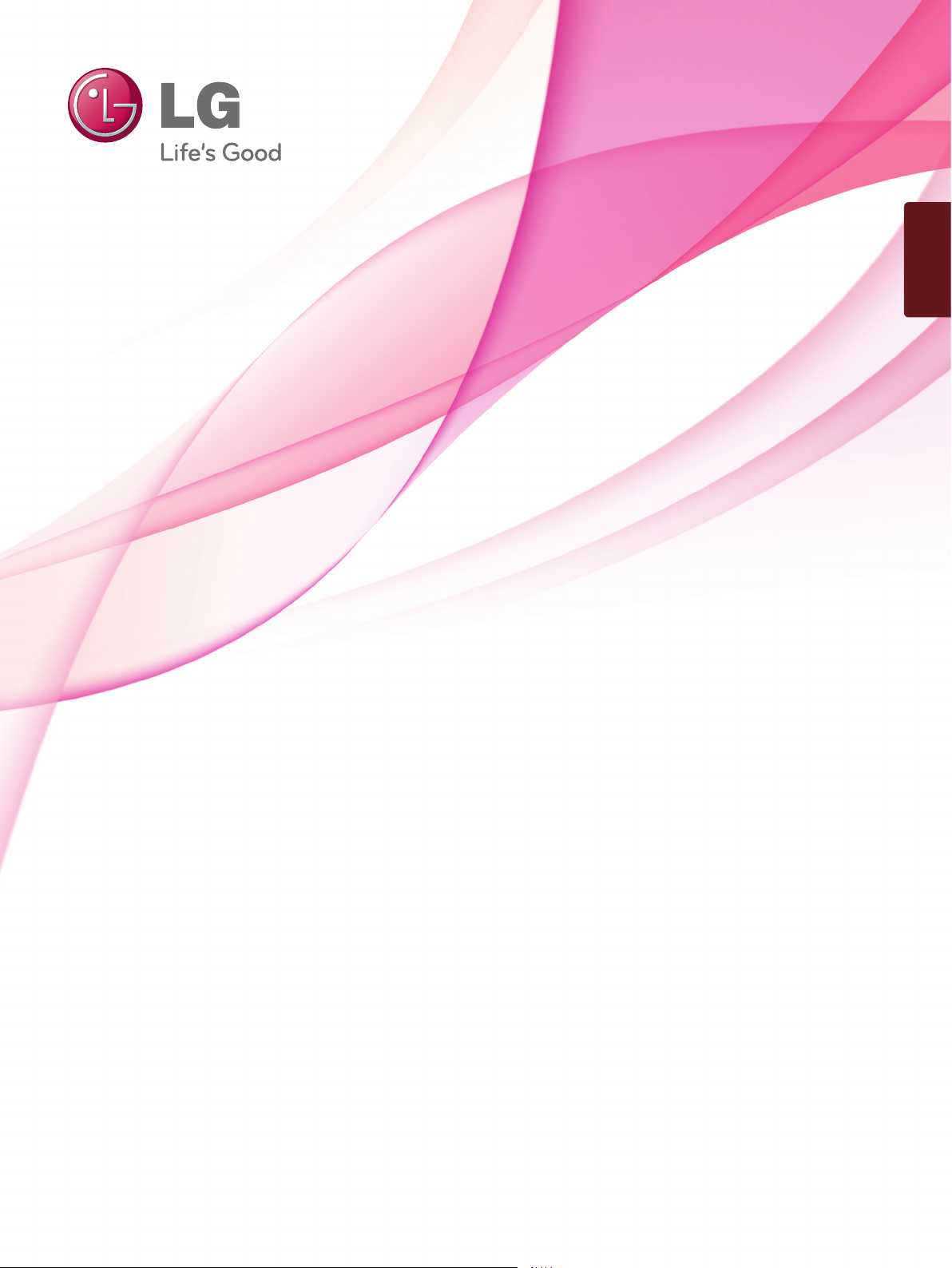
NORSK
BRUKER´S MANUAL
MONITOR TV
Vennligst les denne manualen grundig før du
betjener ditt apparat og husk det for fremtidige referenser.
MONITOR TV MODELLER
M197WDP
M227WDP
M237WDP
www.lge.com
Page 2
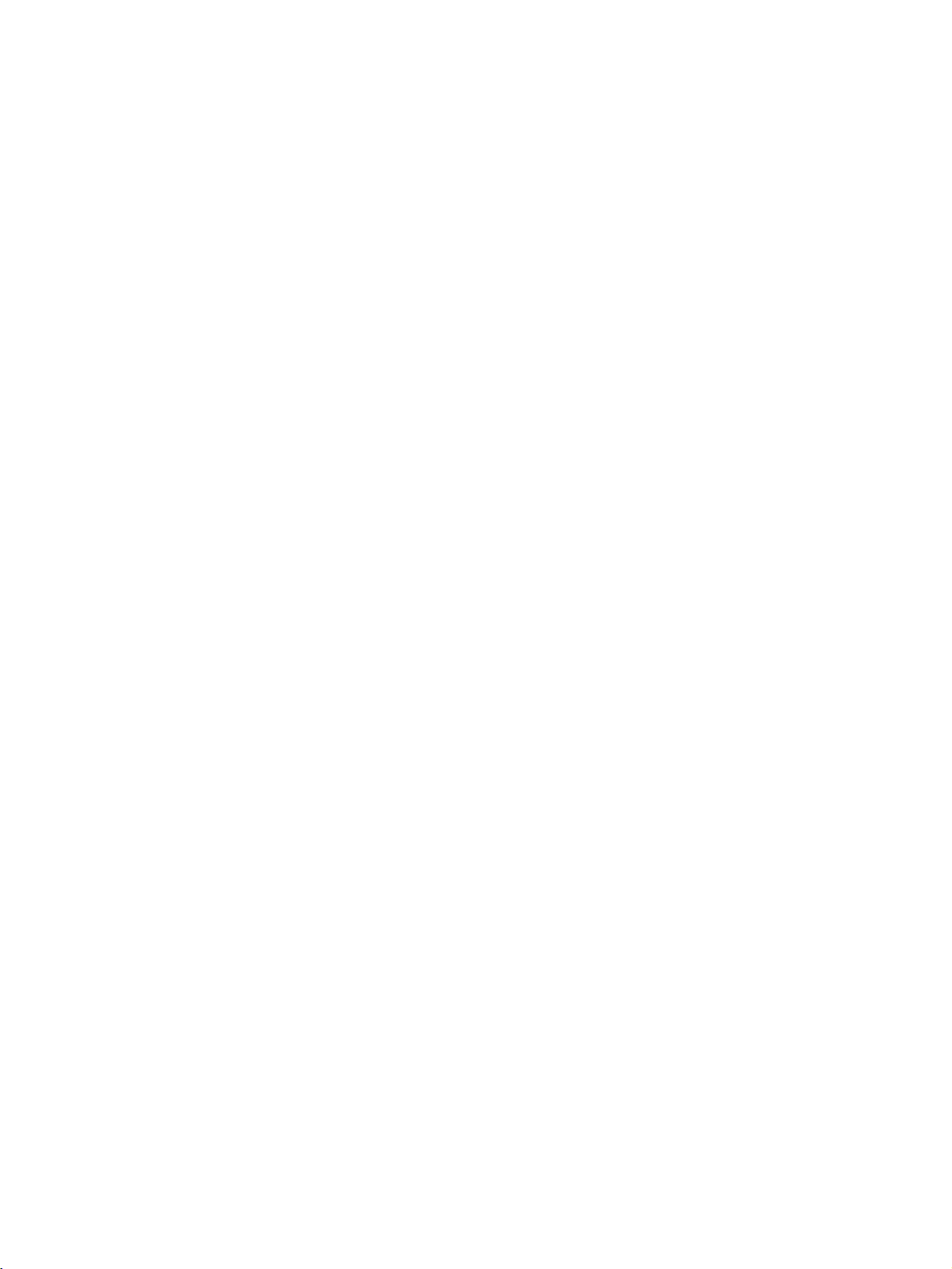
Page 3
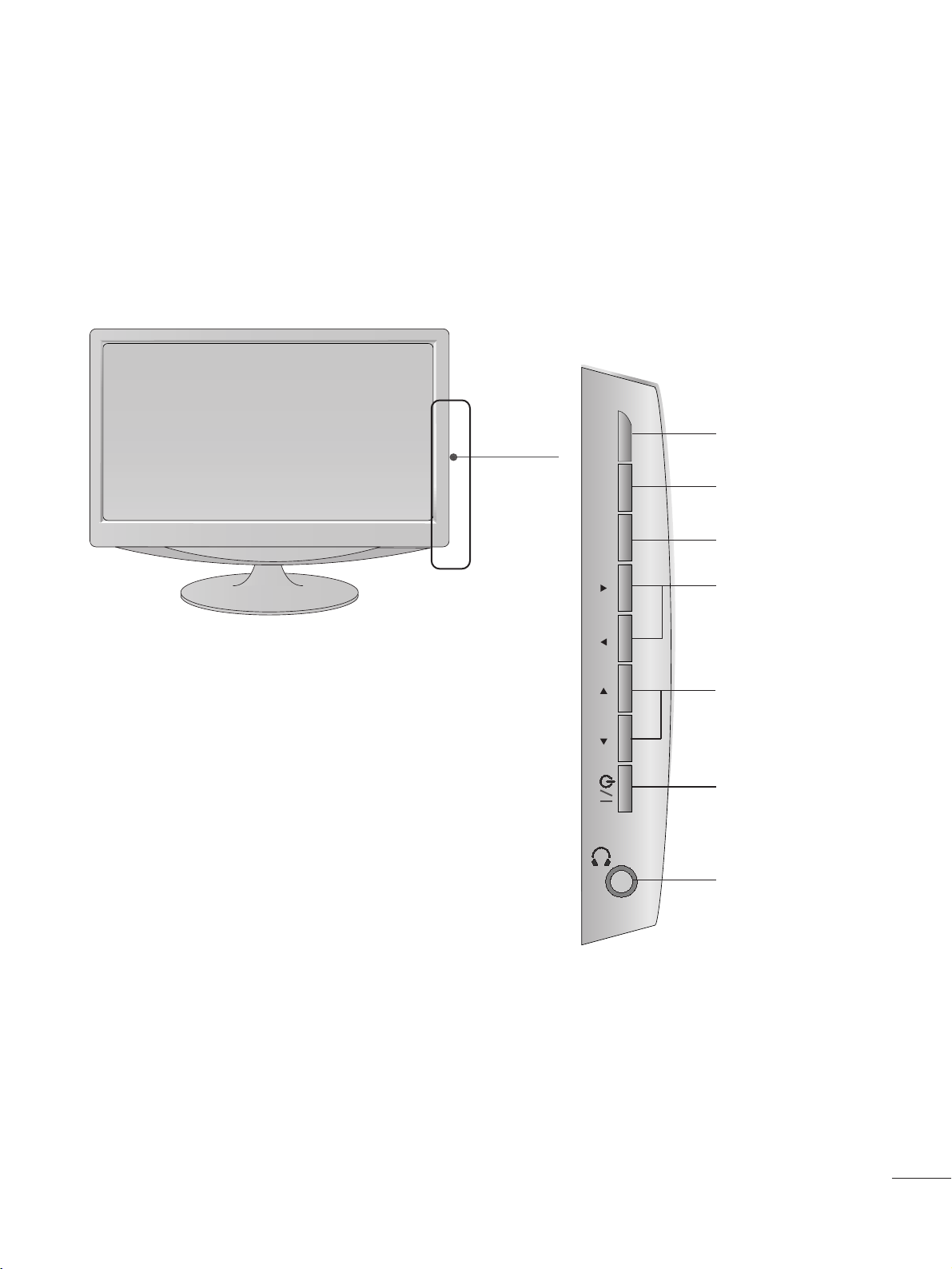
FORBEREDELSER
FRONTPANELKONTROLLER
A
Dette er en forenklet fremstilling av et frontpanel. Det som vises her, er kanskje ikke helt likt TV-apparatet ditt.
1
INPUT
MENU
VOL PROK
Programknapper
Volum-knapper
MENU-knapp
(MENY)
OKknapp
INPUT-knapp
(Inndata)
Av/påknapp
Hodetelefonkn
app
Page 4
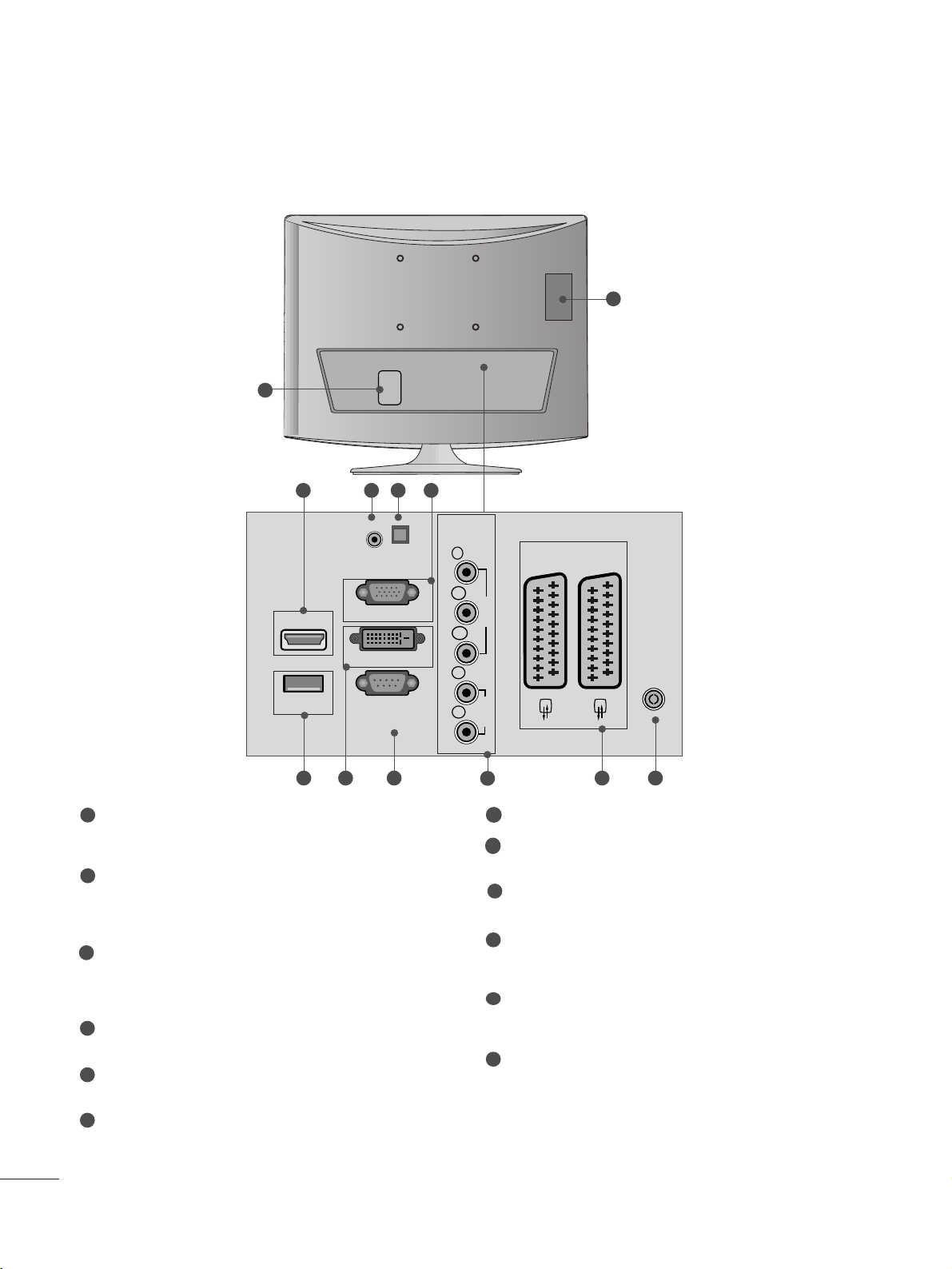
2
FORBEREDELSER
INFORMASJON OM BAKPANELET
PCMCIA-kortplass (Personal Computer Memory
Card International Association).
(Denne funksjonen er ikke tilgjengelig i alle land.)
Kontakt for strømledning
Dette TV-apparatet fungerer på vekselstrøm. Spenningen
vises på Spesifikasjoner-siden. Prøv aldri a bruke TV-apparatet på likestrøm.
HDMI -inngang
(støtter ikke PC)
Koble et HDMI-signal til HDMI IN.
Eventuelt koble et DVI (VIDEO)-signal til HDMI-porten
med en DVI-til-HDMI-kabel.
RGB/DVI-lydinngang
Kople til lyden fra en PC.
Optisk digital audio-utgang
Kople til digital audio fra ulike utstyrstyper.
RGB-inngang (PC)
Kople til utgangen fra en PC.
USB INN
DVI-D-inngang
Kople til utgangen fra en PC
RS-232C INNGANGSPORT (KONTROLL/SERVICE)
Koples til RS-232C-porten på en PC
Komponentinngang
Koble en komponents video-/audioinngang til disse kontaktene.
Euro Scart-kontakt (AV1/AV2)
Koble til scart-inngangen eller -utgangen til disse kontaktene fra en ekstern enhet.
Antenneinngang
Koble trådløse signaler til denne kontakten.
1
2
3
4
5
6
7
8
10
9
11
12
A
Dette er en forenklet fremstilling av bakpanelet. Det som vises her, er kanskje ikke helt likt TV-apparatet ditt.
<M197WDP/M227WDP>
V 1
V 2
3
9
10
2
1
87 1211
64 5
AUDIO IN
(RGB/DVI)
AUDIO OUT
HDMI IN
USB IN
RGB IN (PC)
DVI-D (PC)
RS-232C IN
(CONTROL & SERVICE)
OPTICAL
DIGITAL
COMPONENT
IN
Y
P
B
P
R
L
R
VIDEO
AUDIO
AV 1
AV 2
ANTENNA/
CABLE IN
Page 5

3
FORBEREDELSER
PCMCIA-kortplass (Personal Computer Memory
Card International Association).
(Denne funksjonen er ikke tilgjengelig i alle land.)
Kontakt for strømledning
Dette TV-apparatet fungerer på vekselstrøm. Spenningen
vises på Spesifikasjoner-siden. Prøv aldri a bruke TV-apparatet på likestrøm.
HDMI -inngang
(støtter ikke PC)
Koble et HDMI-signal til HDMI IN.
Eventuelt koble et DVI (VIDEO)-signal til HDMI-porten
med en DVI-til-HDMI-kabel.
RGB/DVI-lydinngang
Kople til lyden fra en PC.
Optisk digital audio-utgang
Kople til digital audio fra ulike utstyrstyper.
RGB-inngang (PC)
Kople til utgangen fra en PC.
USB INN
DVI-D-inngang
Kople til utgangen fra en PC
RS-232C INNGANGSPORT (KONTROLL/SERVICE)
Koples til RS-232C-porten på en PC
Komponentinngang
Koble en komponents video-/audioinngang til disse kontaktene.
Euro Scart-kontakt (AV1/AV2)
Koble til scart-inngangen eller -utgangen til disse kontaktene fra en ekstern enhet.
Antenneinngang
Koble trådløse signaler til denne kontakten.
1
2
3
4
5
6
7
8
10
9
11
12
INFORMASJON OM BAKPANELET
A
Dette er en forenklet fremstilling av bakpanelet. Det som vises her, er kanskje ikke helt likt TV-apparatet ditt.
<M237WDP>
AUDIO IN
(RGB/DVI)
OPTICAL
DIGITAL
AUDIO OUT
VIDEO
COMPONENT
IN
AUDIO
Y
P
B
P
R
L
R
RS-232C IN
(CONTROL & SERVICE)
USB IN
RGB IN (PC)
DVI-D (PC)
HDMI IN
AV 1V 1 AV 2V 2
ANTENNA/
CABLE IN
3
9
10
87 1211
64 5
2
1
Page 6
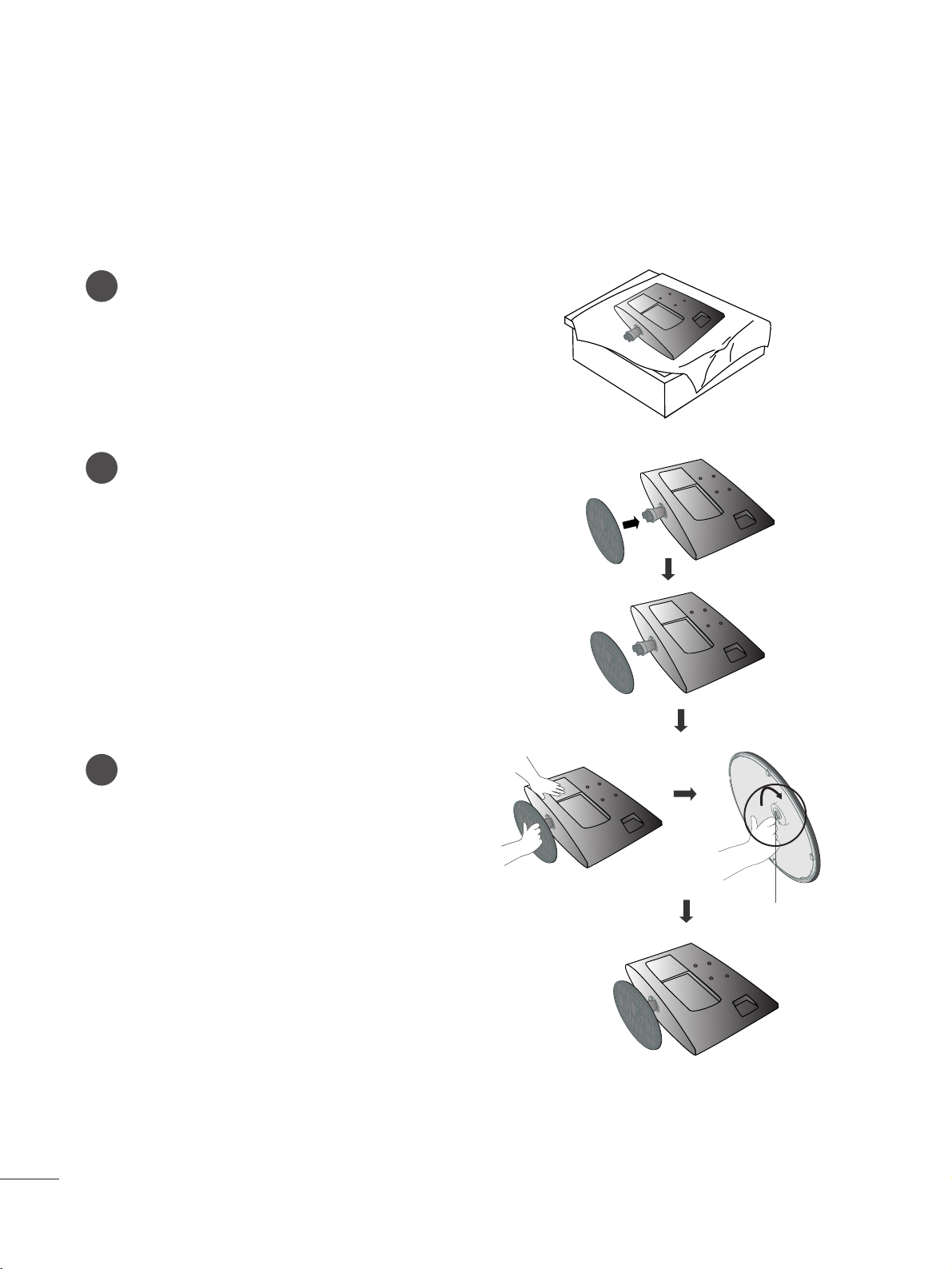
4
FORBEREDELSER
STATIVINSTALLASJON
■
Det som vises her, er kanskje ikke helt likt ditt TV-apparat.
<M197WDP/M227WDP>
1
2
3
Plasser produktets skjermside forsiktig ned på et polstret underlag som vil beskytte produktet og skjermen mot å bli skadet.
Før stativbasen inn i produktet.
Fest monitoren til stativbasen ved å dreie skruen
med urviserne.
* Drei skruen ved hjelp av skrutrekkerhåndtaket.
Skrue
Page 7
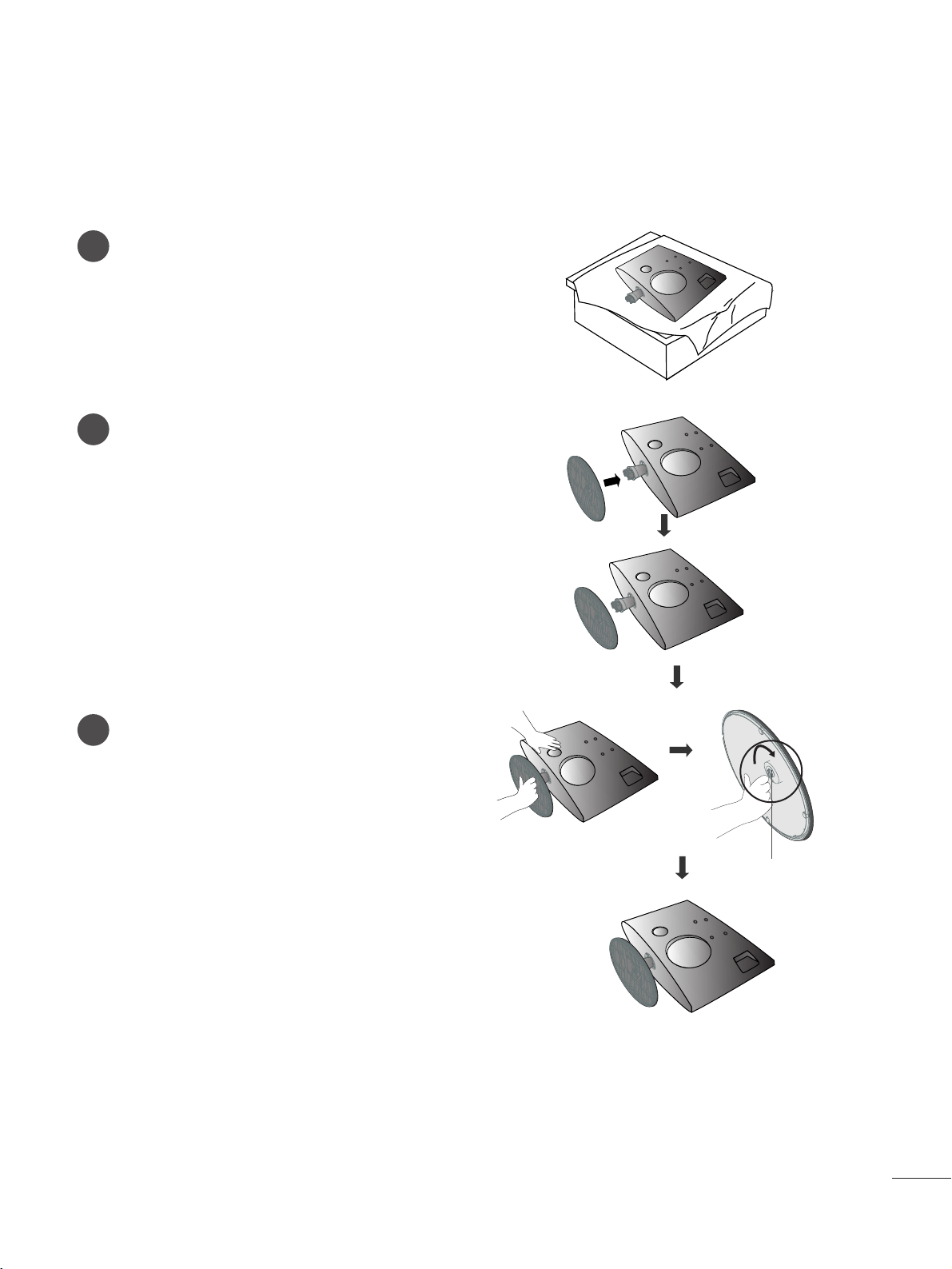
5
FORBEREDELSER
STATIVINSTALLASJON
■
Det som vises her, er kanskje ikke helt likt ditt TV-apparat.
<M237WDP>
1
2
3
Plasser produktets skjermside forsiktig ned på et polstret underlag som vil beskytte produktet og skjermen mot å bli skadet.
Før stativbasen inn i produktet.
Fest monitoren til stativbasen ved å dreie skruen
med urviserne.
* Drei skruen ved hjelp av skrutrekkerhåndtaket.
Skrue
Page 8
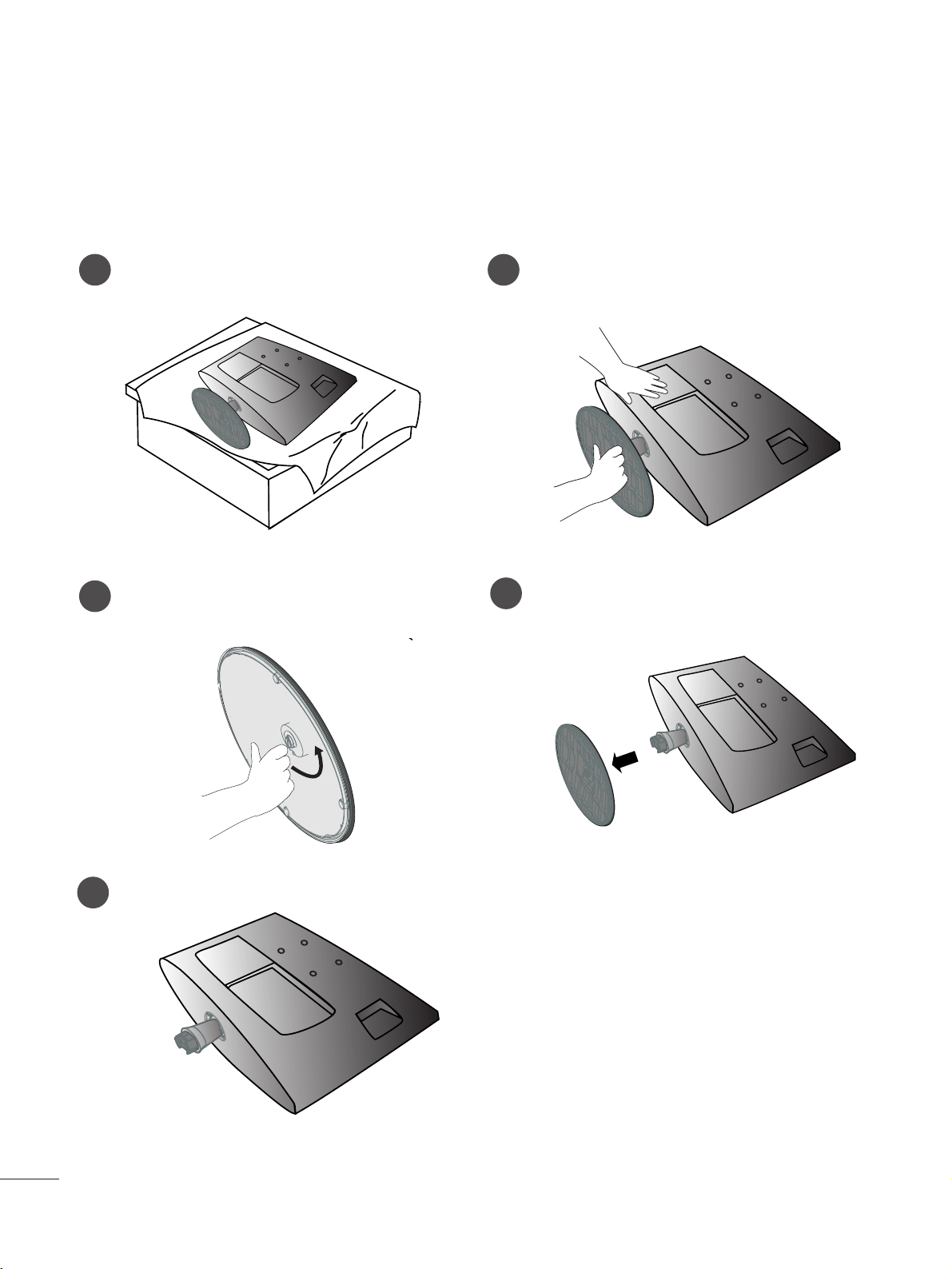
6
FORBEREDELSER
DEMONTERE STATIV
■
Det som vises her, er kanskje ikke helt likt ditt TV-apparat.
<M197WDP/M227WDP>
1
2
3
Plasser apparatet med framsiden ned mot en
pute eller myk klut.
Ta skjermen av fra basestativet ved å skru skruen
til venstre.
Drei skruen ved hjelp av skrutrekkerhåndtaket.
4
Trekk i stativbasen.
5
Page 9
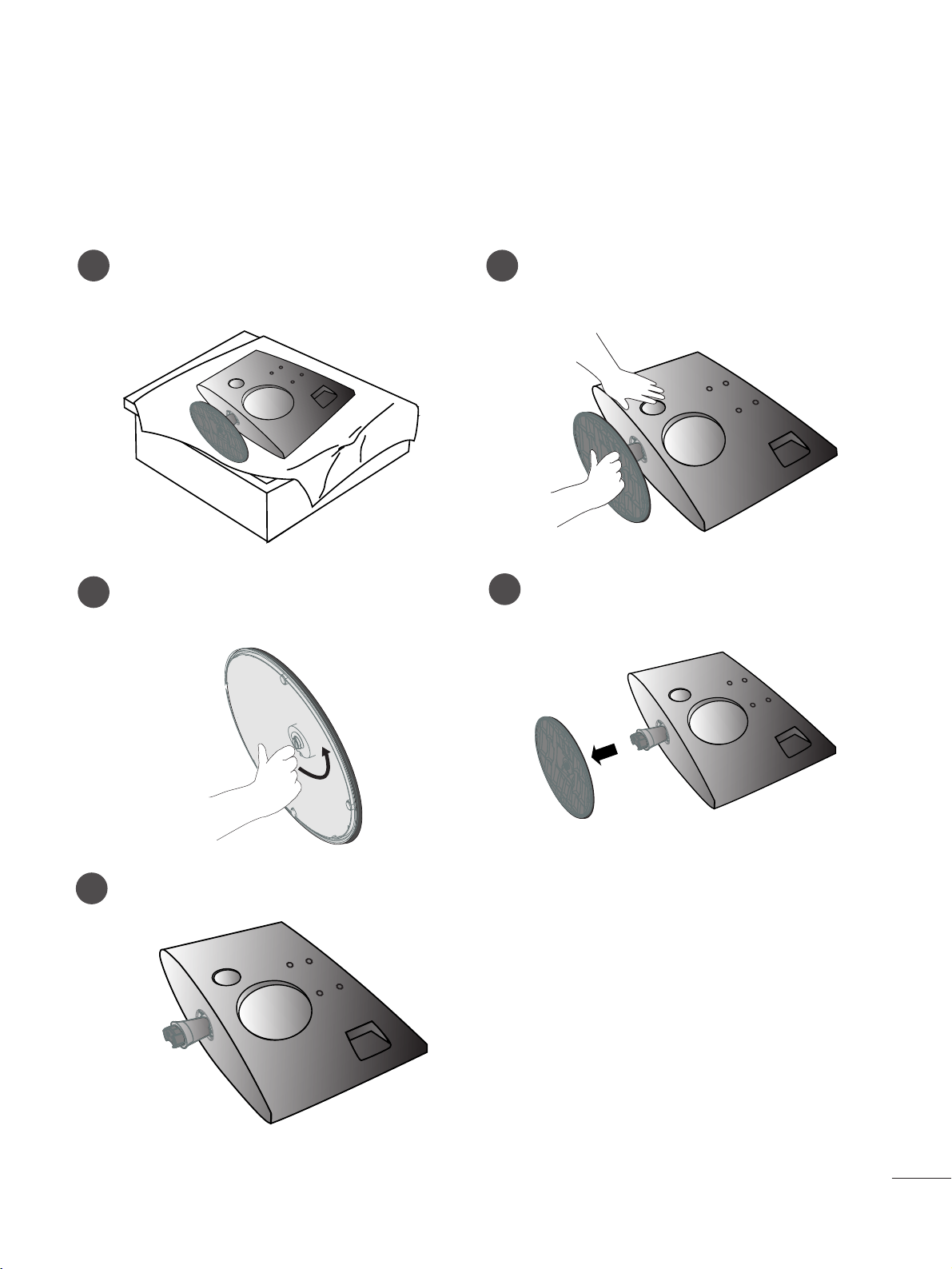
7
FORBEREDELSER
DEMONTERE STATIV
■
Det som vises her, er kanskje ikke helt likt ditt TV-apparat.
<M237WDP>
1
2
3
Plasser apparatet med framsiden ned mot en
pute eller myk klut.
Ta skjermen av fra basestativet ved å skru skruen
til venstre.
Drei skruen ved hjelp av skrutrekkerhåndtaket.
4
Trekk i stativbasen.
5
Page 10
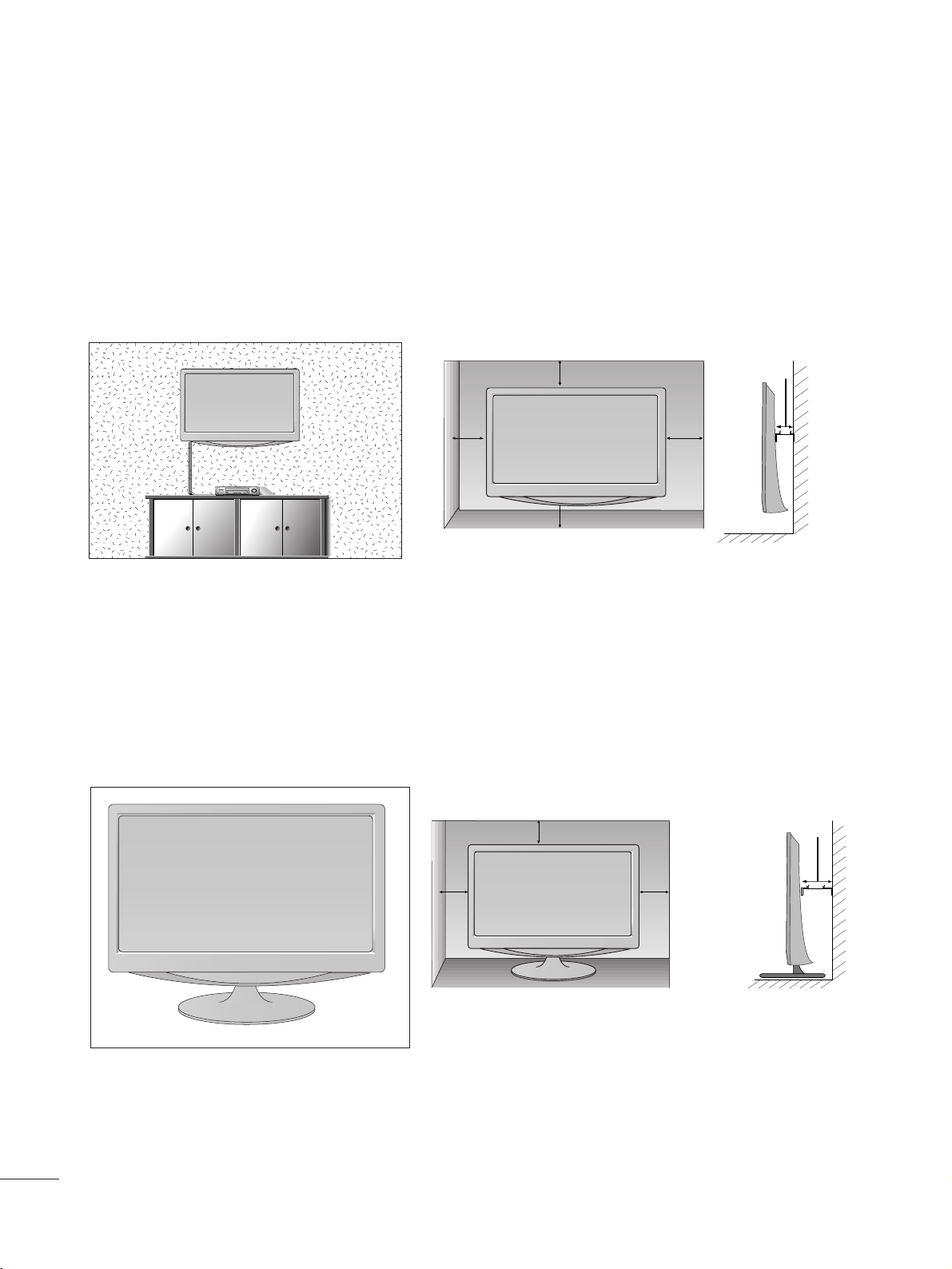
8
FORBEREDELSER
VEGGMONTERING: LODDRETT INSTALLERING
Av hensyn til riktig ventilasjon må det være 10 cm avstand mel-lom vegg og sidene på enheten. Detaljerte monteringsanvis-ninger er tilgjengelige fra forhandleren, se Tilt Wall Mounting Bracket Installation and Setup Guide
(Installerings- og oppset-thåndbok for montering på vinkeljusterbar veggbrakett).
INSTALLERING MED SOKKEL SKRIVEBORD
Av hensyn til riktig ventilasjon må det være 10 cm avstand mellom vegg og sidene av enheten.
10 cm
10 cm
10 cm 10 cm
10 cm
10 cm
10 cm
10 cm
10 cm
Page 11
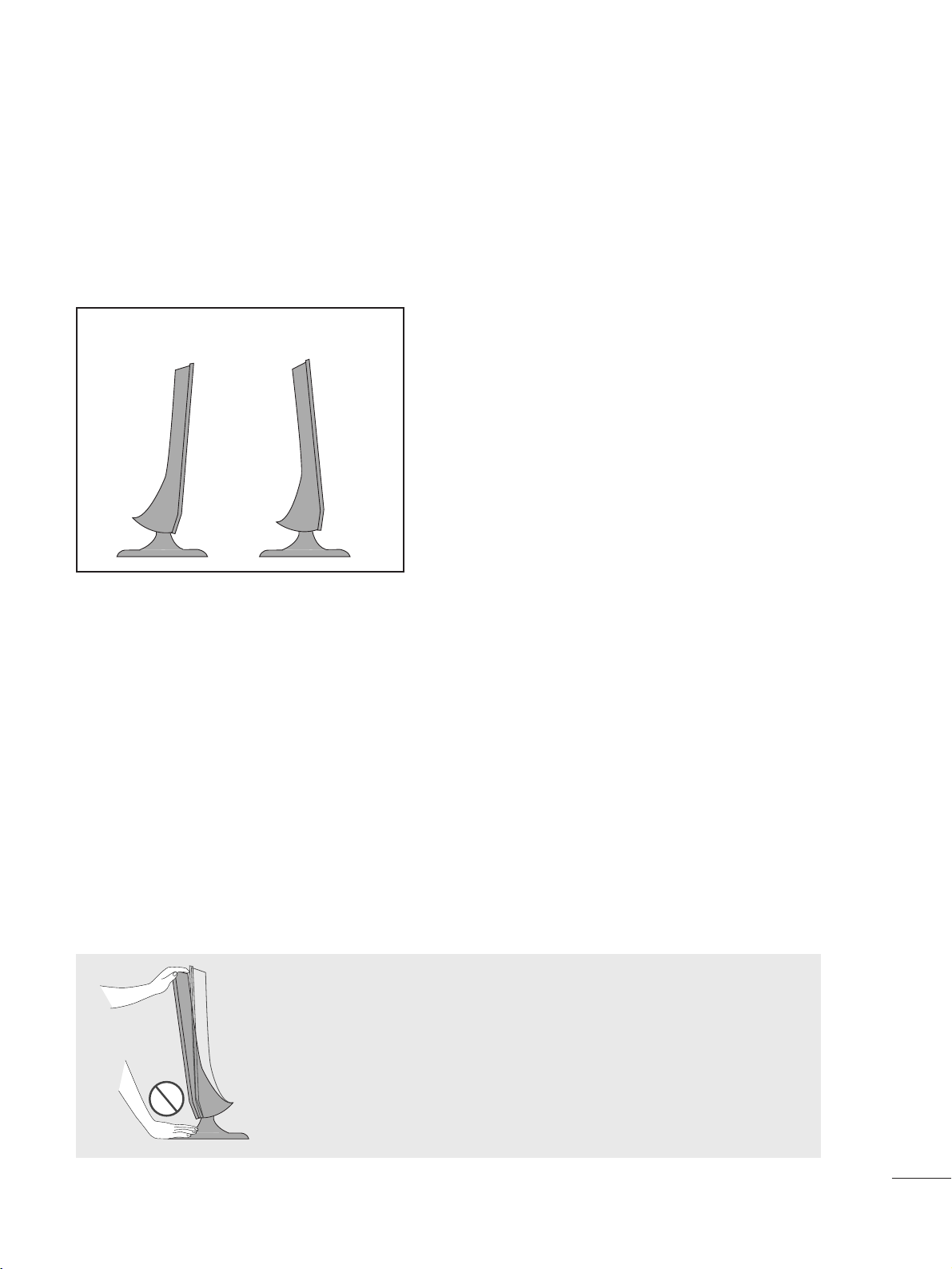
9
FORBEREDELSER
JUSTERE SKJERMVINKELEN
■
Det som vises her, er kanskje ikke helt likt ditt TV-apparat.
Skjermen kan justeres på ulike måter for maksimal komfort.
•• SSttååeennddee vviinnkkeell
PLASSERING
AAddvvaarrsseell::
Når du justerer skjermens vinkel, må du ikke plassere fin-
grene slik at de kan komme i klem mellom toppseksjonen og
stativet. Du kan skade fingrene.
Plasser apparatet slik at det ikke faller kraftig lys eller sollys direkte på skjermen. Sørg for at apparatet ikke
utsettes for unødvendig vibrasjon, fuktighet, støv eller varme. Pass også på at apparatet plasseres slik at det er fri
gjennomstrømming av luft på alle sider. Ikke dekk til ventilasjonsåpningene på bakdekselet.
Dersom du vil montere settet på en vegg, fest veggmonteringsbraketten (ekstrautstyr) på baksiden av settet.
Når du monterer settet ved hjelp av veggmonteringsbraketten (ekstrautstyr) må du være omhyggelig så settet ikke
faller ned.
- Sørg for å bruke skruer og en veggbrakett som tilfredsstiller VESA-standarden.
- Bruk av lengre skruer enn anbefalt kan skade produktet.
- Bruk av skruer som ikke tilfredsstilles VESA-standarden kan enten skade produktet eller føre til at det løsner fra
veggen. Vi vil ikke bli holdt ansvarlige for skader som skyldes manglende etterlevelse av disse instruksjonene.
< Brakettmål for skruemontering>
MM119977WWDDPP//MM222277WWDDPP
: 100 mm x 100 mm hullavstand
MM223377WWDDPP
: 75 mm x 75 mm hullavstand
-5°
-15°
Page 12
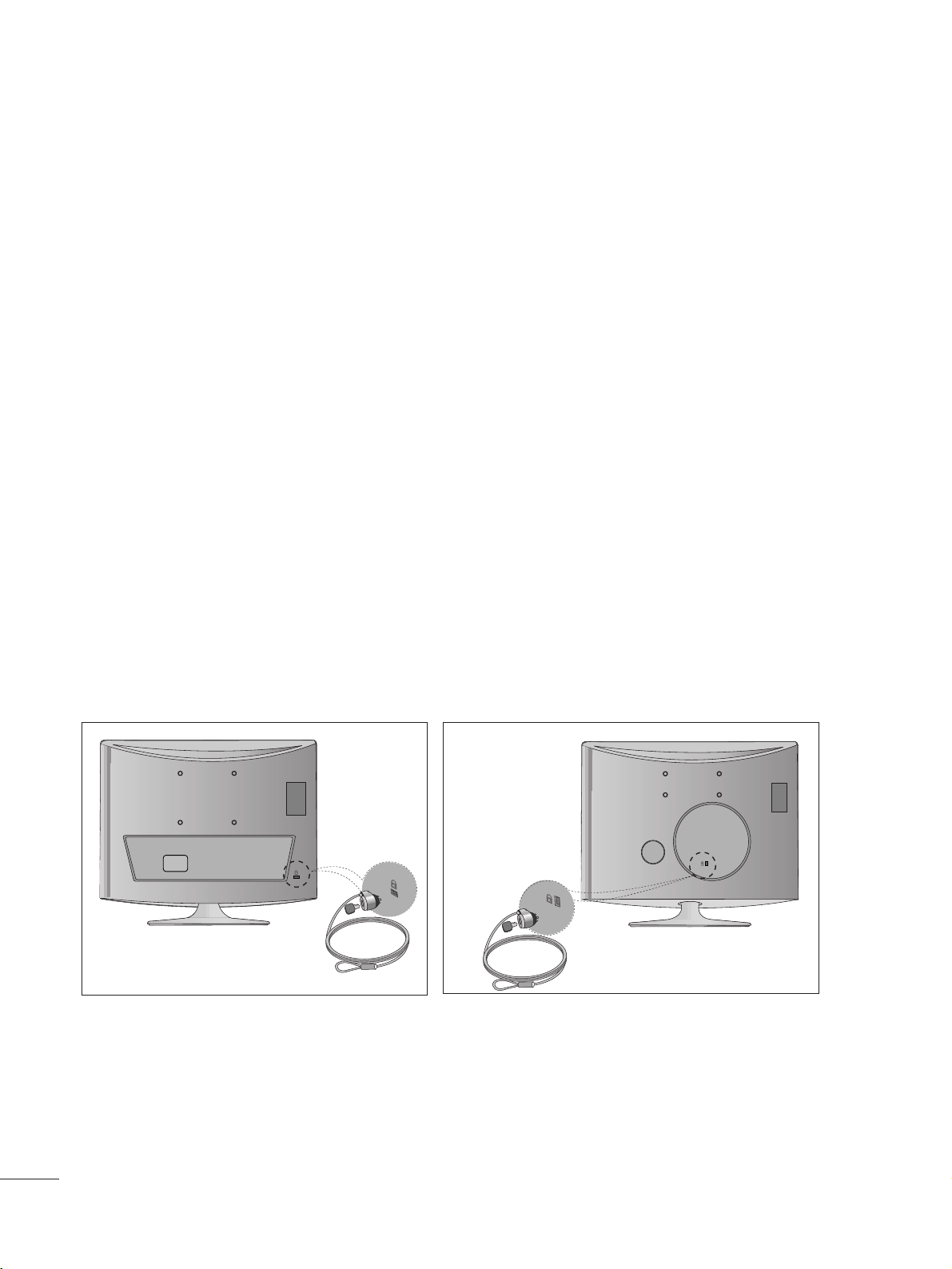
10
FORBEREDELSER
KENSINGTON-SIKKERHETSSYSTEMET
- TV-apparatet er utstyrt med en kontakt for Kensington-sikkerhetssystemet på bakpanelet.
Kople kabelen for Kensington-sikkerhetssystemet som vist nedenfor.
- Du finner detaljert informasjon om installering og bruk av Kensington-sikkerhetssystemet i bruker-håndbo-
ken som følger med Kensington-sikkerhetssystemet.
- Hvis du vil ha mer informasjon, kan du kontakte
hhttttpp::// //wwwwww..kkeennssiinnggttoonn..ccoomm
, hjemmesiden til
Kensington-selskapet. Kensington selger sikkerhetssystemer til kostbart elektronisk utstyr, for eksempel
bærbare PC-er og LCD-fremvisere.
Merk:
- Kensington-sikkerhetssystemet er valgfritt tilbehør.
Merk:
a. Hvis TV-apparatet føles kaldt når du berører det, kan det være at bildet skjelver litt når det slås på. Dette
er normalt og betyr ikke at det er noe galt med TV-apparatet.
b. Det kan hende at det vises små røde, grønne eller blå prikker på skjermen. Prikkene har imidlertid ingen
innvirkning på skjermens ytelse.
c. Unngå å berøre LCD-skjermen og hold ikke fingrene mot skjermen i lengre perioder. Dette kan føre til
midlertidige forstyrrelseseffekter på skjermen.
<M197WDP/M227WDP> <M237WDP>
Page 13
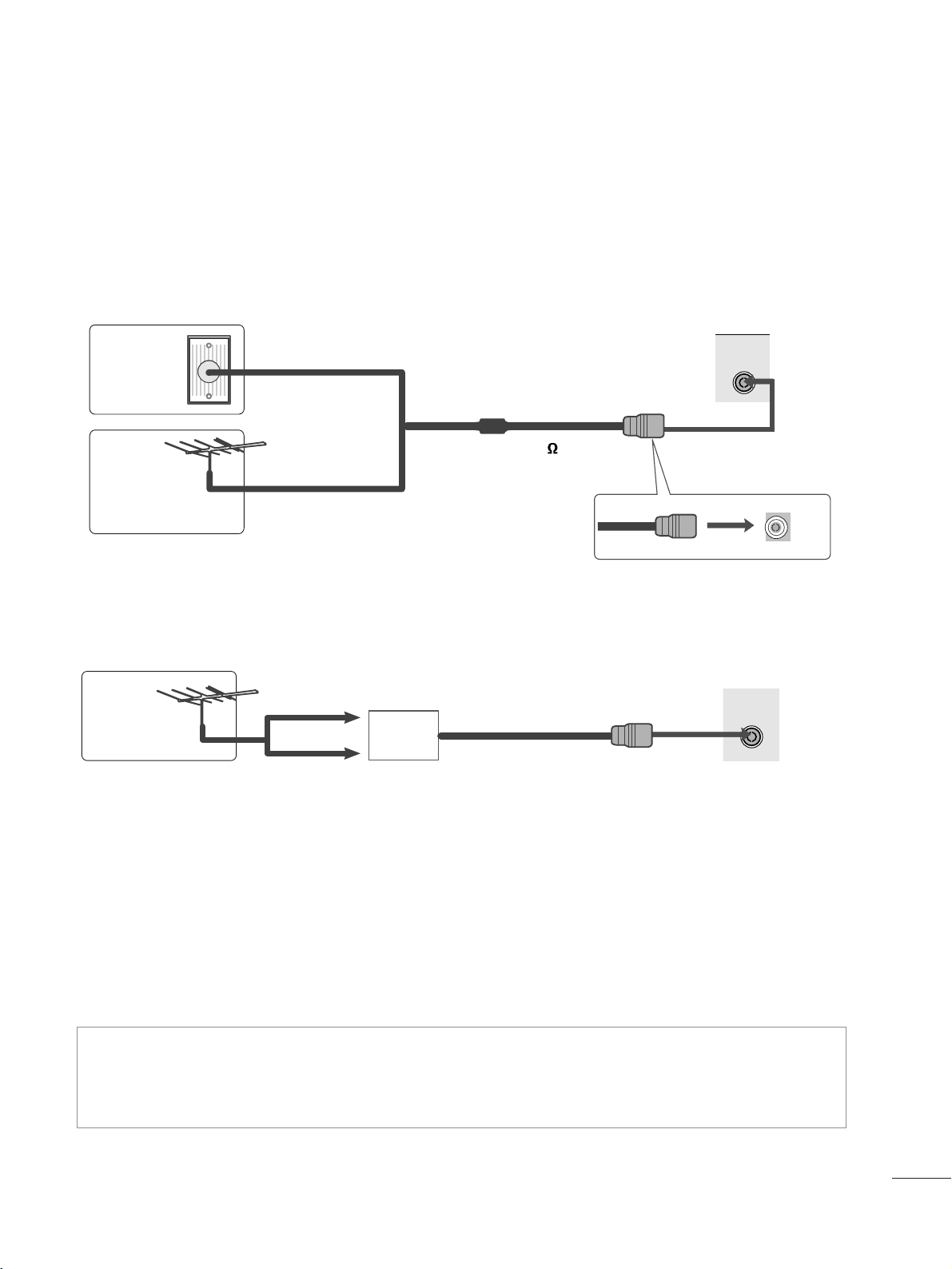
ANTENNA/
CABLE IN
ANTENNA/
CABLE IN
11
OPPSETT AV EKSTERNT UTSTYR
■
For optimal bildekvalitet må antenneretning justeres.
■
Antennekabel og konverter følger ikke med.
■
For å unngå å skade utstyret,må strømkablene ikke kobles til før du er ferdig med å koble sammen alt utstyr.
Boliger med flere enheter/leigligheter
(Koble til antenneuttak på vegg)
Eneboliger/hus
(Koble til plugg på veggen for utendørsan-
tenne)
Utendørsa
ntenne
Antenne
uttak på
vegg
RF koaksialkabel (75 )
ANTENNETILKOBLING
Antenne
UHF
Signalfor
sterker
VHF
■
I områder med dårlige mottakerforhold bør du installere en antennesignalforsterker for å oppnå bedre bildekvalitet, slik som vist ovenfor.
■
Hvis signalet må deles for to TVer, må du bruke en antennesignalsplitter for tilkoblingen.
“Utstyr som er koplet til beskyttelsesjord via nettplugg og/eller via annet jordtilkoplet utstyr - og er tilkoplet et
kabel-TV nett, kan forårsake brannfare.
For å unngå dette skal det ved tilkopling av utstyret til kabel-TV nettet installeres en galvanisk isolator mellom
utstyret og kabel-TV nettet.”
Page 14
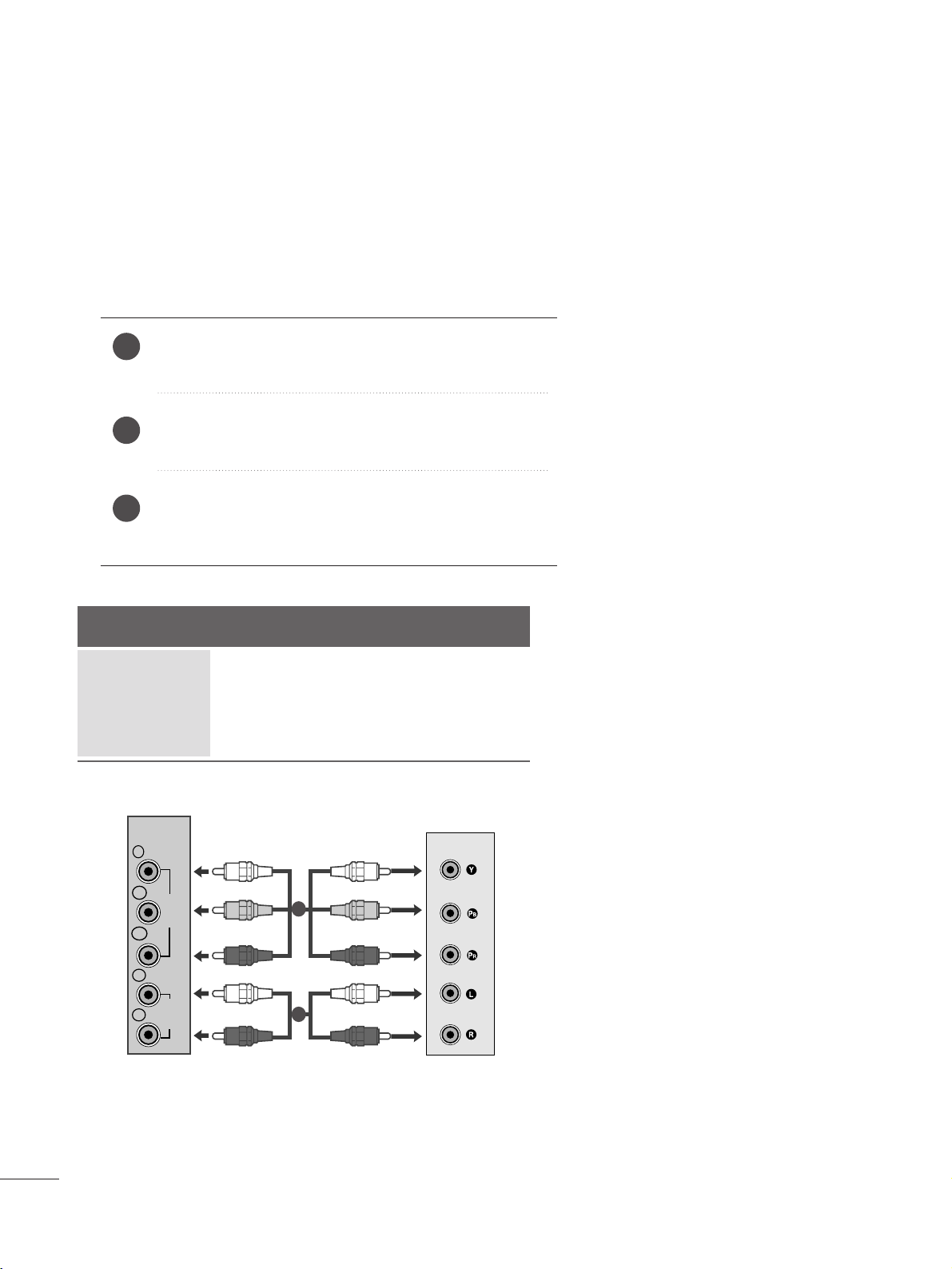
12
OPPSETT AV EKSTERNT UTSTYR
Koble utgangene på dekoderen til
CCOOMMPPOONNEENNTT IINN
VVIIDDEEOO
-kontaktene (Y P
B PR) på apparatet.
Koble lydkabelen fra dekoderen til
CC OOMMPPOONNEENNTT IINN
AAUUDD IIOO
-kontaktene på apparatet.
Trykk på
IINNPPUUTT
-knappen (Inndata) for å velge
Component
2
3
1
OPPSETT AV HD-MOTTAKER
■
For å unngå å skade utstyret,må strømkablene ikke kobles til før du er ferdig med å koble sammen alt utstyr.
■
Det som vises her, er kanskje ikke helt likt ditt TV-apparat.
Tilkobling med komponentkabel
Signal
480i/576i
480p/576p
720p/1080i
10 8 0 p
Component
Ja
Ja
Ja
Ja
HDMI
Nei
Ja
Ja
Ja
VIDEO
COMPONENT
IN
AUDIO
Y
P
B
P
R
L
R
1
2
Page 15
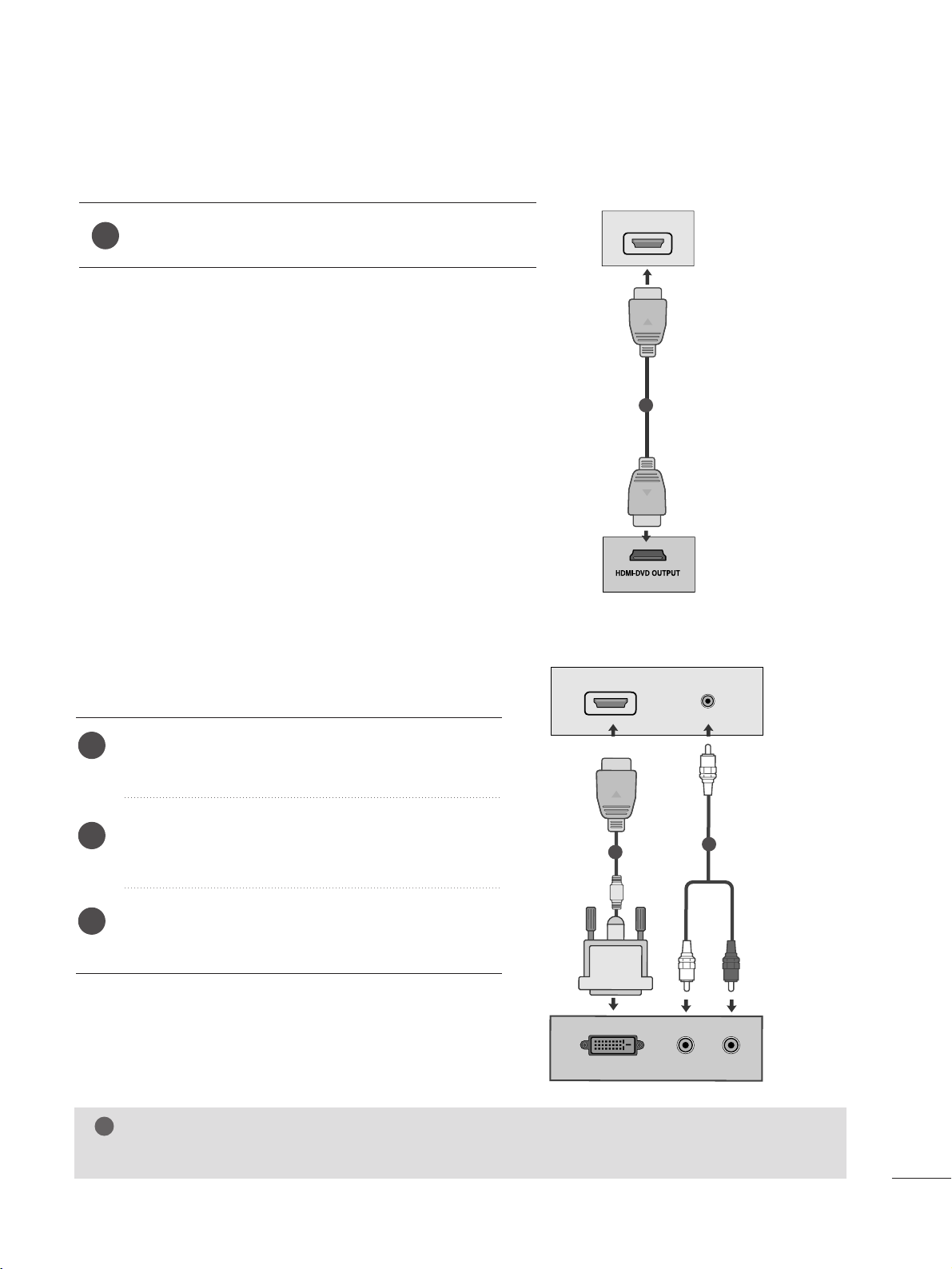
13
OPPSETT AV EKSTERNT UTSTYR
Tilkobling med en HDMI-kabel
Koble HDMI-utgangen på den digitale TV-boksen til
HHDDMMII
II NN
-kontakten på apparatet.
1
Tilkobling med en HDMI til DVI-kabel
Kople din digitale Set-Top Box til kontakten HDMI IN på
TV-apparatet.
Koble HDMI-utgangen på den digitale TV-boksen til
AAUUDDIIOO IINN ((RRGGBB//DDVVII))
-kontakten på apparatet.
Slå på den digitale TV-boksen.(Se i håndboken til den
digitale TV-boksen.)
2
3
1
HDMI IN
AV 1 AV 2
1
DVI OUTPUT
AUDIO
RL
AUDIO IN
(RGB/DVI)
HDMI IN
1
2
MERK
!
G
HDMI-inngang støtter ikke PC-modus. Er den tilkoblet i PC-modus, vises muligens ikke skjermen riktig.
Page 16
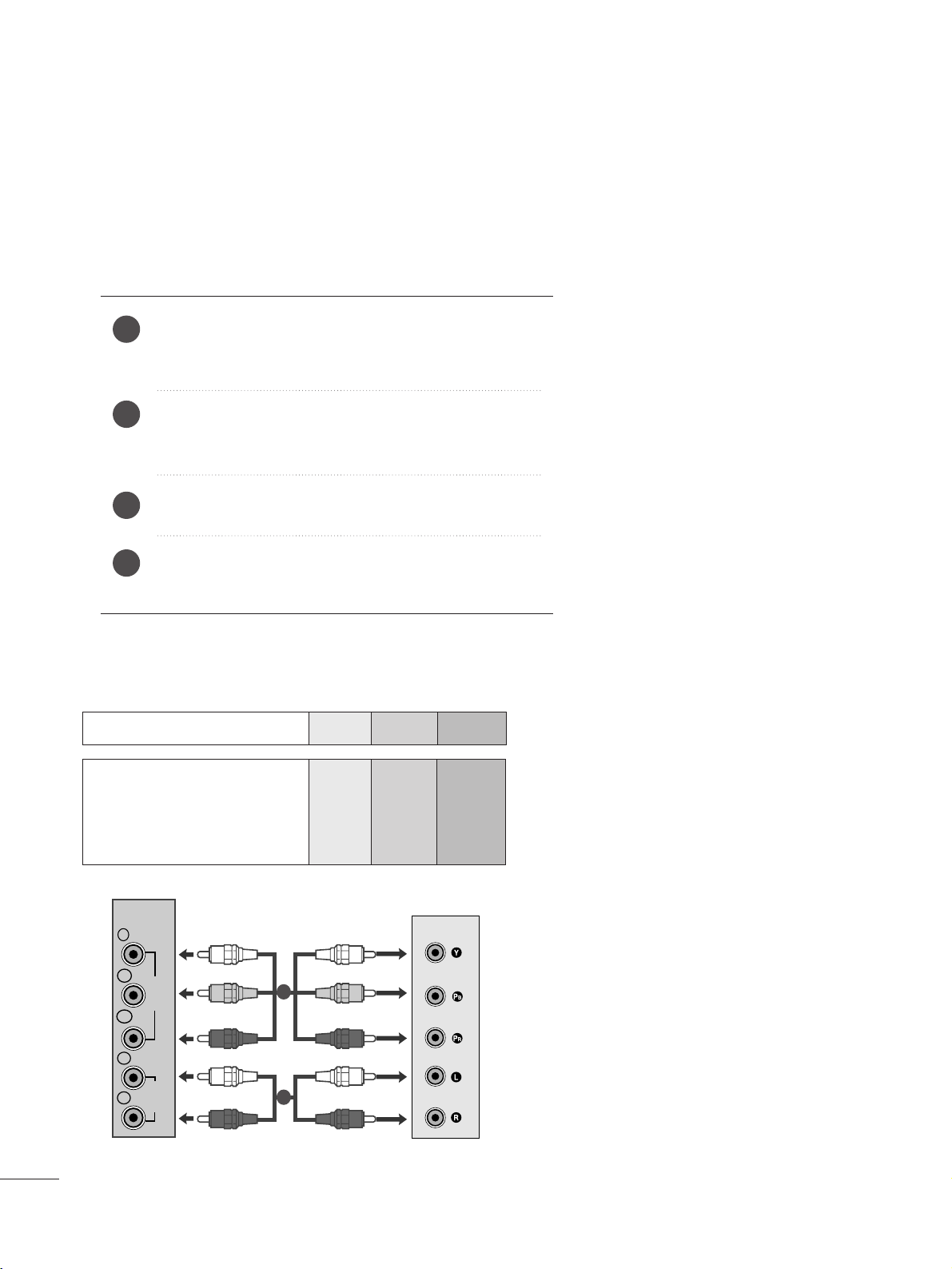
14
OPPSETT AV EKSTERNT UTSTYR
DVD-OPPSETT
Tilkobling med komponentkabel
Component-inndataporter (Komponent)
Hvis du ønsker bedre bildekvaliatet, kobler du en DVD-spiller til Component-inndataportene (Komponent)
slik det er vist nedenfor.
Component-porter på TV-appa-
ratet
YPB PR
Video-utdataporter
på DVD-spilleren
Y
Y
Y
Y
PB
B-Y
Cb
Pb
P
R
R-Y
Cr
Pr
Koble video-utgangskontaktene (Y P
B PR) på DVD-en til
CC OOMMPPOO NNEENNTT IINN VVIIDDEEOO
-kontaktene (Y P
B PR) på appa-
ratet.
Koble lydkabelen fra DVD-en til
CC OO MMPPOONN EE NNTT II NN
AAUUDDIIOO
-kon-taktene på apparatet.
Trykk
IINN PPUUTT
-knappen for å velge
Component.
Trykk knappen
PPLLAAYY
(Spill av) på DVD-spilleren.
Avspillingsbildet for DVD-spilleren vises på skjermen.
2
3
4
1
VIDEO
COMPONENT
IN
AUDIO
Y
P
B
P
R
L
R
1
2
Page 17
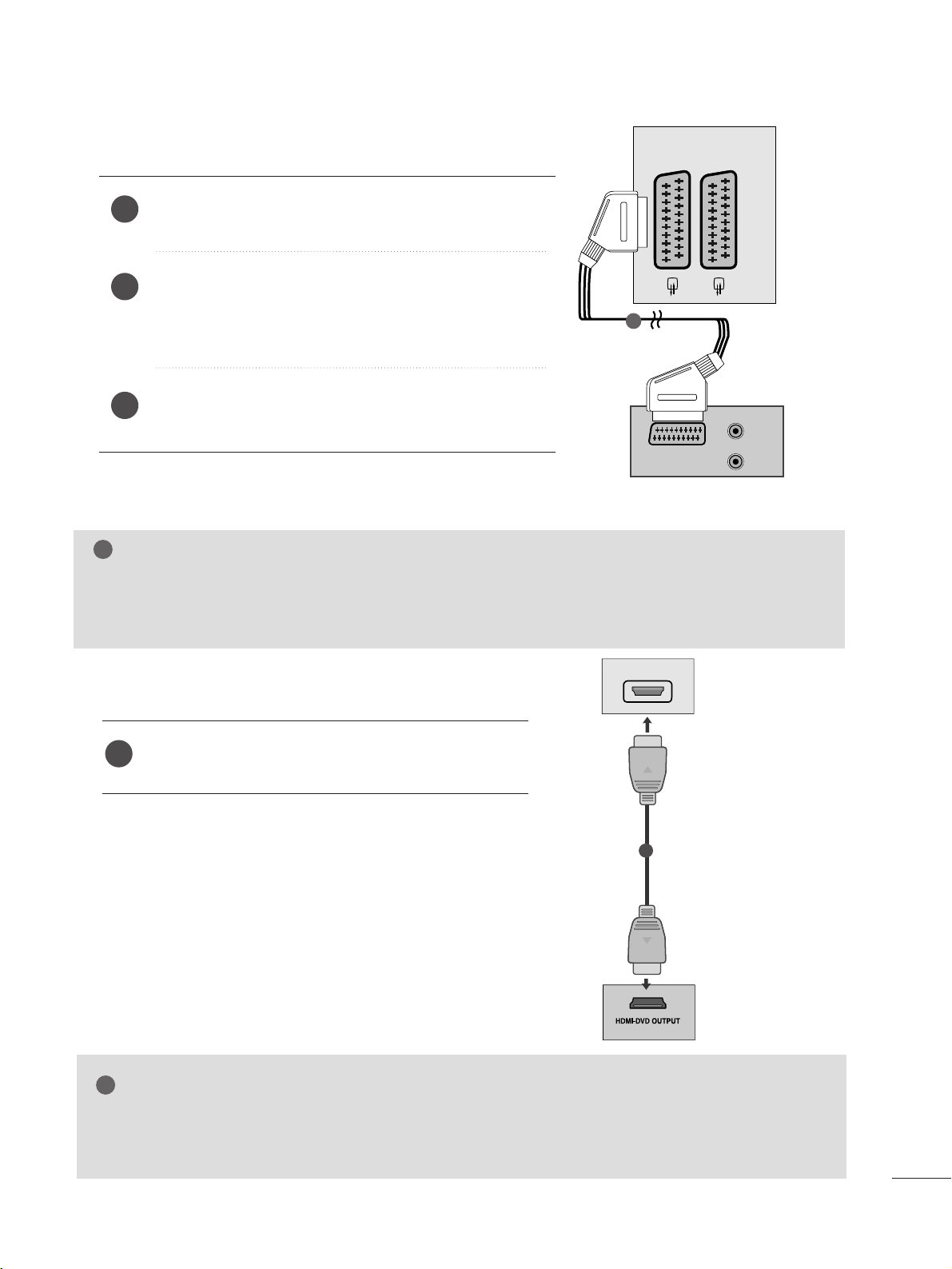
15
OPPSETT AV EKSTERNT UTSTYR
Tilkobling med Scart-kabel[DVD]
Koble Euro scart-kontakten på DVD-spilleren til Euro scartkontakten på apparatet.
Trykk
IINN PPUUTT
-knappen for å velge
AV 1.
Er tilkoplingen via AV2 Euro/Scart-kontakten, må du velge
AV2 som innkilde.
Trykk knappen
PPLLAAYY
(Spill av) på DVD-spilleren.
Avspillingsbildet for DVD-spilleren vises på skjermen.
2
3
1
Tilkobling med HDMI-kabel
Kople HDMI-utgangen på DVD-spilleren til kontakten
HDMI IN på TV-apparatet.
1
GG
Apparatet kan motta video- og audiosignaler samtidig ved bruk av en HDMI-kabel.
GG
Hvis DVD-spilleren ikke støtter Auto HDMI, må du stille inn DVD-utgangsoppløsningen i henhold til dette.
MERK
!
MERK
!
GG
Signaltypen RGB, dvs. signalene rødt, blått og grønt, kan bare velges for Euro scart 1 sammen med AV
1. Disse signalene overføres f.eks. via en betalings-TV-dekoder, spillkonsoll, foto-CD-enhet e.l.
GG
Bruk skjermet scart-kabel.
AUDIO
(L)
(R)
AUDIO/
VIDEO
AV 1 AV 2
1
HDMI IN
AV 1 AV 2
1
Page 18
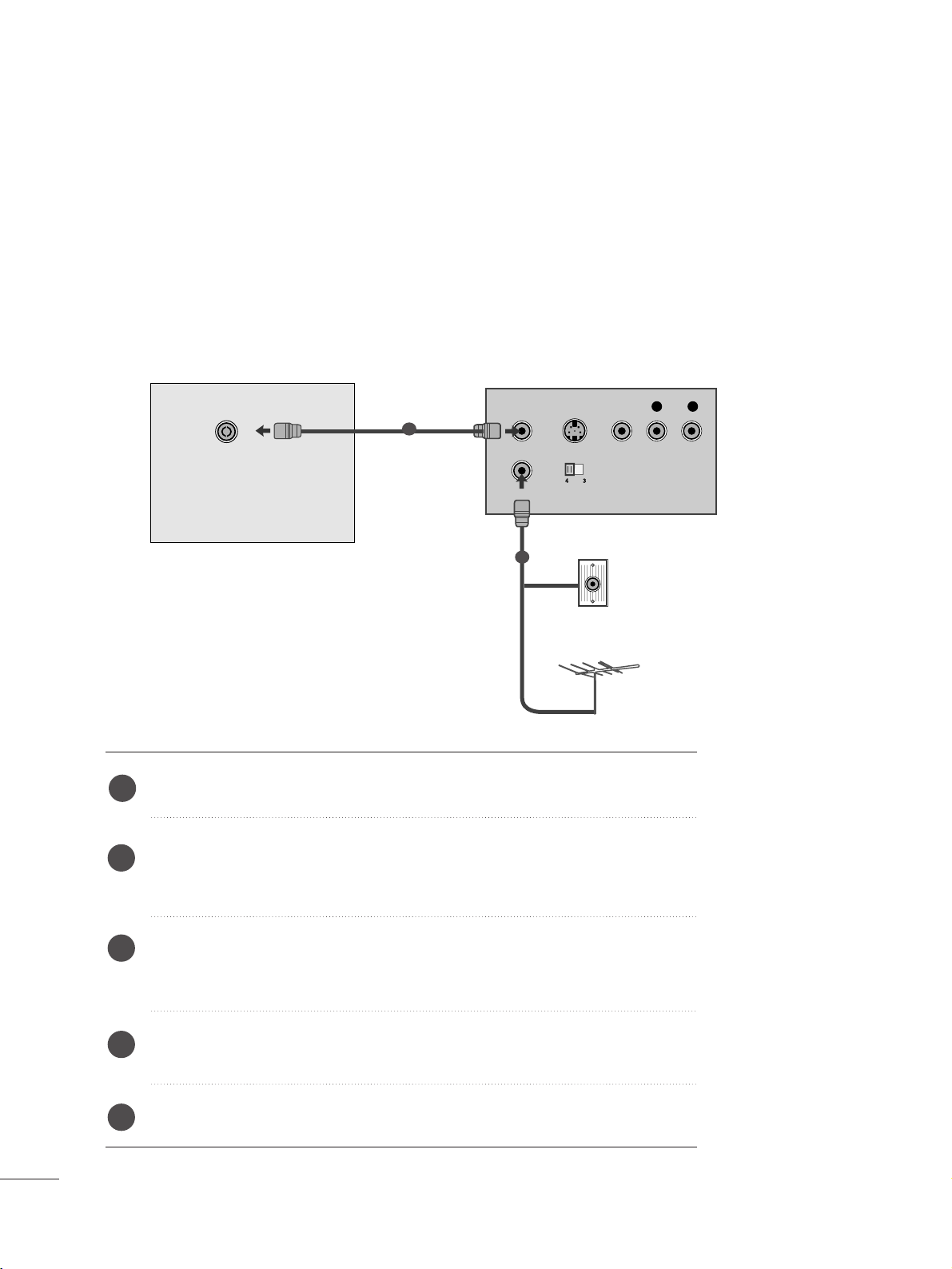
16
OPPSETT AV EKSTERNT UTSTYR
OPPSETT MED VIDEOSPILLER
■
For å unngå bildestøy (interferens), må det være tilstrekkelig avstand mellom videospiller og TV-apparat.
■
Typisk vises et stillbilde fra videoopptakeren. Dersom du bruker 4:3 bildeformatet over lang tid, kan det
oppstå et etterbilde på sidene av skjermbildet.
Tilkobling med antennekabel
TV-antenne kabelen frakobles TV og tilkobles i videoens anten-neinngang (RF IN).
Videoens medleverte RF-kabel tilkobles mellom antenneut-gangen (RF OUT) på
videoen og antenneinngangen på TV.
Søk inn og lagr videoens avspillingskanal på et ledig forval-gsnr., som beskrevet
under ‘Manuell kanalsøking og lagring’ på side 10.
Når du skal avspille video, velg forvalgsnummeret hvor videoens avspillingskanal er lagret.
Trykk på videoens
PPLLAAYY
bryter for å starte avspilling.
1
2
3
4
5
OUTPUT
SWITCH
ANT IN
R
S-VIDEO VIDEO
ANT OUT
L
ANTENNA/
CABLE IN
Wall Jack
Antenna
1
2
Page 19
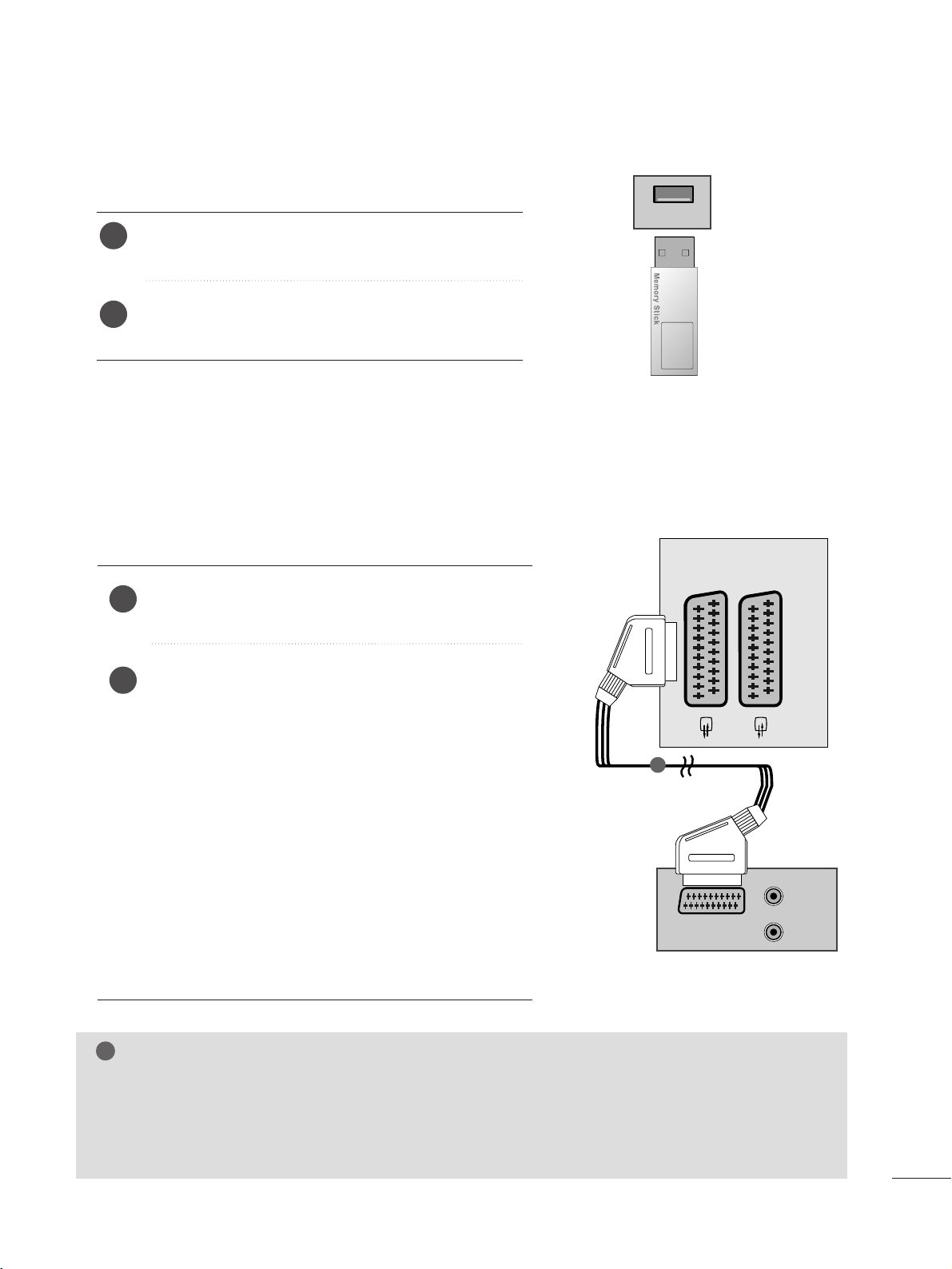
17
OPPSETT AV EKSTERNT UTSTYR
Koble USB-enheten til
UUSSBB IINNNN
-inngangene på siden
av tv-apparatet.
Etter å ha tilkoblet til
UUSSBB IINNNN
-inngangene bruker du
USB-funksjonen. (
GG
s.86)
2
1
USB-OPPSEYY
USB IN
Tilkobling med Scart-kabel[VCR]
Tilkobl en SCART-kabel mellom videoens SCART-kontakt
og TV’ens SCART kontakt.
Trykk på videoens
PPLLAAYY
bryter for å starte avspilling.
Hvis din video er tilkoblet TV’ens Scart kontakt og
utsender skiftespenning når den startes i avspilling, vil TV
automatisk skifte til
AV 1 posisjon når et AV-signal til-
føres. Men, dersom du ønsker å fortsette å se på TV, trykk
på
DD
//
EE
knappen eller en nummerbryter
Er tilkoplingen via AV2 Euro/Scart-kontakten, må du velge
AV2 som innkilde.
Eller du kan trykke på fjernkontrollens
IINN PPUUTT
knapp for å
velge
AV 1 . Videoens avspillingsbilde vises på skjermen.
Du kan også spille inn TV-programmer fra TV-apparatet på
video.
2
1
MERK
!
GG
Signaltypen RGB, dvs. signalene rødt, blått og grønt, kan bare velges for Euro scart 1 sammen med AV
1. Disse signalene overføres f.eks. via en betalings-TV-dekoder, spillkonsoll, foto-CD-enhet e.l.
GG
Bruk skjermet scart-kabel.
AUDIO/
VIDEO
AV 1V 1 AV 2V 2
AUDIO
(L)
(R)
1
Page 20
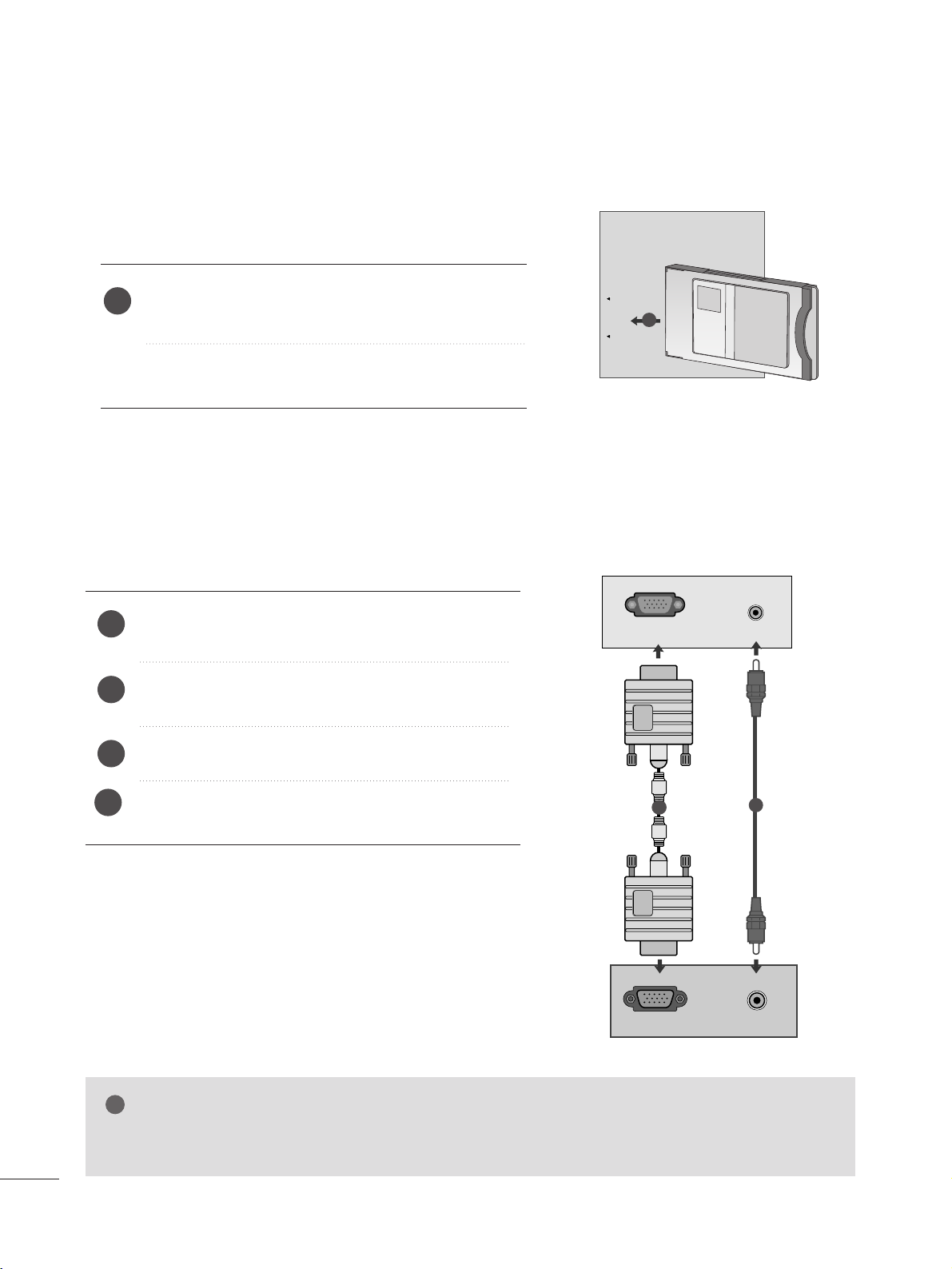
18
OPPSETT AV EKSTERNT UTSTYR
Sett inn CI-modulen i PCMCIA-kortsporet (PC-kortsporet) på TV-apparatet, slik som vist.
Dersom du ønsker mer informasjon, se s. 37
1
INNSETTING AV CI-MODUL
-- SSlliikk vviisseerr dduu kkrryypptteerrttee ((bbeettaalliinnggss--))ttjjeenneesstteerr ii ddiiggiittaall
TTVV--mmoodduuss..
-- DDeennnnee ffuunnkkssjjoonneenn eerr iikkkkee ttiillggjjeennggeelliigg ii aallllee llaanndd..
PCMCIA
CARD SLOT
TVTVTV
1
MERK
!
GG
Brukeren må benytte skjermede signalkabler (D-Sub 15 pins kabel, DVI-kabel) med ferrittkjerner for å
beholde standard samsvar for produktet.
OPPSETT MED PC
Dette TV-apparatet har Plug&Play-funksjon, det vil si at PCen justeres automatisk til TV-apparatets
innstillinger.
Tilkobling med D-sub 15-pinskabel
4
PC'ens monitorutgang tilkobles apparatets PC-inngang på
baksiden.
Tilkobl en lydkabel fra PC'ens lydutgang til apparatets
AAUUDDIIOO IINN ((RRGGBB//DDVVII))
kontakt på baksiden.
Trykk stegvis på
IINN PPUUTT
knappen for å velge
RGB (PC).
Slå på PC'en. PC'ens skjermbilde vises på tv-apparatets
skjerm. Apparatet kan nå brukes som PC-monitor.
2
3
1
AV 1 AV 2
RGB IN (PC)
RGB OUTPUT
AUDIO
AUDIO IN
(RGB/DVI)
1
2
Page 21
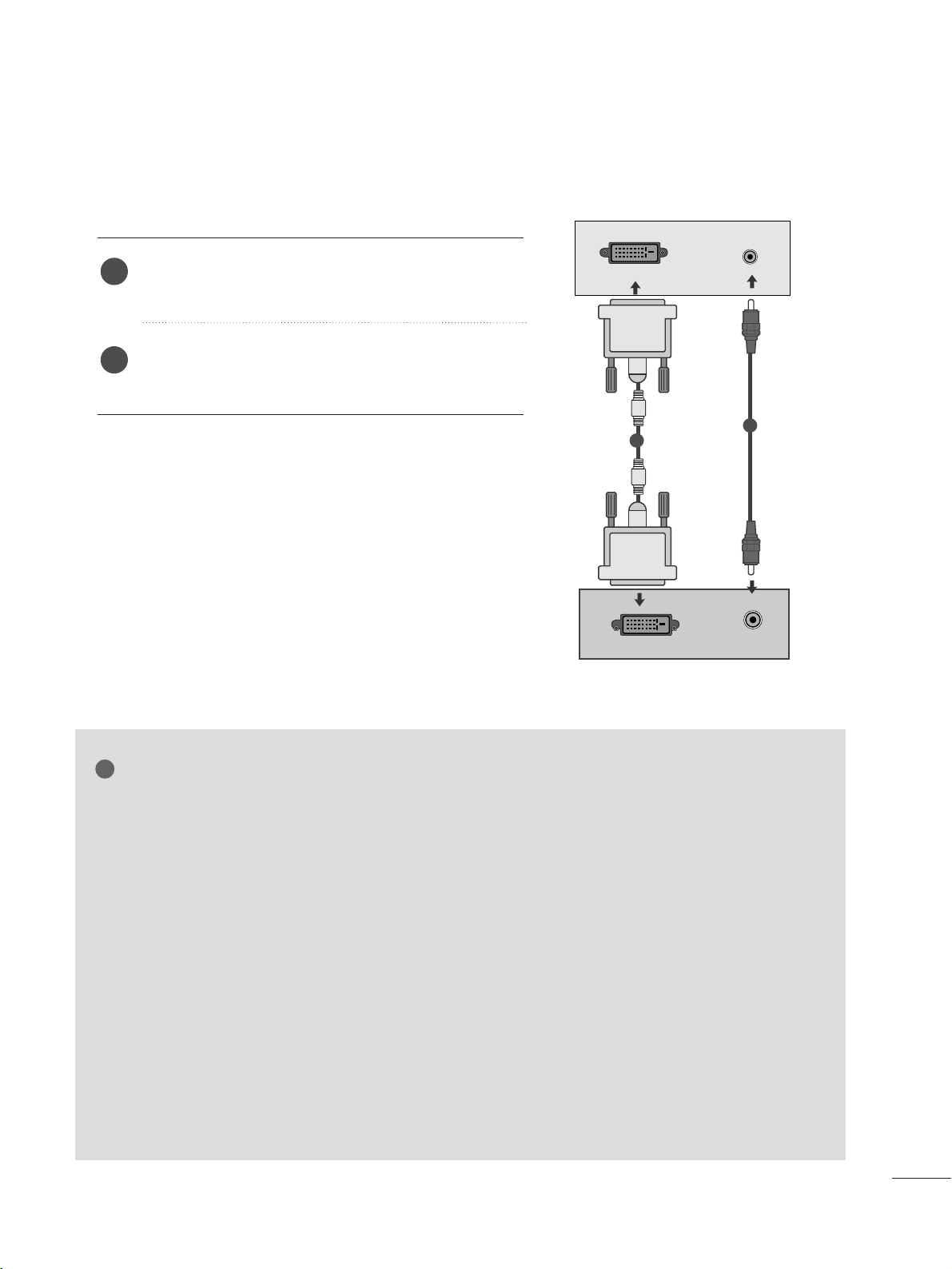
19
OPPSETT AV EKSTERNT UTSTYR
Når du kopler til med bruk av en DVI-kabel
Kople DVI-utgangen på PCen til kontakten DVI-D IN på
TV--apparatet.
Koble lydkabelen fra PC-en til
AAUUDDIIOO IINN
((RRGGBB//DDVVII))
-kontaktene på apparatet.
2
1
MERK
!
GG
Når apparatet er kaldt, kan det oppstå en liten
"flimring" når apparatet slås på. Dette er normalt,
og det er ingen feil med apparatet.
GG
Bruk om mulig videomodus 1360x768@60Hz or
å få best mulig bildekvalitet på LCD-skjermen.
Hvis andre oppløsninger blir brukt, kan bildet
vises med synlige tegn på behandling og skalering. Utstyret er forhåndsjustert til modusen
1360x768@60Hz .
((MM119977WWDDPP))
GG
Bruk om mulig videomodus 1920x1080@60Hz
or å få best mulig bildekvalitet på LCD-skjermen.
Hvis andre oppløsninger blir brukt, kan bildet
vises med synlige tegn på behandling og skalering. Utstyret er forhåndsjustert til modusen
1920x1080@60Hz .
((MM 222277WW DDPP//MM223377WWDDPP))
GG
Noen prikkfeil kan oppstå på skjermen, som røde,
grønne eller blå flekker. Imidlertid, dette vil ikke ha
noen innvirkning på skjermens ytelse.
GG
Ikke trykk på skjermen med fingeren eller noen
gjenstand over lengre tid, da dette kan medføre
bildeforstyrrelser eller skade.
GG
Unngå at et stillbilde vises på skjermen for lengre
tid av gangen. Stillbildet kan “brenne” seg permanent fast på skjermen. Bruk om mulig en skjermsparer.
AUDIO
DVI OUTPUT
DVI-D (PC
)
AUDIO IN
(RGB/DVI)
1
2
Page 22
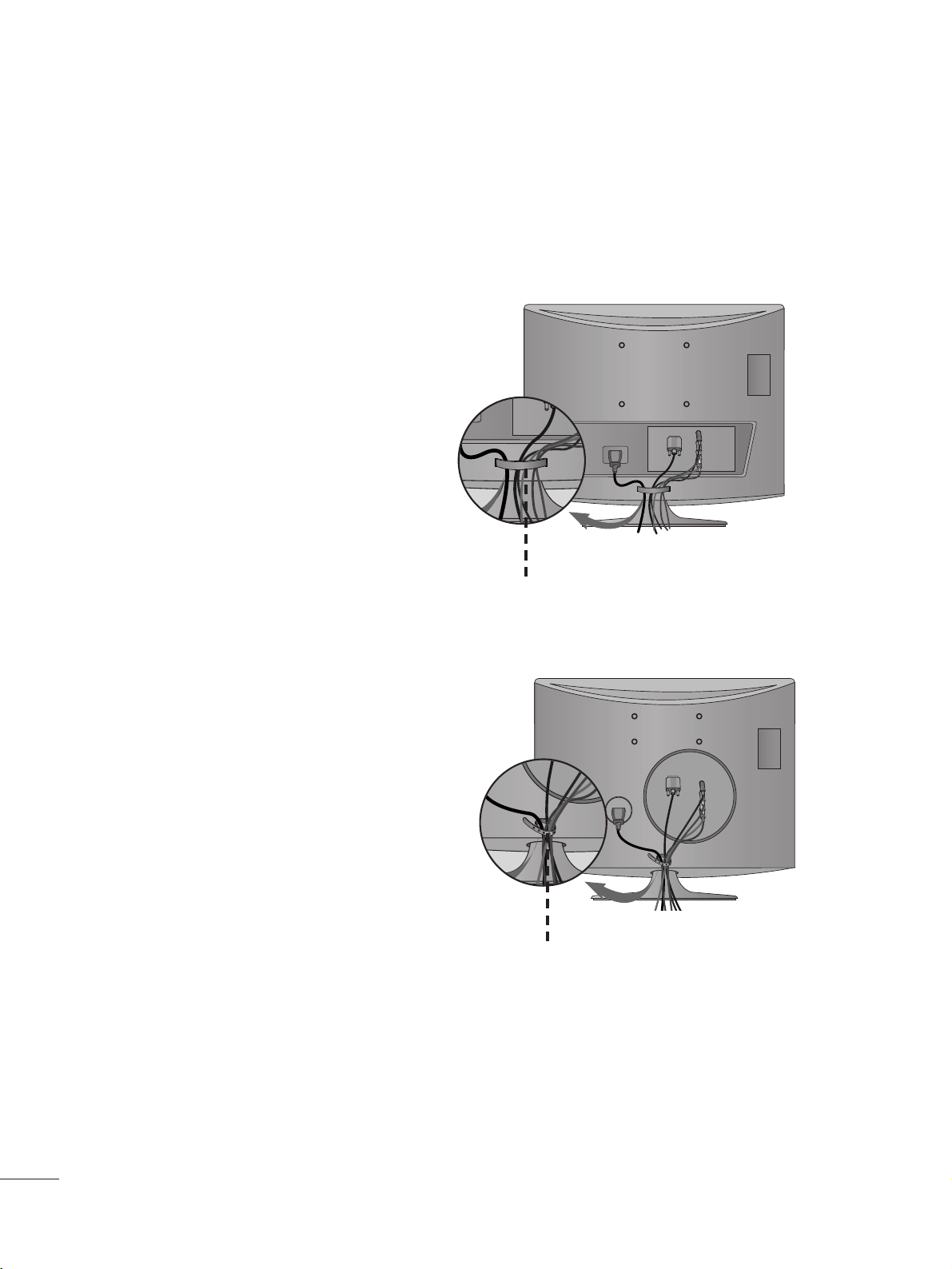
20
OPPSETT AV EKSTERNT UTSTYR
ORDNE LEDNINGER PÅ BAKDEKSELET
Bind kablene sammen med kabelbåndet som vist på
tegningen.
Bind kablene sammen med et kabelbånd som vist i
illustrasjonen.
Kabelhåndtering
Kabelbånd
<<MM223377 WWDD PP>>
<<MM119977WWDDPP//MM222277WWDDPP>>
Page 23
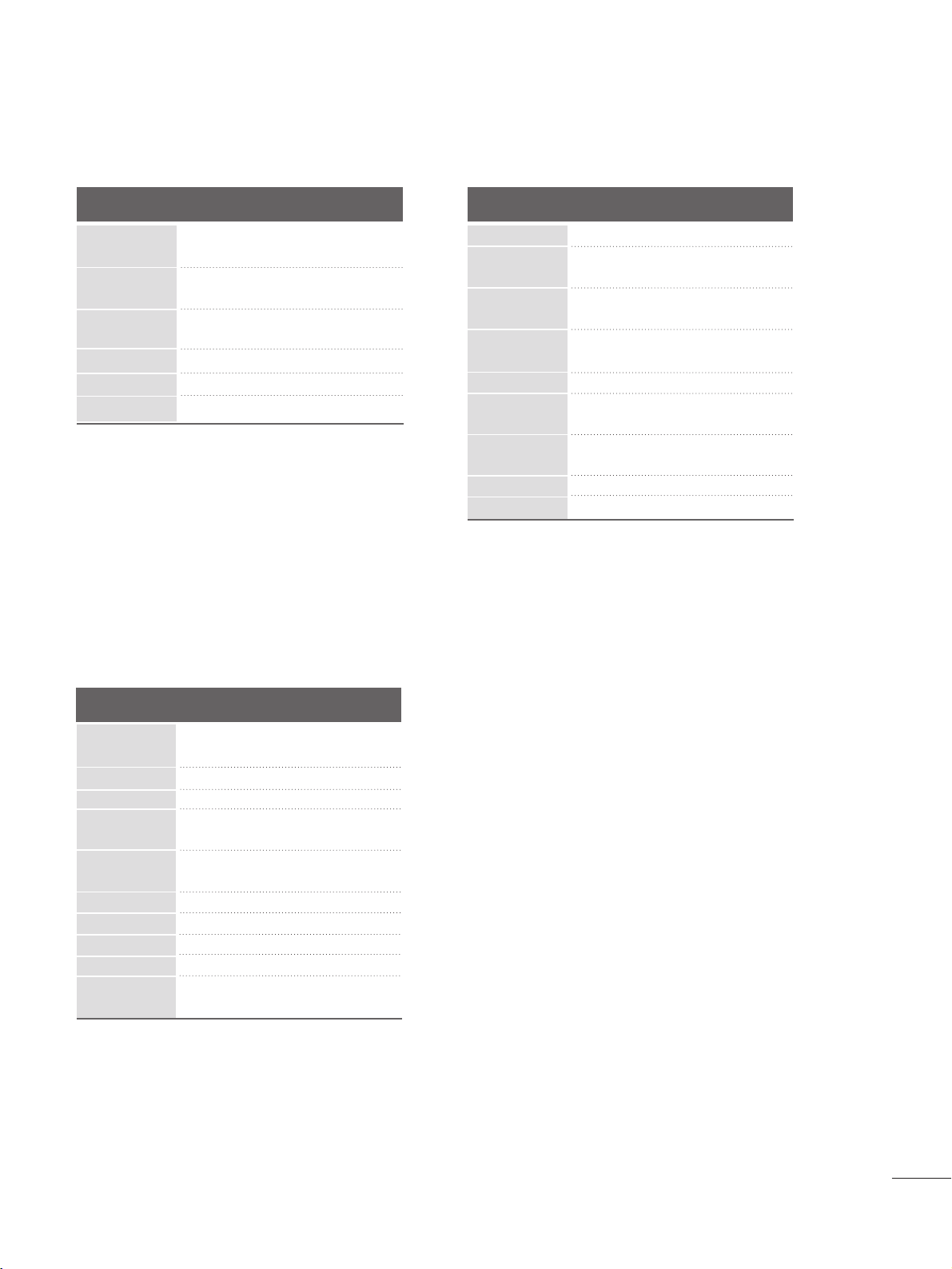
21
OPPSETT AV EKSTERNT UTSTYR
RGB/DVI[PC]
HDMI[DTV] (Støtter ikke PC)
60
60
50
50
60
60
60
60
50
24
30
50
60
60
31.469
31.5
31.25
37.5
44.96
45
33.72
33.75
28.125
27
33.75
56.25
67.43
67.5
Oppløsning
720x480/60p
720x576/50p
1280x720/60p
1280x720/50p
Horisontal
frekvens (kHz)
Vetikal
frekvens (Hz)
1920x1080/60i
1920x1080/50i
1920x1080/24p
1920x1080/30p
1920x1080/50p
Oppløsning
640x480
800x600
720x400
1024x768
Horisontal
frekvens (kHz)
Vetikal
frekvens (Hz)
31.468 70
31.469 60
37.500 75
37.879 60
46.875 75
48.363 60
60.123 75
67.500 75
63.981 60
79.976 75
64.674 60
65.290 60
75.000 60
66.587 60
1280x1024
1152x864
1680x1050
1920x1080
1600x1200
1920x1080/60p
<M197WDP>
<M227WDP/M237WDP>
Oppløsning
640x480
800x600
1024x768
Horisontal
frekvens (kHz)
Vetikal
frekvens (Hz)
60
75
60
75
60
75
60
60
60
31.469
37.500
37.879
46.875
48.363
60.123
47.776
49.306
47.712
1360x768
1280x768
1280x800
Page 24
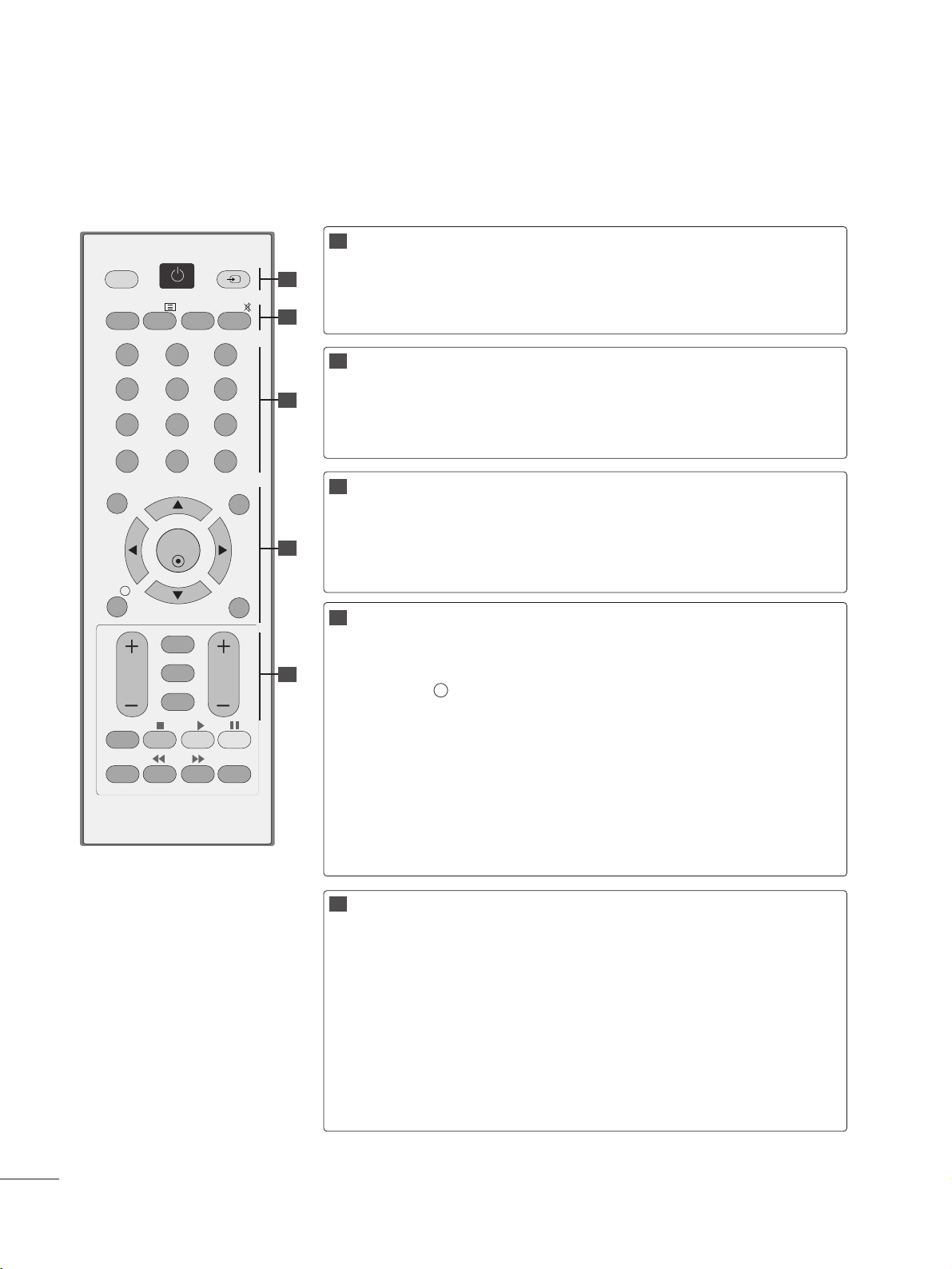
22
SE PÅ TV / PROGRAMSTYRING
TASTEFUNKSJONER PÅ FJERNKONTROLLEN
Fjernkontrollen rettes mot fjernkontrollsensoren på TV-apparatet.
POWER
TV/PC
INPUT
Slår apparatet på eller av.
Velger TV- eller PC-modus.
Modus for ekstern inngang skifter i regelmessig sekvens.
TV/RADIO
I/II
MUTE
Velger radio- eller TV-kanal.
Velger lydkvalitet. (Se side 68,69)
Slår lyden på eller av.
Talltaster 0~9
LIST
Q.VIEW
Velger et p ogram.
Velger nummererte alternativer i en meny.
viser programtabellen. (Se side 38)
Går tilbake til programmet som du så på sist.
MENU
EXIT
INFO i
GUIDE
THUMBSTICK
(opp/ned/ven-
stre)
OK
Velger en meny. (Se side 27)
Lukker alle skjermvisninger.
Viser gjeldende skjerminformasjon.
Viser programoversikt. (Se side 39~41 )
Med denne kan du navigere gjennom skjermmenyene og
justere systeminnstillingene slik du ønsker.
Går tilbake til TV-modus fra hvilken som helst meny.
VOLUME + /-
RETURN
*
FAV
Programme
+/-
Justerer volumet.
Brukeren kan gå ett trinn tilbake i en interaktiv applikasjon, EPG eller annen brukermedvirkning.
BRYTERE UTEN FUNKSJON
Viser det valgte favorittprogrammet. (Se side
38
)
Velger et p ogram.
1
2
3
4
5
OK
MENU EXIT
GUIDE
123
456
789
0
Q.VIEW
LIST
TV/PC INPUT
POWER
VOL PR
I/II
MUTE
TEXT
RETURN
FAV
INFO
i
TV/RADIO
*
Q.MENU
T.OPT MARK
SUBTITLE
1
2
3
4
5
Page 25
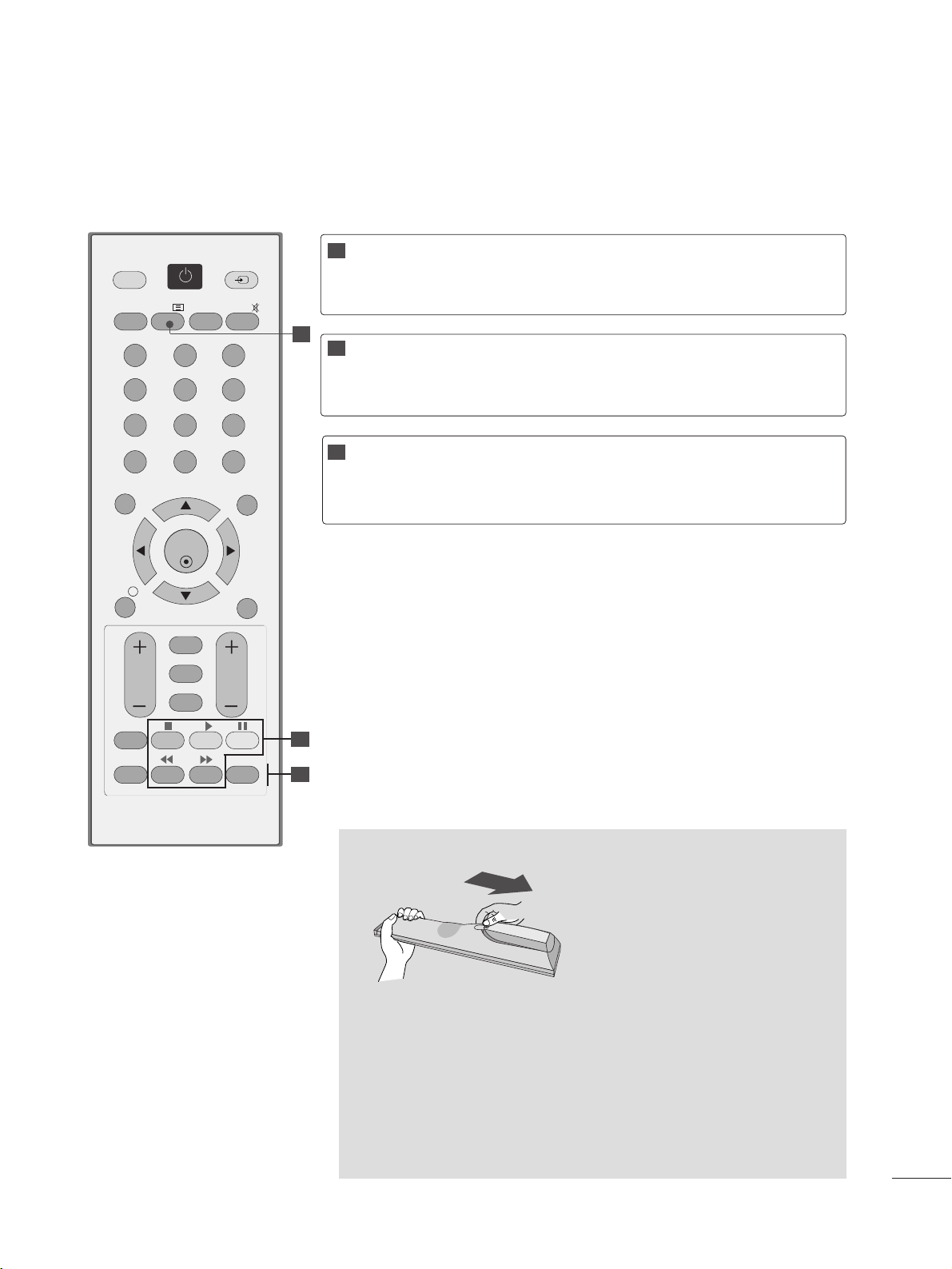
23
SE PÅ TV / PROGRAMSTYRING
Installere batterier
Betjeningskna
pper for USB-
menyen
Betjener USB-menyen. (Fotoliste og musikkliste.)
(Se side 86)
TEKST-TV
-knapper
Disse knappene brukes for tekst-TV.
Se delen ‘
TTeekksstt TTVV
’ for mer informasjon.
(Se side 94~96)
1
2
3
HURTIGMENY
MERK
Velg ønslet hurtigmenykilde. (Se side 26)
Merk og avmerk programmer i opptaksmenyen.
■
Åpne dekselet for batterirom-met på baksiden.
■
Sett inn to 1,5V AAA-batterier med riktig polaritet (+ til +, - til -).
Ikke bland gamle eller brukte batterier med nye.
■
Lukk dekselet.
■
Følg prosedyren i motsatt rekkefølge for å ta ut batteriene.
OK
MENU EXIT
GUIDE
123
456
789
0
Q.VIEW
LIST
TV/PC INPUT
POWER
VOL PR
I/II
MUTE
TEXT
RETURN
FAV
INFO
i
TV/RADIO
*
Q.MENU
T.OPT MARK
SUBTITLE
1
2
3
Page 26
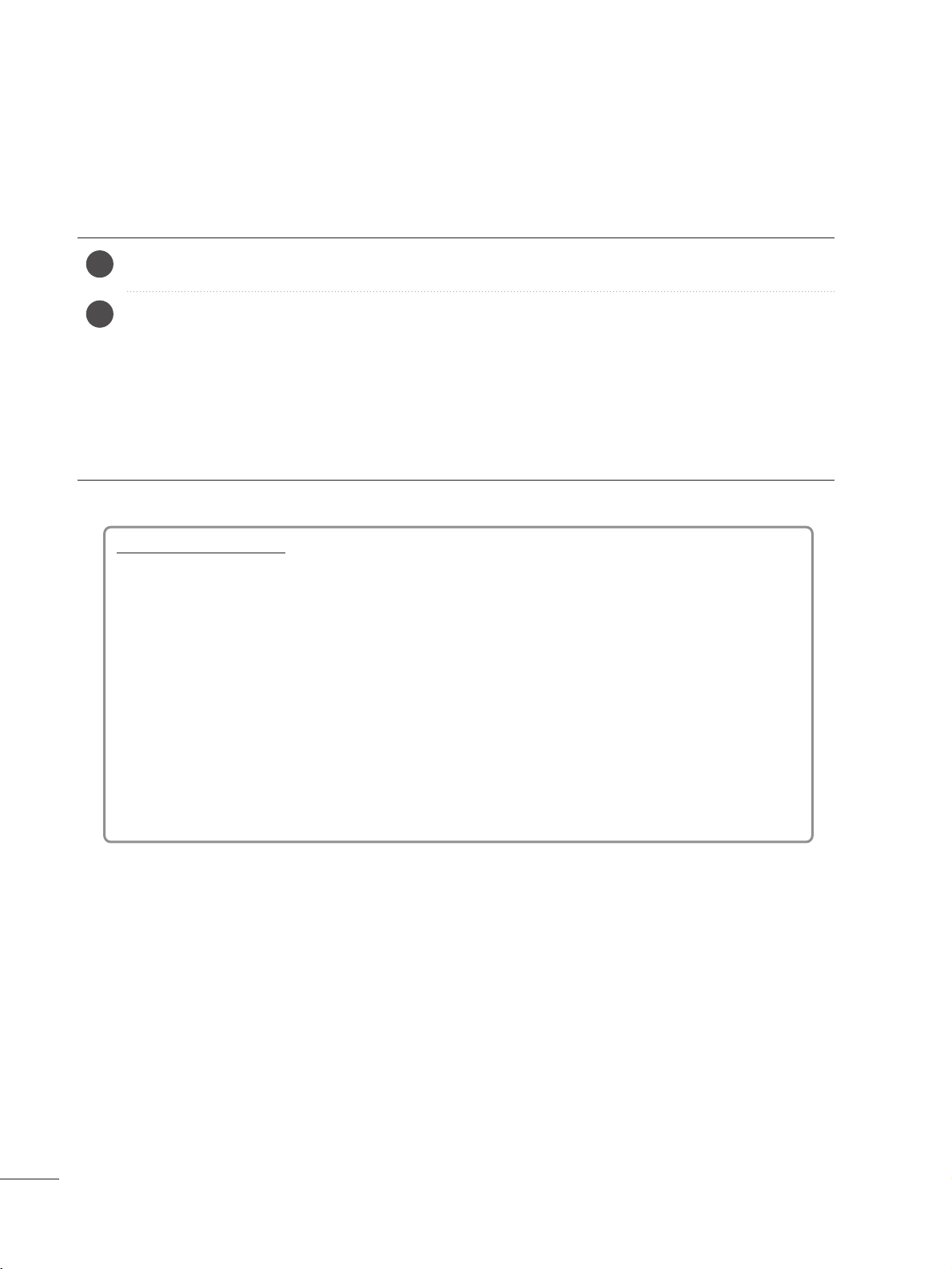
24
SE PÅ TV / PROGRAMSTYRING
SLÅ PÅ TV-EN
Starte oppsett av TVen
Merk:
a. Hvis du lukker uten å fullføre initial innstilling, kan initial innstillings-menyen vises igjen.
b. Trykk RETURN-knappen for å forandre den aktuelle OSD til forutgående OSD.
c. For de land uten bekreftet DTV kringkastings standare, vil muligens noen DTV kjennetegn
ikke fungere, avhengig av kringkastings-enheten
d. "Home User”(“Hjemme bruker”) modus er den optimale innstillingen for hjemme-enheten, og
er TV´s standard modus.
e. "Store Demo" (“Lagre demo”) er den optimale innstillingen for lagring i enheten. Hvis en
bruker modifierer kvalitets-data, vil “Store Modus”(“Lagre demo”) initialisere produktet til
bilde-kvalitets innstilling av oss etter en viss tidsperiode.
f. Modusen (Home Use, Store Demo) kan forandres ved utførende Mode Setting (Modus
innstilling) i OPTION (VALG) menyen.
Hvis OSD (On Screen Display) blir vist på skjermen etter at TV er slått på, kan du justere språk,
modus-innstillling, land, auto innstilling/søking.
Hvis TV-en slås på, kan du bruke funksjonene.
Først, koble til strømkabelen riktig og sjekk hovedstrømmen (r / I) på TV.
IInnnnssttiillll IIDD :: OOffff//AAvv
I ventemodus for å slå på TV, trykk INPUT eller PR
D
//
E
knappen på TV eller trykk POWER knappen på fjernkon-
trollen og TV vil bli slått på.
IInnnnssttiillll IIDD :: OOnn//PPåå
I ventemodus for å slå på TV, trykk INPUT eller PR
D
//
E
knappen på TV eller trykk POWER , PR
D
//
E
eller NUM-
BER knappen på fjernkontrollen og TV vil bli slått på.
2
1
Page 27
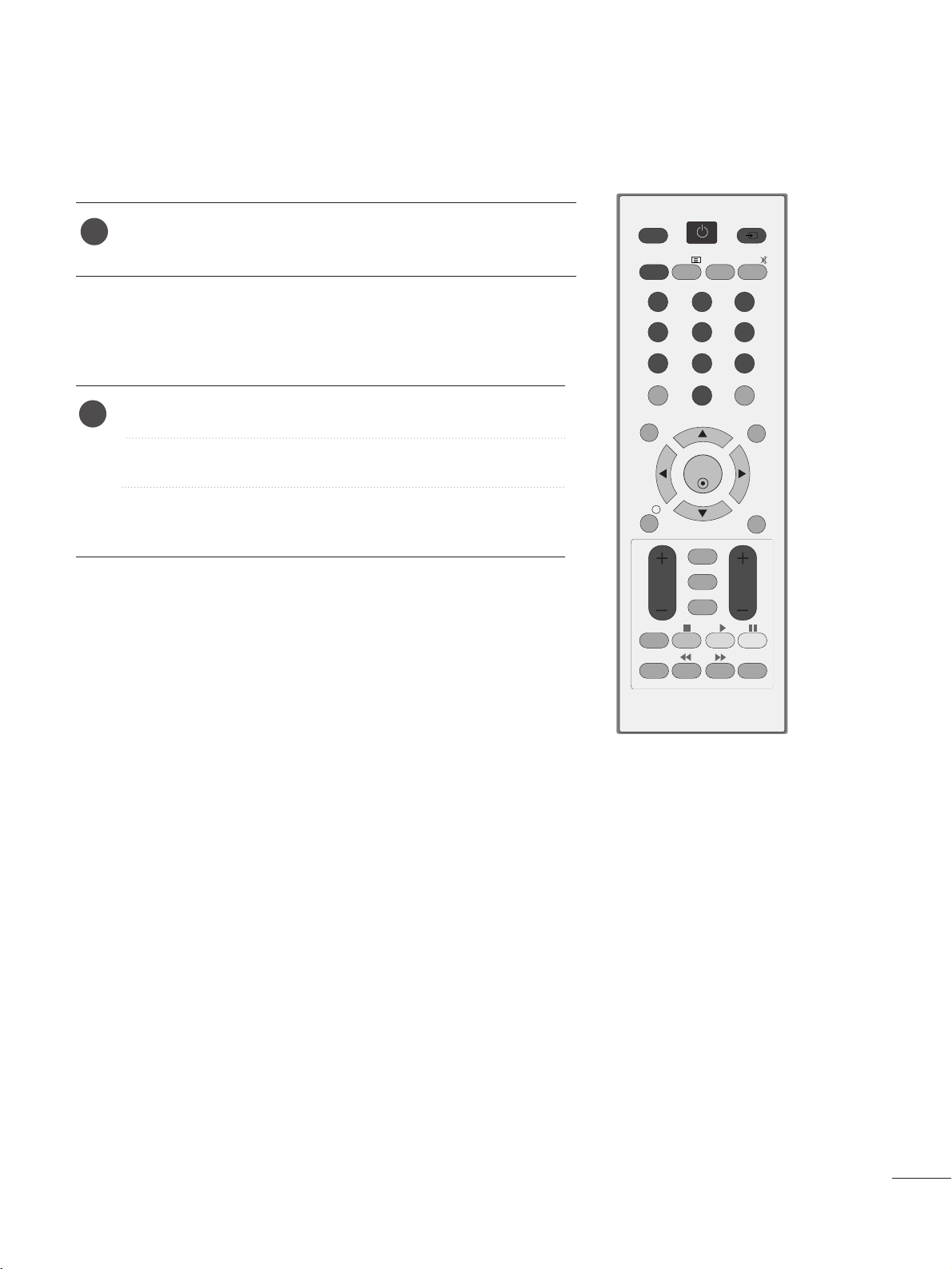
25
SE PÅ TV / PROGRAMSTYRING
VELGE PROGRAM
Trykk knappene
PPRR ++
eller --eller tallknappene for å velge et pro-
gramnummer.
1
JUSTERE VOLUMET
Trykk
VVOOLL
-knappen
++
eller --for å justere volumet.
Hvis du vil slå av lyden, trykker du
MMUUTTEE
-knappen (Demp).
Du kan avbryte denne funksjonen ved å trykke knappene
MMUU TTEE
,
VVOOLL ++
eller
--
eller
II//IIII..
1
OK
MENU EXIT
GUIDE
123
456
789
0
Q.VIEW
LIST
TV/PC INPUT
POWER
VOL PR
I/II
MUTE
TEXT
RETURN
FAV
INFO
i
TV/RADIO
*
Q.MENU
T.OPT MARK
SUBTITLE
Page 28
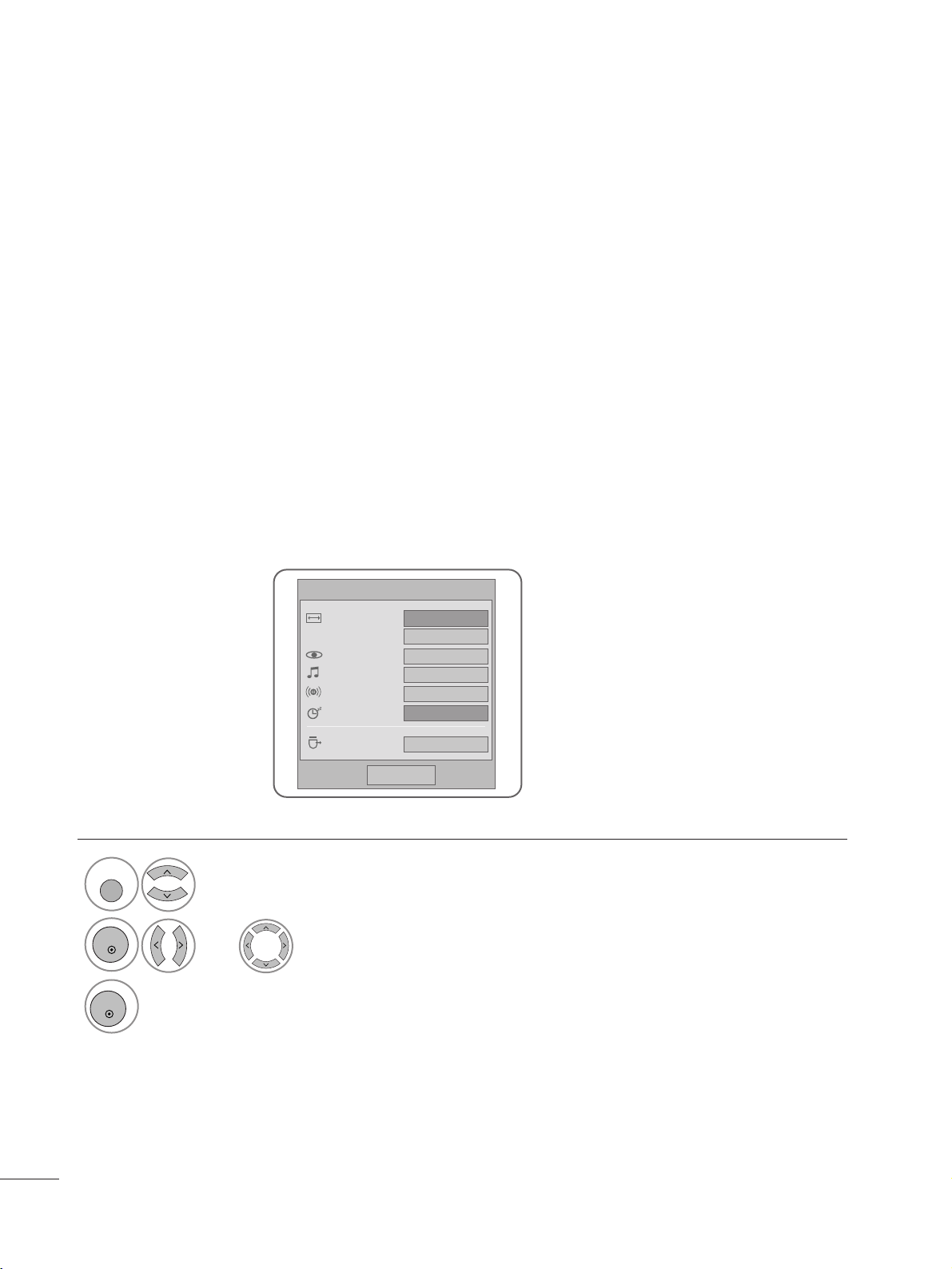
26
SE PÅ TV / PROGRAMSTYRING
•
BBrreeddddee--//hhøøyyddeeffoorrhh
: Velger ønsket bildeformat.
For Zoom Setting (Zoominnstilling), velg 14:9, Zoom
and Kinozoom på menyen Ratio (Forhold). After completing Zoom Setting, the display goes back to
Q.Menu.
•
KKiinnoommoodduuss
: Velger ønsket bildemodus..
•
LLyydd mmoodduuss
: Det er en funksjon for automatisk
innstilling av lydkombinasjonen som anses best for
bildene du ser på. Velg ønsket lydmodus.
•
LLyydd
: Velger lydeffekt
•
IInnnnssoovvnniinn gg
: Angir dvaletidtakeren.
•
LLøøss uutt UUSSBB
: Velg “USB-utløsing” for å løse ut USB-
enheten.
QUICK MENU
Vis hver meny.
Velg ønsket kilde.
Apparatets OSD (på skjermdisplayet) kan avvike litt fra det som er vist i denne håndboken.
Q.Menu (Hurtigmeny) er en meny med funksjoner som brukere kanskje bruker mye.
1
Q. MENU
3
2
OK
OK
eller
Q.Menu
Close
16:9
Zoom Setting
Standard
Standard
L+R
Off
Eject
Aspect Ratio
Picture Mode
Sound Mode
Audio
Sleep Timer
USB Eject
• Trykk på knappen
RREETTUURRNN ((RReettuurr))
for å gå til forrige skjermmeny.
Page 29
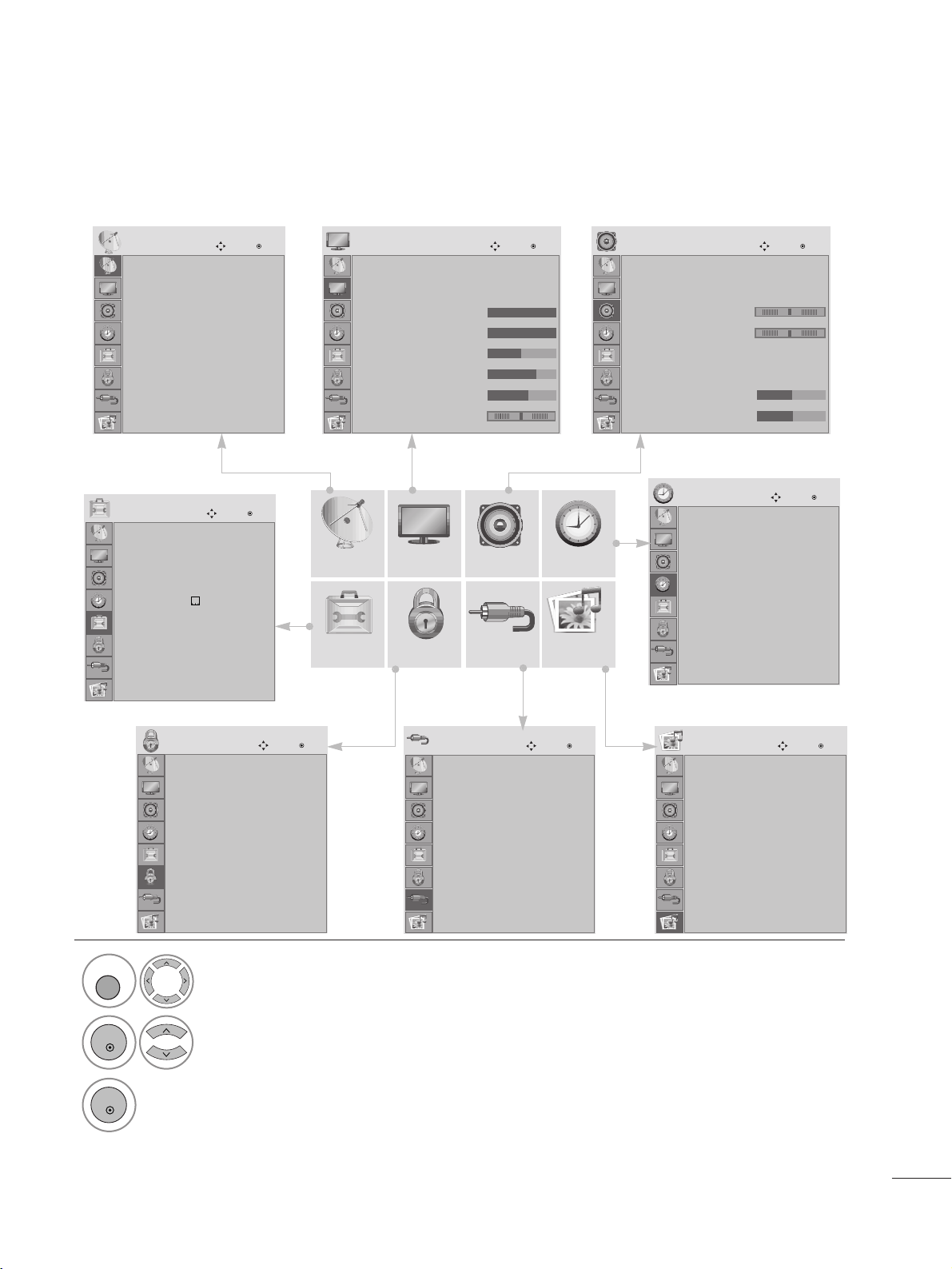
27
SE PÅ TV / PROGRAMSTYRING
SKJERMMENYVALG OG -JUSTERING
Apparatets skjermmeny (OSD) kan variere noe fra det som vises i denne håndboken.
1
Vis hver meny.
2
Velg et menyelement.
3
Flytt til popup-menyen.
MENU
OK
OK
• Trykk på knappen
MMEENNUU
eller
EEXXIITT ((AAvvsslluutttt))
for å lukke menyvinduet.
• Trykk på knappen
RREETTUURRNN ((RReettuurr))
for å gå til forrige skjermmeny.
Auto tuning
Manual tuning
Programme Edit
Software Update : On
Diagnostics
CI Information
SETUP
Move
OK
Auto Volume : Off
Clear Voice II : Off
• Level 3
Balance 0
Sound Mode : Standard
• SRS TruSurround XT : Off
• Treble 50
• Bass 50
AUDIO
Move
OK
-+
LR
E
Clock
Off Time : Off
On Time : Off
Sleep Timer : Off
Auto Off : On
TIME
Move
OK
Menu Language : English
Audio Language : English
Subtitle Language : English
Hard of Hearing
()
: Off
Data Service : MHEG
Country : UK
Input Label
Key Lock : Off
OPTION
Move
OK
Lock System : Off
Set Password
Block Programme
Parental Guidance : Off
Input Block
LOCK
Move
OK
Antenna
AV 1
AV 2
Component
RGB
HDMI
DVI
INPUT
Move
OK
Photo List
Music List
USB
Move
OK
E
SETUP
OPTION LOCK INPUT USB
AUDIO TIME
PICTURE
Aspect Ratio : 16:9
Picture Mode : Vivid
• Backlight 100
• Contrast 100
• Brightness 50
• Sharpness 70
• Colour 60
• Tint 0
PICTURE
Move
OK
E
RG
Page 30
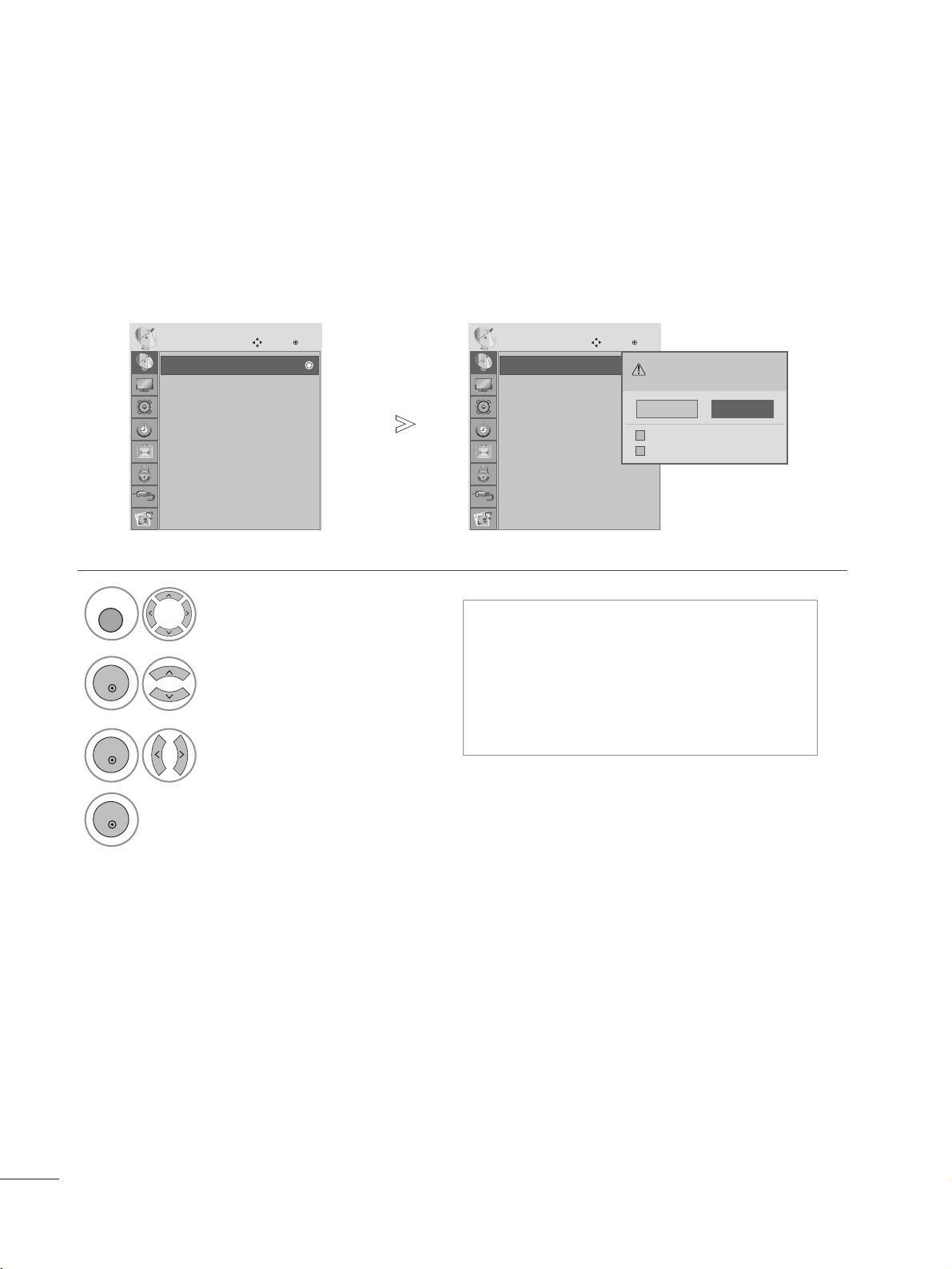
28
SE PÅ TV / PROGRAMSTYRING
Bruk denne til å finne og lagre alle kanaler automatisk.
Når du starer automatisk programmering, vil all tidligere lagret serviceinformasjon bli slettet.
AUTOMATISK KANALSØKING OG LAGRING
2
3
4
1
• Bruk talltastene til å angi et firesifret passord i
Lås system ”På”.
• Dersom du vil fortsette automatisk søk etter
kanaler, velger du Ja ved hjelp av
F G
.
Trykk deretter OK. Dersom du ikke vil søke
automatisk, velger du Nei.
Velg
OOPPPPSSEETTTT
.
Velg
AAuutt.. iinnnnssttiilllliinngg
.
Velg
JJ aa
.
Kjør
AAuutt.. iinnnnssttiilllliinngg
.
• Trykk på knappen
MMEENNUU
eller
EEXXIITT ((AAvvsslluutttt))
for å lukke menyvinduet.
• Trykk på knappen
RREETTUURRNN ((RReettuurr))
for å gå til forrige skjermmeny.
Auto tuning
Manual tuning
Programme Edit
Software Update : On
Diagnostics
CI Information
SETUP
Move
OK
AAuu tt oo ttuunniinngg
Auto tuning
Manual tuning
Programme Edit
Software Update : On
Diagnostics
CI Information
SETUP
Move
OK
AAuu tt oo ttuunniinngg
All service-information will be updated.
Continue?
SECAM L Search
Ye s No
Automatic Numbering
MENU
OK
OK
OK
Page 31

29
SE PÅ TV / PROGRAMSTYRING
Med manuelt kanalsøk kan du legge til et program i programlisten manuelt.
MANUELL KANALSØKING OG LAGRING
(I DIGITAL-MODUS)
2
3
4
1
•
Bruk talltastene til å angi et firesifret passord i
Lås system ”På”.
Velg
OOPPPPSSEETTTT
.
Velg
MMaann.. iinnnnssttiilllliinngg
.
Velg
DDTTVV
.
Velg ønsket kanalnummer.
• Trykk på knappen
MMEENNUU
eller
EEXXIITT ((AAvvsslluutttt))
for å lukke menyvinduet.
• Trykk på knappen
RREETTUURRNN ((RReettuurr))
for å gå til forrige skjermmeny.
Auto tuning
Manual tuning
Programme Edit
Software Update : On
Diagnostics
CI Information
SETUP
Move
OK
MMaann uuaall tt uunniinngg
Auto tuning
Manual tuning
Programme Edit
Software Update : On
Diagnostics
CI Information
SETUP
Move
OK
MMaann uuaall tt uunniinngg
Your receiver will add this
channel to your channel list.
UHF CH.
Bad Normal Good
FF
DTV
GG
30
Add
Close
MENU
OK
OK
Page 32

30
SE PÅ TV / PROGRAMSTYRING
Brukes hvis du ønsker å søke inn og lagre TV-kanaler manuelt. De kan da lagres på forvalgsnr. (0-99) i den
rekkefølgen du ønsker.
MANUELL KANALSØKING OG LAGRING
(I ANALOG-MODUS)
2
3
4
5
6
8
9
7
1
Velg
OOPPPPSSEETTTT
.
Velg
MMaann.. iinnnnssttiilllliinngg
.
Velg TV.
Velg ønsket programnummer.
Velg et TV-system.
eller
Velg V/UHF eller kabel.
Starter søk.
Velg ønsket kanalnummer.
eller
Velg
LLaaggrree..
• Bruk talltastene til å angi et firesifret passord i Lås system ”På”.
• L : SECAM L/L’ (Frankrike)
BG : PAL B/G, SECAM B/G (Europa/Øst-Europa/Asia/NewZealand/Midtøsten/Afrika/Australia)
I : PAL I/II (Storbritannia/Irland/Hong Kong/Sør-Afrika)
DK : PAL D/K, SECAM D/K (Øst-Europa/Kina/Afrika/Samveldet av uavhengige stater (SUS))
• Hvis du vil lagre en annen kanal, gjentar du trinn 4 til 9.
• Trykk på knappen
MMEENNUU
eller
EEXXIITT ((AAvvsslluutttt))
for å lukke menyvinduet.
• Trykk på knappen
RREETTUURRNN ((RReettuurr))
for å gå til forrige skjermmeny.
Auto tuning
Manual tuning
Programme Edit
Software Update : On
Diagnostics
CI Information
SETUP
Move
OK
MMaann uuaall tt uunniinngg
Auto tuning
Manual tuning
Programme Edit
Software Update : On
Diagnostics
CI Information
SETUP
Move
OK
MMaann uuaall tt uunniinngg
Storage
FF
TV
GG
1
System
BG
Band
V/UHF
Channel
FF GG
Search
1
Name
C 01
Store
Close
MENU
OK
OK
123
456
7809
OK
123
456
7809
Page 33

31
SE PÅ TV / PROGRAMSTYRING
2
3
4
5
6
7
1
Stasjonsnavnet (eks.’NRK’) kan også programmeres, med ialt fem tegn, slik at det vises på skjermen.
A
PPRROOGGRRAAMMMMEERRIINNGG AAVV SSTTAASSJJOONNSSNNAAVVNN
Velg
OOPPPPSSEETTTT
.
Velg
MMaann.. iinnnnssttiilllliinngg
.
Velg
TT VV
.
Velg
NNaavvnn
.
Velg
SStteenngg..
Velg posisjonen og angi valg av
andre tegn, og så videre.
Du kan bruke alfabetet A til Z,
tallene 0 til 9, +/ -, og mellomrom.
Velg
LLaaggrree..
• Trykk på knappen
MMEENNUU
eller
EEXXIITT ((AAvvsslluutttt))
for å lukke menyvinduet.
• Trykk på knappen
RREETTUURRNN ((RReettuurr))
for å gå til forrige skjermmeny.
MENU
OK
OK
OK
OK
OK
Page 34

32
SE PÅ TV / PROGRAMSTYRING
Når et programnummer hoppes over, betyr dette at du ikke kan velge det ved hjelp av PR + - under vanlig TV-tit-
ting.
Hvis du ønsker å velge dette programmet, må du angi programnummeret direkte ved hjelp av talltastene eller velge
det i menyen Programme edit (Programredigering).
Denne funksjonen lar deg hoppe over lagrede programmer.
I enkelte land er funksjonen kun tilgjengelig for å flytte et programnummer ved hjelp av
GGUULLEE
knapp.
REDIGERING AV FORVALGSNUMMER/TV-KANAL
2
3
4
1
• Bruk talltastene til å angi et firesifret passord i
Lås system ”På”.
Velg
OOPPPPSSEETTTT
.
Velg
SSttaassjjoonn ssrr eeddiigg..
.
Angi
SSttaassjjoonn ssrr eeddiigg..
.
Velg et program som skal lagres eller hoppes over.
• Trykk på knappen
MMEENNUU
eller
EEXXIITT ((AAvvsslluutttt))
for å lukke menyvinduet.
• Trykk på knappen
RREETTUURRNN ((RReettuurr))
for å gå til forrige skjermmeny.
Auto tuning
Manual tuning
Programme Edit
Software Update : On
Diagnostics
CI Information
SETUP
Move
OK
PP rrooggrraammmmee EEddiitt
YLE TV11
Favourite List
Favourite Pr. Change
Page Change
D
F G
E
P
DTV Radio TV
1 YLE TV1 2 YLE TV2
4 TV4 Stockholm
5 YLE FST
6 CNN 8 YLE24
9 YLE Teema 14 TV4 Film
24 TV4 Fakta 50 TV400
24 TV4 Fakta 84 Kanal Lokal
24 TV4 Fakta 86 Info/3sat
87 Doku/Kika 88 TVE 1
E
FAV
Navigation
Previous
RETURN
Skip
MENU
OK
OK
Page 35

33
SE PÅ TV / PROGRAMSTYRING
A
FFoorr åå uutteellaattee ffoorrvvaallggssnnrr..//TTVV--kkaannaall
2
BB LL ÅÅ
BB LL ÅÅ
3
BB LL ÅÅ
BB LL ÅÅ
1
1
I DTV/RADIO-MODUS
Velg et programnummer som skal hoppes over.
Angi blå farge for programnummeret som ble
hoppet over.
Frigjør programmet som ble hoppet over.
• Når et forvalgsnummer er utelatt, kan du ikke velge
det med PR + - knappen under normal betjening av
TV.
• Hvis du ønsker å velge dette programmet, må du
angi programnummeret direkte ved hjelp av talltastene eller velge det i menyene Programme
edit (Programredigering) eller EPG.
A
VVeellggee ffaavvoorriittttpprrooggrraamm
Velg favorittprogramnummeret.
•
Den vil automatisk inkludere det valgte programmet i favorittprogramlisten.
FAV
Page 36

34
SE PÅ TV / PROGRAMSTYRING
2
RR ØØ DD
RR ØØ DD
3
RR ØØ DD
RR ØØ DD
1
2
BB LL ÅÅ
BB LL ÅÅ
3
BB LL ÅÅ
BB LL ÅÅ
3
GG UU LL
GG UU LL
• Når et forvalgsnummer er utelatt, kan du ikke velge
det med PR + - knap-pen under normal betjening
av TV.
• Hvis du ønsker å velge dette programmet, må du
angi programnummeret direkte ved hjelp av talltastene eller velge det i menyene Programme
edit (Programredigering) eller EPG.
2
GG UU LL
GG UU LL
1
1
1
Denne funksjonen gjør det mulig for deg å slette eller ute-late et lagret forvalgsnr./TV-kanal, som er uønsket.
I TV-MODUS
A
AAuuttoommaattiisskk ssoorrtteerriinngg
Start Auto Sort (Automatisk sortering).
1
GGRRØØNNNN
GGRRØØNNNN
• Etter at du har aktivert automatisk sortering en gang,
kan du ikke lenger redigere programmer.
A
FFoorr åå sslleettttee ffoorrvvaallggssnnrr..//TTVV--kkaannaall
Velg et programnummer som skal slettes.
Angi rød farge for det slettede programnummeret.
Frigjør det slettede programmet.
• Når det slettes, flytter de etterfølgende en posisjon
opp.
A
FFoorr åå ffllyyttttee eenn TTVV--kkaannaall ttiill eett aannnneett ffoorrvvaallggssnnuummmmeerr
Velg et programnummer som skal flyttes.
Angi gul farge for programnummeret som ble flyttet.
Frigjør programmet som ble flyttet.
A
FFoorr åå uutteellaattee ffoorrvvaallggssnnrr..//TTVV--kkaannaall
Velg et programnummer som skal hoppes over.
Angi blå farge for programnummeret som ble
hoppet over.
Frigjør programmet som ble hoppet over.
A
VVeellggee ffaavvoorriittttpprrooggrraamm
Velg favorittprogramnummeret.
• Den vil automatisk inkludere det valgte pro-
grammet i favorittprogramlisten.
FAV
Page 37

35
SE PÅ TV / PROGRAMSTYRING
Programvareoppdatering (Software Update) betyr at programvare kan lastes ned via det digitale bakkenettet.
PROGRAMVAREOPPDATERING
- Legge merke til følgende under programvareoppdatering:
• Du må ikke avbryte strømtilførselen til apparatet.
• Du må ikke avbryte strømtilførselen til apparatet.
• Antennen må ikke være frakoblet.
• Etter programvareoppdateringen kan du bekrefte den oppdaterte programvareversjonen i Diagnostics
(Diagnose)-menyen.
• Det kan ta en time å laste ned programvaren,så sørg for at strømmen er på under nedlasting.
2
3
4
1
Etter at programvareoppdateringen er fullført, bruker systemet
ca. ett minutt på å restarte seg.
Velg
OOPPPPSSEETTTT
.
Velg
PPrrooggrraammvvaarreeooppppdd aatt..
.
Velg
PPåå
eller
AAvv..
• Dersom du velger På, vil det
vises en meldingsboks som
varsler om ny programvare.
Lagre.
* Når du stiller inn ”Software Update” (”Progamvareoppdatering”)
Noen ganger vil en overføring av
oppdatert digital programvareinformasjon føre til at følgende
meny vises på TV-skjermen.
Enkel oppdatering: for gjeldende
oppdateringsstrøm
Planlegg oppdatering:for planlagt oppdateringsstrøm
Når menyen Software Update (Programvareoppdatering)
er "Av", vises meldingen om å endre den til "On".
Når strømmen er slått av,starter nedlastingen.
Når strømmen blir slått på under oppdatering,
vises fremdriftsstatusen.
Velg Ja ved hjelp av
F G
for å
komme til følgende skjermbilde.
Auto tuning
Manual tuning
Programme Edit
Software Update : On
Diagnostics
CI Information
SETUP
Move
OK
SS ooffttwwaa rr ee UUppddaattee :: OOnn
Auto tuning
Manual tuning
Programme Edit
Software Update : On
Diagnostics
CI Information
SETUP
Move
OK
SS ooffttwwaa rr ee UUppddaattee :: OOnn
Off
On
On
Software update is available.
Do you want to download?
(Ver. 02.54.00)
ii
?
Yes No
Your TV software is updated when you turn off
the TV using the remote control or local key.
Turning on the TV will stop the
update. Do you want stop?
Yes
No
Updating software
(Ver. 02.33.00)
GG
(Ver. 02.54.00)
7 %
ii
The update is completed.
TV will be rebooted.
Close
ii
The new software is updated at
the time below.
(Ver. 02.54.00)
?
Yes
No
10/Sep. 2008 00:00
Would you like to download now?
OK
MENU
OK
OK
Page 38

36
SE PÅ TV / PROGRAMSTYRING
Med denne funksjonen kan du vise informasjon om produsent, modell/type, serienummer og programvareversjon.
Det vises informasjon og signalstyrke for innstilt multiplekser.
Det vises signalinformasjon og servicenavn for den valgte multiplekser.
DIAGNOSE (I DIGITAL-MODUS)
2
4
3
1
Velg
OOPPPPSSEETTTT
.
Velg
DDiiaaggnnoossttiikkkk
.
Vis kanalinformasjonen.
Vis produsent, modell/type, serienummer og programvareversjon.
• Trykk på knappen
MMEENNUU
eller
EEXXIITT ((AAvvsslluutttt))
for å lukke menyvinduet.
• Trykk på knappen
RREETTUURRNN ((RReettuurr))
for å gå til forrige skjermmeny.
Engineering Diagnostics
Manufacturer : LG Electronics Inc.
Model/Type : M197WDP-PZ
Serial No. :
Software Version : V1.10.0
Popup
CH 34
CH 36
CH 38
CH 54
CH 60
Prev.
RETURN
Exit
MENU
CH 30
E
D
Auto tuning
Manual tuning
Programme Edit
Software Update : On
Diagnostics
CI Information
SETUP
Move
OK
DDiiaaggnnoossttiicc ss
MENU
OK
OK
OK
Page 39

37
SE PÅ TV / PROGRAMSTYRING
• Denne skjermmenyen er bare ment som illustrasjon og
menyalternativene og skjermformatet vil variere,
avhengig av leverandør av digitale tjenester.
• Det er mulig å endre CI-menyskjermbildet og tjenesten
fra forhandleren.
Viaccess Module
Select the item
Consultations
Authorizations
Module information
2
4
3
1
CI [COMMON INTERFACE – FELLES GRENSESNITT]-INFORMASJON
Denne funksjonen gjør at du kan se på visse krypterte tjenester (betalingstjenester). Fjerner du CI-modulen, kan du
ikke se på betalingstjenester. Når modulen er satt inn i CI-sporet, får du tilgang til modulmenyen.
For å kjøpe modul og Smart-kort kan du kontakte forhandleren. Ikke sett inn og ta ut en CAM-modul gjentatte
ganger. Dette kan forårsake en funksjonsfeil. Når apparatet slås på etter at du har satt inn en CI-modul, kan det være
at du ikke har noen lyd.
I tillegg kan bildet virke unaturlig.
CI(Common Interface – Felles grensesnitt)-funksjonen kan kanskje ikke brukes, avhengig av landets kringkastingsforhold.
Velg
OOPPPPSSEETTTT
.
Velg
CC II--iinn ffoorrmmaassjjoonn
.
Velg ønsket element: Modulinformasjon, smartkortinformasjon, språk, programvarenedlasting osv.
Lagre.
• Trykk på knappen
MMEENNUU
eller
EEXXIITT ((AAvvsslluutttt))
for å lukke menyvinduet.
• Trykk på knappen
RREETTUURRNN ((RReettuurr))
for å gå til forrige skjermmeny.
Auto tuning
Manual tuning
Programme Edit
Software Update : On
Diagnostics
CI Information
SETUP
Move
OK
CC II IInnff oorrmmaattiioo nn
MENU
OK
OK
OK
Page 40

38
SE PÅ TV / PROGRAMSTYRING
Vises i Låst program.
Vis PROGRAMLISTEN.
1
Velg et program.
2
Bytt til det valgte programnummeret.
1
A
FFoorr åå vveellggee ssttaassjjoonnssoovveerrssiikktteenn
A
FFoorr åå vveellggee ffoorrvvaallggssnnrr..//TTVV--kkaannaall ii ssttaassjjoonnssoovveerrssiikktteenn
• Hvis det er noe som er markert blått, betyr det
at forvalgs-nummeret/TV-kanalen er utelatt
(hoppet over) under automatisk søking/lagring
eller redi-gering.
• Hvis et forvalgsnr. vises sammen med stasjonsnavn (eks.’01 NRK’), så vises ikke kanalnr. Hvis
et forvalgsnr. vises uten kanalnr./stasjonsnavn
(eks.’08 ---’), så er det ikke lagret noe der.
1
Bla mellom sidene.
2
Gå tilbake til normal TV-visning.
A
FFoorr åå bbllaa iiggjjeennnnoomm hheellee ssttaassjjoonnssoovveerrssiikktteenn
1
Vis favorittprogramtabellen.
A
VVii ssee ffaavvoorriittttpprr oo ggrr aammttaabbeellll
LIST
Fra programmet du ser på i øyeblikket,
vil modusen endres fra TV til DTV til
Radio.
STASJONSOVERSIKTEN
I stasjonsoversikten, som vises på skjermen, kan du se en liste over hvilkeTV-kanaler som er lagret i TV’ens
minne.
OK
PR
FAV
TV/RADIO
LIST
Page 41

39
1
Programguide
1 YLE TV1 06 Mar. 2006 15:09
ALLE
06 Mar.
14:00 15:00
1 YLE TV1
Kungskonsumente
2 YLE TV2
Ingen informasjon
Ingen informasjon
TV2: Farmen
4 TV..
Ingen informasjon
Ingen informasjon
Ingen informasjon
... ... ... ... Tänään otsikoissa
Ingen informasjon
5 YLE FST
6 CNN
8 YLE24
Radio Pr.endring
E
D
TV/RADIO
Favoritt
FAV
Modus Dato Schedule Timeplanliste
Informasjon
INFO
1
2
Ingen informasjon
eller
PR
OK
EPG (ELECTRONIC PROGRAMME GUIDE –
ELEKTRONISK PROGRAMGUIDE) (I DIGITAL-MODUS)
Dette systemet har en EPG som hjelper deg med å finne frem i de forskjellige sendingene.
EPG informerer om for eksempel programoppføringer og start/slutt-tider for alle tilgjengelige
tjenester. I tillegg kan EPG ofte gi informasjon om programmet (tilgjengelighet og antall slike
programmer varierer, avhengig av kringkaster).
Denne funksjonen kan bare brukes når det sendes EPG-informasjon av kringkasteren.
EPG viser programbeskrivelser for de neste åtte dager.
Slå EPG av eller på.
Slå av/på EPG
Velg ønsket program.
Vis det valgte programmet.
Velge et program
Vises i DTP-program.
Vises i Radioprogram.
Vises i MHEG-program.
Vises med et AAC-program.
Kringkastingsprogrammets sideforhold
Kringkastingsprogrammets sideforhold
Vises i Tekst-TV-program.
Vises i Undertekstprogram.
Vises i Kryptert program.
Vises i Dolby-program.
Vises med et Dolby Digital PLUS-program.
Viser gjeldende skjerminformasjon.
480i/p,576i/p,720p,1080i/p :Oppløsningen til
kringkastingsprogrammet
GUIDE
Page 42

40
EPG (ELECTRONIC PROGRAMME GUIDE –
ELEKTRONISK PROGRAMGUIDE) (I DIGITAL-MODUS)
Knappefunksjoner i NOW/NEXT (NÅ/NESTE) Guide-modus
Endre EPG-modus
Du kan vise et program som kringkastes,og ett planlagt i ettertid.
Endre det valgte programmet.
Velg NOW (NÅ) eller NEXT (NESTE)
program
Gå inn i innstillingsmodusen Timer Record/Remind
(Tidsstyrt opptak/Påminnelse)
Angi listemodus for Timer Record/Remind
(Tidsstyrt opptak/Påminnelse)
Velg TV- eller radioprogram
Slå av/på detaljinformasjon
Velg program
Side opp/ned
Slå av EPG
eller
RR ØØ DD
RR ØØ DD
GG UU LL
GG UU LL
BB LL ÅÅ
BB LL ÅÅ
Knappefunksjon i 8 dagers guide-modus
Endre EPG-modus
Angi listemodus for Timer Record/Remind
(Tidsstyrt opptak/Påminnelse)
Gå inn i datoinnstilling-modus
Endre det valgte programmet.
Velg NOW (NÅ) eller NEXT (NESTE)
program
Gå inn i innstillingsmodusen Timer
Record/Remind (Tidsstyrt opptak/Påminnelse)
RR ØØ DD
RR ØØ DD
BB LL ÅÅ
BB LL ÅÅ
GGRRØØNNNN
GGRRØØNNNN
GG UU LL
GG UU LL
Velg TV- eller radioprogram
Slå av/på detaljinformasjon
Velg program
Side opp/ned
Slå av EPG
eller
Knappefunksjon i datoendring-modus
Slå av datoinnstilling-modus
Endre til valgt dato
Velg dato
Slå av datoinnstilling-modus
Slå av EPG
eller
GGRRØØNNNN
GGRRØØNNNN
OK
PR
GUIDE
TV/RADIO
INFO
PR
EXIT
i
OK
OK
GUIDE
TV/RADIO
INFO
i
GUIDE
EXIT
EXIT
Page 43

41
EPG (ELECTRONIC PROGRAMME GUIDE –
ELEKTRONISK PROGRAMGUIDE) (I DIGITAL-MODUS)
Tekst opp/ned
Gå inn i innstillingsmodusen Timer Record/Remind
(Tidsstyrt opptak/Påminnelse)
GG UU LL
GG UU LL
Slå av/på detaljinformasjon
Slå av EPG
eller
Stiller inn en start-eller sluttid for innspilling,og stiller inn en påminnelse kun for en starttid,med sluttiden
nedtonet.
- Denne funksjonen er bare tilgjengelig når det er koblet til opptaksutstyr som benytter pin 8-opptakssignaler til DTV-ut-porten via en SCART-kabel.
Knappefunksjon i innstillingsmodus for Record/Remind (Opptak/Påminnelse)
Knappefunksjon i boksen som inneholder utvidet programbeskrivelse
Funksjonsinnstilling
Endre til Guide eller Timerliste-modus
GG UU LL
GG UU LL
Lagre Timer Record/Remind (Tidsstyrt
opptak/Påminnelse)
Velg type, tjeneste, dato og start/stopp-tid
Knappefunkson i tidsplanlistemodus
Velg
TTiimmeeppllaannlliissttee
.
Legg til ny innstillingsmodus for
Manual Timer (Manuell timer)
Hvis du har opprettet en tidsplanliste,vises et planlagt program på planlagt tidspunkt selv når du ser på et
annet program samtidig.
GG UU LL
GG UU LL
Gå inn i redigeringsmodus for tidsplanliste.
GGRRØØNNNN
GGRRØØNNNN
Slett det valgte elementet
RR ØØ DD
RR ØØ DD
Endre til Guide-modus
BB LL ÅÅ
BB LL ÅÅ
INFO
i
GUIDE
EXIT
OK
Page 44

42
STYRING AV BILDE
•
1166::99
Med følgende valg kan du justere bildet
horisontalt, med lineære proporsjoner, for å
fylle hele skjermbildet (nyttig ved visning av
4:3-formaterte DVD-er).
•
44::33
Med følgende valg ser du et bilde med originalt
4:3-forhold med grå striper på venstre og
høyre sider.
• Du kan også justere
BBrreeddddee-- //hhøøyyddeeffoorrhh..
på
menyen
BBIILLDDEE
.
• For Zoom Setting (Zoominnstilling), velg
1144::99, ZZoooomm
og
KKiinnoozzoooomm
på menyen Ratio (Forhold). Etter at du
har fullført zoominnstillingen, går displayet tilbake til
hurtigmenyen.
STYRING AV BILDESTØRRELSE (BREDDE/HØYDEFORHOLD)
Du kan se på skjermen I forskjellige bildeformater; 16:9, Just Scan, Original, 4:3,
14:9 and Zoom, Cinema Zoom, Full bredde.
Hvis et fast bilde vises på skjermen over lang tid, kan det oppstå et ekkobilde på
skjermen som er synlig etter at bildet er forandret.
Du kan justere forstørrelsesdelen med knappen
D E
.
Denne funksjonen fungerer i følgende signal.
Velg
BBrreeddddee-- //hhøøyyddeeffoorrhh..
.
Velg ønsket bildeformat.
1
Q. MENU
2
OK
Page 45

43
STYRING AV BILDE
•
OOrriiggiinnaall
Når TV-en mottar widescreen-signalet, vil det
automatisk bli endret til bildefor-matet som
skal sendes.
•
1144::99
Du kan se 14:9 eller vanlig TV-program i dette fo
matet. Skjermformatet 14:9 vises i originalformat,
mens formatet 4:3 forstørres i lengde og bredde
slik at det fyller hele skjermen.
•
ZZoooomm
Med følgende valg kan du vise bildet uten endring
og fylle hele skjermen. Øverste og nederste del av
bildet blir imidlertid beskåret.
• Cinema
ZZoooomm
Velg Cinema Zoom hvis du vil at bildet skal
forandres, både horisontalt utvidet og vertikalt
beskåret. Bildet anvender et komromiss mellom
forandring og skjermdekning.
•
RReenn SScc aann
Følgende valg lar deg se bildet i beste kvalitet,
uten redusert oppløsning i forhold til det
originale bildet.
MMeerrkk
: Hvis det er støy i det opprinnelige
bildet, kan du se støyen i kanten.
•• FFuullll bbrreeddddee
Når TV-en mottar bredskjermssignalet, kan du
justere bildet horisontalt eller vertikalt i lineær
proporsjon for å fylle skjermen fullstendig.
MERK
!
GG
Du kan bare velge
1166::99 ((bbrreeddffoorrmmaatt)), 44::33, 1144::99, ZZoooomm, CCiinneemmaa ZZoooomm
i Component (under 720p), HDMI-modus.
GG
Du kan bare velge
44::33
og
1166::99 ((bbrreeddffoorrmmaatt))i RRGGBB//DDVVII
-modus.
GG
I modusen
DDTTVV//HHDDMMII//CCoommppoonneenntt
(over 720p) er
RReenn SSccaann
tilgjengelig.
Original
Ren Scan
Full Wide
Page 46
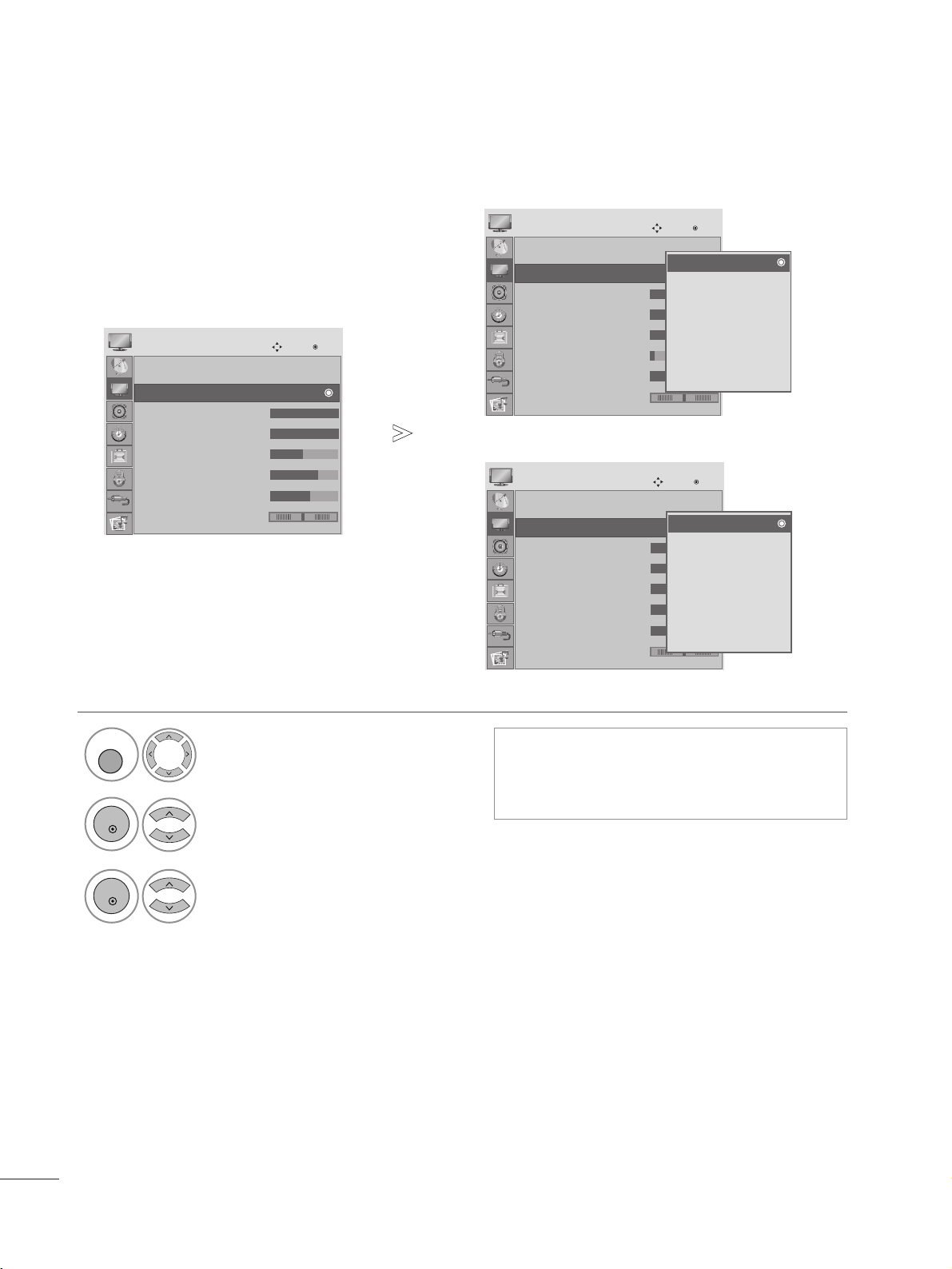
44
STYRING AV BILDE
FORHÅNDSINNSTILTE BILDEINNSTILLINGER
Forhåndsinnstillingen Bildemodus
2
3
Velg ønsket bildeverdi.
1
• Picture Mode (Bildemodus) justerer apparatet
for optimal bildevisning. Velg den
forhåndsinnstilte verdien i menyen Picture Mode
(Bildemodus) basert på programkategorien.
MENU
OK
OK
Velg
BBIILLDDEE..
Velg
BBiillddeemmoodduuss
.
<Andre moduser>
• Trykk på knappen
MMEENNUU
eller
EEXXIITT ((AAvvsslluutttt))
for å lukke menyvinduet.
• Trykk på knappen
RREETTUURRNN ((RReettuurr))
for å gå til forrige skjermmeny.
<RGB, DVI-modus>
Aspect Ratio : 16:9
Picture Mode : Vivid
• Backlight 100
• Contrast 100
• Brightness 50
• Sharpness 70
• Colour 60
• Tint 0
PICTURE
Move
OK
E
RG
Picture Mode : Vivid
Aspect Ratio : 16:9
Picture Mode : Standard
• Backlight 100
• Contrast 100
• Brightness 50
• Sharpness 8
• Colour 50
• Tint 0
PICTURE
Move
OK
E
Picture Mode : Standard
Standard
sRGB
Cinema
Sport
Game
Expert 1
Expert 2
Standard
RG
Aspect Ratio : 16:9
Picture Mode : Vivid
• Backlight 100
• Contrast 100
• Brightness 50
• Sharpness 70
• Colour 60
• Tint 0
PICTURE
Move
OK
E
RG
Picture Mode : Vivid
Vivid
Standard
Cinema
Sport
Game
Expert 1
Expert 2
Vivid
Page 47

45
STYRING AV BILDE
2
3
4
1
Automatisk fargetonestyring (Varm/Medium/Kald)
Velg én av tre automatiske fargejusteringer. Velg Warm (Varm) for å forbedre de varme fargene, slik som rød,
eller sett til Cool (Kjølig) for å vise fargene med mindre intensitet og mer blåtone.
Velg
BBIILLDDEE..
Velg
AAvvaannsseerrtt kkoonnttrroollll
.
Velg
FFaarrggeetteemmppeerraattuurr
.
Velg enten
KKaalldd, MMeeddiiuumm
eller
VVaa rrmm..
• Trykk på knappen
MMEENNUU
eller
EEXXIITT ((AAvvsslluutttt))
for å lukke menyvinduet.
• Trykk på knappen
RREETTUURRNN ((RReettuurr))
for å gå til forrige skjermmeny.
• Backlight 100
• Contrast 100
• Brightness 50
• Sharpness 70
• Colour 60
• Tint 0
• Advanced Control
• Picture Reset
PICTURE
Move
OK
• Advanced Control
RG
D
• Backlight 100
• Contrast 100
• Brightness 50
• Sharpness 70
• Colour 60
• Tint 0
• Advanced Control
• Picture Reset
PICTURE
Move
OK
• Advanced Control
RG
D
Colour Temperature
F
Medium
G
Dynamic Contrast
High
Dynamic Colour
High
Noise Reduction
Medium
Gamma
Medium
Film Mode
Off
Black Level
Auto
Close
MENU
OK
OK
Page 48

46
STYRING AV BILDE
2
3
4
1
Automatisk fargetonestyring (9300K/6500K)
(Kun RGB, DVI-modus)
Avansert kontrollmeny er deaktivert når bildemodus er sRGB.
Velg en av to automatiske fargejusteringer.
Velg
BBIILLDDEE..
Velg
AAvvaannsseerrtt kkoonnttrroollll
.
Velg
FFaarrggeetteemmppeerraattuurr
.
Velg enten
66550000KK
eller
99330000KK
.
• Trykk på knappen
MMEENNUU
eller
EEXXIITT ((AAvvsslluutttt))
for å lukke menyvinduet.
• Trykk på knappen
RREETTUURRNN ((RReettuurr))
for å gå til forrige skjermmeny.
• Backlight 100
• Contrast 100
• Brightness 50
• Sharpness 8
• Colour 50
• Tint 0
• Advanced Control
• Picture Reset
PICTURE
Move
OK
RG
D
• Advanced Control
• Backlight 100
• Contrast 100
• Brightness 50
• Sharpness 8
• Colour 50
• Tint 0
• Advanced Control
• Picture Reset
PICTURE
Move
OK
RG
D
• Advanced Control
Colour Temperature
F
6500K
G
Dynamic Contrast
Off
Dynamic Colour
Off
Noise Reduction
Off
Gamma
Medium
Film Mode
Off
Black Level
Auto
Close
E E
MENU
OK
OK
Page 49

47
STYRING AV BILDE
MANUELL BILDEJUSTERING
Bildemodus - Brukeralternativ
2
4
5
1
3
Velg ønsket bildeverdi.
MENU
OK
OK
OK
OK
Velg
BBIILLDDEE..
Velg
BBiillddeemmoodduuss
.
Velg
BBaa kkllyyss, KKoonnttrr aasstt, LLyyssssttyyrrkkee, SSkkaa rrpphheett, FFaarrggee
eller
FFaarrggeettoonnee
.
Make appropriate adjustments.
MERK
!
GG
Du kan ikke justere farger, skarphet eller fargetone i RGB, DVI-modus.
• Trykk på knappen
MMEENNUU
eller
EEXXIITT ((AAvvsslluutttt))
for å lukke menyvinduet.
• Trykk på knappen
RREETTUURRNN ((RReettuurr))
for å gå til forrige skjermmeny.
Aspect Ratio : 16:9
Picture Mode : Standard
• Backlight 100
• Contrast 100
• Brightness 50
• Sharpness 8
• Colour 50
• Tint 0
PICTURE
Move
OK
E
Picture Mode : Standard (User)
Standard
sRGB
Cinema
Sport
Game
Expert 1
Expert 2
Standard (User)
Aspect Ratio : 16:9
Picture Mode : Vivid
• Backlight 100
• Contrast 100
• Brightness 50
• Sharpness 70
• Colour 60
• Tint 0
PICTURE
Move
OK
E
RG
RG
Picture Mode : Vivid (User)
Aspect Ratio : 16:9
Picture Mode : Vivid
• Backlight 100
• Contrast 100
• Brightness 50
• Sharpness 70
• Colour 60
• Tint 0
PICTURE
Move
OK
E
RG
Picture Mode : Vivid (User)
Vivid
Standard
Cinema
Sport
Game
Expert 1
Expert 2
Vivid (User)
<Andre moduser>
<RGB, DVI-modus>
Page 50

48
DDyynnaammiicc CCoonnttrraasstt
Optimere kontrasten automatisk i hen hold til refleksjonens skarphet.
DDyynnaa mmiicc CCoolloouurr
Justerer automatisk fargen på reflekteringen for å gjengi så naturlige farger som mulig.
NNooiissee RReedduucc ttiioonn
Fjerne støy i den grad den ikke skader originalbildet.
GGaammmm aa..
Høye gammaverdier gir hvite bilder, mens lave gammaverdier gir høykontrastbilder.
TEKNOLOGI FOR BILDEFORBEDRING
2
3
4
1
Velg
BBIILLDDEE..
Velg
AAvvaannsseerrtt kkoonnttrroollll
.
Velg
DDyynnaammiicc CCoonnttrraasstt, DDyynnaa mmiicc CCoolloouurr, NNooiissee RReedduucc ttiioonn
eller
GGaammmmaa
.
Velg ønsket kilde.
STYRING AV BILDE
• Trykk på knappen
MMEENNUU
eller
EEXXIITT ((AAvvsslluutttt))
for å lukke menyvinduet.
• Trykk på knappen
RREETTUURRNN ((RReettuurr))
for å gå til forrige skjermmeny.
• Backlight 100
• Contrast 100
• Brightness 50
• Sharpness 70
• Colour 60
• Tint 0
• Advanced Control
• Picture Reset
PICTURE
Move
OK
RG
D
• Backlight 100
• Contrast 100
• Brightness 50
• Sharpness 70
• Colour 60
• Tint 0
• Advanced Control
• Picture Reset
PICTURE
Move
OK
RG
D
• Advanced Control • Advanced Control
Colour Temperature
Medium
Dynamic Contrast
F
High
G
Dynamic Colour
High
Noise Reduction
Medium
Gamma
Medium
Film Mode
Off
Black Level
Auto
Close
MENU
OK
OK
Page 51

49
STYRING AV BILDE
AVANSERT - SVART (MØRKHET) NIVÅ
Når du ser på en film, setter denne funksjonen apparatet til den beste bildekvaliteten.
Denne funksjonen fungerer i følgende modus:
AAVV ((NNTTSSCC--MM)),, HHDDMMII
eller
CCoommppoonneenn tt
.
2
3
4
1
Velg
BBIILLDDEE..
Velg
AAvvaannsseerrtt kkoonnttrroollll
.
Velg
SSoorrtt nniivvåå
.
Velg
LLaa vv
eller
HH øøyy
.
•
LLaavv
::
Skjermens refleksjon blir mørkere.
•
HHøø yy
::
Skjermens refleksjon blir skarpere.
MERK
!
GG
Dersom inngangen ikke er AV(NTSC-M), HDMI eller kompositt, settes denne funksjonen til auto.
GG
Ved auto kan ikke brukeren foreta justeringer direkte.
GG
AAuuttoommaattiisskk ::
Hvis du undersøker det svarte nivået på skjermen og setter det til Høy eller Lav automatisk.
• Trykk på knappen
MMEENNUU
eller
EEXXIITT ((AAvvsslluutttt))
for å lukke menyvinduet.
• Trykk på knappen
RREETTUURRNN ((RReettuurr))
for å gå til forrige skjermmeny.
• Backlight 100
• Contrast 100
• Brightness 50
• Sharpness 70
• Colour 60
• Tint 0
• Advanced Control
• Picture Reset
PICTURE
Move
OK
RG
D
• Backlight 100
• Contrast 100
• Brightness 50
• Sharpness 70
• Colour 60
• Tint 0
• Advanced Control
• Picture Reset
PICTURE
Move
OK
RG
D
• Advanced Control • Advanced Control
Colour Temperature
Medium
Dynamic Contrast
High
Dynamic Colour
High
Noise Reduction
Medium
Gamma
Medium
Film Mode
Off
Black Level
F
High
G
Close
MENU
OK
OK
Page 52

50
STYRING AV BILDE
2
3
4
1
AVANSERT - FILMMODUS
Sette opp apparatet for den beste bildekvaliteten for visning av film.
Denne funksjonen virker kun i TV, AV og Component 480i/576i/1080i modus.
MENU
OK
OK
Velg
BBIILLDDEE..
Velg
AAvvaannsseerrtt kkoonnttrroollll
.
Velg
FFiillmm MMoodduuss..
Velg
PPåå
eller
AAvv..
• Trykk på knappen
MMEENNUU
eller
EEXXIITT ((AAvvsslluutttt))
for å lukke menyvinduet.
• Trykk på knappen
RREETTUURRNN ((RReettuurr))
for å gå til forrige skjermmeny.
• Backlight 100
• Contrast 100
• Brightness 50
• Sharpness 70
• Colour 60
• Tint 0
• Advanced Control
• Picture Reset
PICTURE
Move
OK
RG
D
• Advanced Control
• Backlight 100
• Contrast 100
• Brightness 50
• Sharpness 70
• Colour 60
• Tint 0
• Advanced Control
• Picture Reset
PICTURE
Move
OK
RG
D
• Advanced Control
Colour Temperature
Medium
Dynamic Contrast
High
Dynamic Colour
High
Noise Reduction
Medium
Gamma
Medium
Film Mode
F
Off
G
Black Level
Auto
Close
Page 53

51
STYRING AV BILDE
Velg ønsket kilde.
Velg
BBIILLDDEE
.
Velg
KKiinn oo mmoodduuss
.
Velg
EExxppeerrtt CCoonnttrrooll
.
Foreta passende justeringer.
Velg
EExxppeerrtt11
eller
EExxppeerrtt22
.
Ved å segmentere kategorier gir Expert1 og Expert2 flere kategorier som brukeren kan angi etter ønske, De
gir optimal bildekvalitet for brukerne.
Ettersom detaljelementet for videokvalitet fininnstiller video som bruker spesifikk video, er dette kanskje ikke
effektivt for generelle videoer.
Expert bildekontroll
2
3
4
1
5
6
• Trykk på knappen
MMEENNUU
eller
EEXXIITT ((AAvvsslluutttt))
for å lukke menyvinduet.
• Trykk på knappen
RREETTUURRNN ((RReettuurr))
for å gå til forrige skjermmeny.
Aspect Ratio : 16:9
Picture Mode : Expert 1
• Backlight 20
• Contrast 80
• Brightness 50
• H Sharpness50
• V Sharpness50
• Colour 50
PICTURE
Move
OK
E
Picture Mode : Expert 1
• Contrast 80
• Brightness 50
• H Sharpness50
• V Sharpness50
• Colour 50
• Tint 0
• Expert Control
• Picture Reset
PICTURE
Move
OK
• Expert Control
Vivid
Standard
Cinema
Sport
Game
Expert 1
Expert 2
Expert 1
RG
D
Dynamic Contrast
F
Off
G
Noise Reduction
Off
Outer
Gamma
Medium
Black Level
Auto
Film Mode
Off
Colour Standard
SD
• Pattern
White Balance
Warm
Close
E
MENU
OK
OK
OK
OK
Page 54

52
STYRING AV BILDE
DDyynnaammiisskk kkoonnttrraasstt
((AAvv //LLaavv //
HHøøyy
))
■
Justerer kontrasten for å holde den på optimalt nivå i henhold til skjermens
lysstyrke. Graderingsoppløsningen forbedres ved å gjøre lyse områder lysere
og mørke områder mørkere. Dette funksjonen refererer til dynamisk kontrast
og forbedrer følelsen som kontrastkontrollene er ment å gi, ved hjelp av dimming og andre inngangssignaler.
SSttøøyyrreedduu kkssjjoonn
((AAvv//LLaavv//MMeeddiiuumm//
HHøøyy
))
■
Reduserer skjermstøy uten å redusere bildekvaliteten. Denne funksjonen
brukes også til å redusere rekursiv støy og MPEG-støy (mosquito/blokk).
SSoorrttnn iivvåå
((LLaavv//
HHøøyy
))
•
LLaavv
::
Skjermens refleksjon blir mørkere.
•
HHøøyy
::
Skjermens refleksjon blir skarpere.
•
AAuuttoommaattiisskk ::
Hvis du undersøker det svarte nivået på skjermen og setter det
til Høy eller Lav automatisk.
■
Gjør mørke deler av skjermen mørkere.
Sett svartnivået på skjermen til riktig nivå.
Denne funksjonen fungerer i følgende modus:
AAVV ((NNTTSSCC--MM)),, HHDDMMII
eller
CCoommppoonneenntt
.
Denne funksjonen gjør det mulig å velge “Lav ” eller “Høy” ii følgende modus:
AV(NTSC-M), HDMI eller Komponent. I motsatt fall er “Black level”
(Svartnivå) satt til “Auto”.
FFiillmm mmoodduuss
((PPåå//AAvv))
■
Gjør at videoklipp på film virker mer naturlige.
Denne funksjonen virker kun i TV, AV og Component 480i/576i/1080i
modus (kun Film Modus).
FFaarrggeessttaannddaarrdd
((SSDD//HHDD))
HHvviittbbaallaannssee
((mmiiddddeellss//vvaarrmm//kkjjøølliigg))
FFaarrggeehhåånnddtteerriinnggssssyysstteemm
GGaammmmaa
((LLaavv//MMeeddiiuumm//
HHøøyy
))
■
Du kan justere lysstyrken til det mørke området og området med middels
grått i bildet.
•
Lav : Gjør det mørke og middels grå bildeområdet lysere.
• Middels : Uttrykk original bildegradering.
• Høy: Gjør det mørke og middels grå bildeområdet mørkere.
■
Velg den internasjonale fargeregisterstandarden som skal brukes når fargeregisteret er satt til Standard.
•
SD : Øk fargenøyaktigheten ved å justere utgangsbildet slik at det oppfyller
fargekoordinatstandarden fra EBU (European Broadcasting Union).
•
HD :
Øk fargenøyaktigheten ved å justere utgangsbildet slik at det oppfyller
ITU.BT-709 (internasjonal fargekoordinatsstandard for høydefinisjonssignal).
■
Hvitbalanse (middels/varm/kjølig)
•
Juster hvitbalansen.
■
Mønster (indre/ytre)
•
Bestem deg for om du vil bruke det interne eller eksterne mønsteret når du jus-
terer hvitbalansen.
■
Rød forsterkning / grønn forsterkning / blå forsterkning
•
Juster hvitbalanse på høyt nivå.
■
Rød forskyvning / grønn forskyvning / blå forskyvning
•
Juster hvitbalanse på lavt nivå.
■
Farge (rød/grønn/blå/gul/cyan/magenta)
•
Juster fargemetning etter område.
■
Tone (rød/grønn/blå/gul/cyan/magenta)
•
Juster fargetone etter område.
Page 55

53
STYRING AV BILDE
2
3
1
TILBAKESTILLING AV BILDE
Innstillinger av de valgte bildemodusene går tilbake til standard fabrikkinnstillinger.
Velg
BBIILLDDEE..
Velg
TTiillbb..sstt.. aavv bbiillddee
.
Initialiser den justerte verdien.
• Trykk på knappen
MMEENNUU
eller
EEXXIITT ((AAvvsslluutttt))
for å lukke menyvinduet.
• Trykk på knappen
RREETTUURRNN ((RReettuurr))
for å gå til forrige skjermmeny.
• Backlight 100
• Contrast 100
• Brightness 50
• Sharpness 70
• Colour 60
• Tint 0
• Advanced Control
• Picture Reset
PICTURE
Move
OK
RG
D
• Picture Reset
• Backlight 100
• Contrast 100
• Brightness 50
• Sharpness 70
• Colour 60
• Tint 0
• Advanced Control
• Picture Reset
PICTURE
Move
OK
RG
D
• Picture Reset
Resetting video configuration...
ii
MENU
OK
OK
Page 56

54
STYRING AV BILDE
Hvis du vil vise et normalt bilde, matcher du oppløsningen i RGB-modus og valgt PC-modus.
Denne funksjonen fungerer i følgende modus : RGB[PC]
Velge oppløsning
1
2
3
4
Velg
BBIILLDDEE
.
Velg
SSKKJJEERRMM
.
Velg
OOpppplløøssnniinngg..
Velg ønsket oppløsning.
• Trykk på knappen
MMEENNUU
eller
EEXXIITT ((AAvvsslluutttt))
for å lukke menyvinduet.
• Trykk på knappen
RREETTUURRNN ((RReettuurr))
for å gå til forrige skjermmeny.
• Contrast 100
• Brightness 50
• Sharpness 8
• Colour 50
• Tint 0
• Advanced Control
• Picture Reset
Screen
PICTURE
Move
OK
RG
SS ccrreeeenn
D
<<MM 119977WWDDPP :: 776688>>
1024 x 768
1280 x 768
1360 x 768
1366 x 768
Auto Config.
SCREEN
Move
Resolution
G
Position
Size
Phase
Reset
Prev.
RETURN
<<MM 222277WWDDPP// MM 223377WWDDPP :: 776688>>
<<MM 222277WWDDPP// MM 223377WWDDPP :: 11005500>>
1024 x 768
1280 x 768
1360 x 768
1366 x 768
Auto Config.
SCREEN
Move
Resolution
G
Position
Size
Phase
Reset
Prev.
RETURN
1400 x 1050
1680 x 1050
Auto Config.
SCREEN
Move
Resolution
G
Position
Size
Phase
Reset
Prev.
RETURN
<<MM 222277WWDDPP// MM 223377WWDDPP :: 990000>>
1280 x 960
1400 x 900
1600 x 900
Auto Config.
SCREEN
Move
Resolution
G
Position
Size
Phase
Reset
Prev.
RETURN
MENU
OK
OK
Page 57

55
STYRING AV BILDE
1
2
3
Justerer automatisk bildets posisjon og minimerer skjelving i bildet. Hvis bildet fortsatt ikke vises korrekt etter
justering, fungerer apparatet korrekt, men du må foreta ytterligere justeringer.
CCoonnffiigg.. aa uuttoo
Cette fonction sert au réglage automatique de la position, de l'horloge et de la phase de l'écran. L’image
affichée disparaîtra pendant quelques secondes pendant l’exécution de la configuration automatique.
Config. Auto(mode RGB [PC] uniquement)
•
Si la position de l’image n’est toujours pas correcte, relancez la configuration automatique.
• Hvis bildet må justeres igjen etter automatisk
justering i RGB (PC), kan du justere
PPoossiiss jjoonn
,
SSttøørrrreellssee
eller
KKllookkkkeeffaassee..
Velg
BBIILLDDEE
.
Velg
SSKKJJEERRMM
.
Velg
AAuuttoo kkoonnffiigg ..
5
Kjør
AAuuttoo kkoonnffiigg ..
OK
4
Velg Ja.
OK
11.. BBrr uukkee OOSSDD
• Trykk på knappen
MMEENNUU
eller
EEXXIITT ((AAvvsslluutttt))
for å lukke menyvinduet.
• Trykk på knappen
RREETTUURRNN ((RReettuurr))
for å gå til forrige skjermmeny.
To S e t
Auto Config.
G
SCREEN
Move
Resolution
Position
Size
Phase
Reset
Prev.
RETURN
• Contrast 100
• Brightness 50
• Sharpness 8
• Colour 50
• Tint 0
• Advanced Control
• Picture Reset
Screen
PICTURE
Move
OK
RG
SS ccrreeeenn
D
Yes No
CONFIGURATION DE L' ÉCRAN POUR LE MODE PC
MENU
OK
OK
Page 58

56
STYRING AV BILDE
• Hvis du ikke ønsket auto-konfig-
urering, ikke trykk på OK
22.. BBrruukk OOKK ((ffjjeerrnnkkoonnttrroollll eelllleerr kkoonnttrroollllttaasstt))
Auto justering p
ågå
r
1
Trykk på
OK.
Trykk på
OK.
<<11336600 xx 776688 oopppplløøssnniinngg>>
<<AAnnnneenn oopp pp lløøssnniinngg>>
OK
2
Denne funksjonen er bare tilgjengelig for RGB-signaler.
Auto justering pågår
For optimal bildeinnstilling
endre oppløsningen til
1360 x 768
Auto konfig.
GG
(OK)
Auto justering p
å
går
Trykk på
OK.
<<11992200 xx 11008800 oopppplløøssnniinngg>>
<<AAnnnneenn oopp pp lløøssnniinngg>>
2
Auto justering pågår
For optimal bildeinnstilling
endre oppløsningen til 1920 x 1080
<<MM119977WWDDPP>>
<<MM222277WWDDPP//MM223377WWDDPP>>
OK
OK
Page 59

57
STYRING AV BILDE
Vises ikke bildet klart etter autojustering, og spesielt dersom tekst fortsatt skjelver, må du justere bildefasen manuelt.
Denne funksjonen fungerer i følgende modus : RGB[PC]
Justering for skjermposisjon, -størrelse, -fase
1
2
3
4
Velg
BBIILLDDEE
.
Velg
SSKKJJEERRMM
.
Velg
PPoossiiss jjoonn, SSttøørrrreellssee
eller
KKllookkkkeeffaassee..
Foreta aktuelle justeringer.
• Trykk på knappen
MMEENNUU
eller
EEXXIITT ((AAvvsslluutttt))
for å lukke menyvinduet.
• Trykk på knappen
RREETTUURRNN ((RReettuurr))
for å gå til forrige skjermmeny.
Auto Config.
SCREEN
Move
Resolution
Position
G
Size
Phase
Reset
GF
D
E
Prev.
RETURN
• Contrast 100
• Brightness 50
• Sharpness 8
• Colour 50
• Tint 0
• Advanced Control
• Picture Reset
Screen
PICTURE
Move
OK
RG
SS ccrreeeenn
D
MENU
OK
OK
Page 60

58
STYRING AV BILDE
Går tilbake til fabrikkens standardinnstillinger for Position (Posisjon), Size (Størrelse) og Phase (Fase).
Denne funksjonen fungerer i følgende modus: RGB[PC].
Tilbakestilling av skjermen
1
2
3
• Trykk på knappen
MMEENNUU
eller
EEXXIITT ((AAvvsslluutttt))
for å lukke menyvinduet.
• Trykk på knappen
RREETTUURRNN ((RReettuurr))
for å gå til forrige skjermmeny.
Velg
BBIILLDDEE
.
Velg
SSKKJJEERRMM
.
Velg
TTiillbbaakkeessttiillllee..
5
Kjør
TTiillbbaakkeessttiillllee..
OK
4
Velg Ja.
OK
To S e t
Auto Config.
SCREEN
Move
Prev.
RETURN
Resolution
Position
Size
Phase
Reset
G
• Contrast 100
• Brightness 50
• Sharpness 8
• Colour 50
• Tint 0
• Advanced Control
• Picture Reset
Screen
PICTURE
Move
OK
RG
SS ccrreeeenn
D
MENU
OK
OK
Page 61

59
STYRING AV LYD OG SPRÅK
Automatisk volum holder automatisk et jevnt lydnivå selv om du bytter program.
JEVNT LYDNIVÅ
2
3
1
Velg
LLYYDD
.
Velg
AAuuttoommaattiisskk vvoolluumm
.
Velg
PPåå
eller
AAvv..
• Trykk på knappen
MMEENNUU
eller
EEXXIITT ((AAvvsslluutttt))
for å lukke menyvinduet.
• Trykk på knappen
RREETTUURRNN ((RReettuurr))
for å gå til forrige skjermmeny.
Auto Volume : Off
Clear Voice II : Off
• Level 3
Balance 0
Sound Mode : Standard
• SRS TruSurround XT : Off
• Treble 50
• Bass 50
AUDIO
Move
OK
-+
LR
E
AAuu tt oo VVoo ll uumm ee :: OOffff
Auto Volume : Off
Clear Voice II : Off
• Level 3
Balance 0
Sound Mode : Standard
• SRS TruSurround XT : Off
• Treble 50
• Bass 50
AUDIO
Move
OK
-+
LR
E
AAuu tt oo VVoo ll uumm ee :: OOffff
Off
On
Off
MENU
OK
OK
Page 62

60
STYRING AV LYD OG SPRÅK
Ved å skille det menneskelige lydspekteret fra andre hjelper det brukere med å høre menneskelige
stemmer bedre.
KLAR TALE II
Velg
LLYYDD
.
2
Velg
CC lleeaarr VVooiiccee IIII
.
3
Velg
PPåå
eller
AAvv..
1
•
VVeellgg nniivvååeerr ffrraa ‘‘--66’’ ttiill ’’++66’’..
Velg ønsket nivå.
Når Clear Voice II er satt til På,
4
• Trykk på knappen
MMEENNUU
eller
EEXXIITT ((AAvvsslluutttt))
for å lukke menyvinduet.
• Trykk på knappen
RREETTUURRNN ((RReettuurr))
for å gå til forrige skjermmeny.
Auto Volume : Off
Clear Voice II : Off
• Level 3
Balance 0
Sound Mode : Standard
• SRS TruSurround XT : Off
• Treble 50
• Bass 50
AUDIO
Move
OK
-+
LR
E
CC ll ee aa rr VV ooiiccee IIII :: OOffff
Auto Volume : Off
Clear Voice II : Off
• Level 3
Balance 0
Sound Mode : Standard
• SRS TruSurround XT : Off
• Treble 50
• Bass 50
AUDIO
Move
OK
-+
LR
E
CC ll ee aa rr VV ooiiccee IIII :: OOffff
Off
On
Off
MENU
OK
OK
OK
Page 63

61
STYRING AV LYD OG SPRÅK
Du kan justere høyttalerens lydbalanse til de nivåene du foretrekker.
BALANSE
2
1
3
Velg
LLYYDD
.
Velg
BBaa llaannssee
.
Foreta ønsket justering.
• Trykk på knappen
MMEENNUU
eller
EEXXIITT ((AAvvsslluutttt))
for å lukke menyvinduet.
• Trykk på knappen
RREETTUURRNN ((RReettuurr))
for å gå til forrige skjermmeny.
Auto Volume : Off
Clear Voice II : Off
• Level 3
Balance 0
Sound Mode : Standard
• SRS TruSurround XT : Off
• Treble 50
• Bass 50
AUDIO
Move
OK
-+
LR
E
BBaallaannccee 00
LR
Auto Volume : Off
Clear Voice II : Off
• Level 3
Balance 0
Sound Mode : Standard
• SRS TruSurround XT : Off
• Treble 50
• Bass 50
AUDIO
Move
OK
-+
LR
E
BBaallaannccee 00
LR
Close
•
Balance 0
LR
FF GG
MENU
OK
OK
Page 64

62
STYRING AV LYD OG SPRÅK
FORHÅNDSINNSTILTE LYDINNSTILLINGER - LYDMODUS
Du kan velge dine foretrukne lydinnstillinger; Standard(Standard), Music(Musikk), Cinema(Film),
Sport(Sport) og Game(Spill), og du kan også justere Treble(Diskant), Bass.
Med lydmodus (Sound Mode) kan du få best mulig lys uten noen spesialjusteringer, ettersom tv-apparatet
aktiverer de passende lysalternativene basert på programmet innhold.
Standard(Standard), Music(Musikk), Cinema(Film), Sport(Sport) og Game(Spill) er forhåndsinnstilt for optimal lydkvalitet fra fabrikken.
SSttaannddaarrdd
Tilbyr lyd av standardkvalitet.
MMuussiikkkk
Optimaliserer lyd for lytting på musikk.
KKii nnoo
Optimaliserer lyd for visning av filmer.
SSppoorrtt
Optimaliserer lyd for visning av sportshendelser.
SSppiill ll
Optimaliserer lyd for spilling av spill.
2
3
1
Velg
LLYYDD
.
Velg
LLyyddmmoodduuss
.
Velg
SSttaannddaarrdd((SSttaannddaa rrdd)), MMuussiicc((MMuussiikkkk)), CC iinneemmaa((FFiillmm)), SSppoorrtt((SSppoorrtt))
eller
GGaammee((SS pp iillll))
.
• Trykk på knappen
MMEENNUU
eller
EEXXIITT ((AAvvsslluutttt))
for å lukke menyvinduet.
• Trykk på knappen
RREETTUURRNN ((RReettuurr))
for å gå til forrige skjermmeny.
Auto Volume : Off
Clear Voice : Off
• Level 3
Balance 0
Sound Mode : Standard
• SRS TruSurround XT : Off
• Treble 50
• Bass 50
AUDIO
Move
OK
-+
LR
E
SS oouunndd MMooddee :: SStt aa nndd aa rr dd
Auto Volume : Off
Clear Voice : Off
• Level 3
Balance 0
Sound Mode : Standard
• SRS TruSurround XT : Off
• Treble 50
• Bass 50
AUDIO
Move
OK
-+
LR
E
SS oouunndd MMooddee :: SStt aa nndd aa rr dd
Standard
Music
Cinema
Sport
Game
SS tt aa nndd aa rrdd
• Du kan også justere
LLyydd mmoodduuss
på
QQ.. MMeennyy
.
MENU
OK
OK
Page 65

63
STYRING AV LYD OG SPRÅK
JUSTERING AV LYDINNSTILLINGER - BRUKERMODUS
2
3
Velg
SSttaannddaarrdd((SSttaannddaa rrdd)), MMuussiicc((MMuussiikkkk)), CC iinneemmaa((FFiillmm)), SSppoorrtt((SSppoorrtt))
eller
GGaammee((SS pp iillll))
.
1
4
5
Velg
LLYYDD
.
Velg
LLyyddmmoodduuss
.
Angi ønsket lydnivå.
Velg et frekvensbånd.
GG
er et varemerke for SRS Labs, Inc.
GG
TruSurround XT teknologi er inkorporert under lisens fra SRS Labs, Inc.
5
SRS TRUSURROUND XT
Velg
LLYYDD
.
Velg
SSRRSS TTrruuSSuurrrroouunndd XXTT
.
Velg
PPåå
eller
AAvv..
1
2
•
SSRRSS TTrruuSSuurrrroouunndd XXTT ::
TruSurround XT er en
patentert SRS-teknologi som løser problemet
med å spille av 5.1-flerkanals innhold over to
høyttalere.
• Når SRS Trusurround XT er ‘On’.(På) er Treble, Bass
tall fiksert til 50 og deaktivert.
Velg dette alternativet for å oppnå realistisk lyd.
• Trykk på knappen
MMEENNUU
eller
EEXXIITT ((AAvvsslluutttt))
for å lukke menyvinduet.
• Trykk på knappen
RREETTUURRNN ((RReettuurr))
for å gå til forrige skjermmeny.
Auto Volume : Off
Clear Voice : Off
• Level 3
Balance 0
Sound Mode : Standard(User)
• SRS TruSurround XT : Off
• Treble 50
• Bass 50
AUDIO
Move
OK
-+
LR
SS oouunndd MMooddee :: SStt aa nndd aarr dd((UUsseerr))
Auto Volume : Off
Clear Voice : Off
• Level 3
Balance 0
Sound Mode : Standard(User)
• SRS TruSurround HD : Off
• Treble 50
• Bass 50
AUDIO
Move
OK
-+
LR
E
SS oouunndd MMooddee :: SStt aa nndd aarr dd((UUsseerr))
Standard(User)
Music
Cinema
Sport
Game
SS tt aa nnddaarr dd((UUsseerr))
MENU
OK
OK
OK
OK
MENU
OK
OK
Page 66

64
STYRING AV LYD OG SPRÅK
LYDTILBAKESTILLING
Innstillinger av den valgte lydmodusen går tilbake til standard fabrikkinnstillinger.
2
3
1
Velg
LLYYDD
.
Velg
TTiillbbaa kkeessttiillllee
.
Initialiser den justerte verdien.
• Trykk på knappen
MMEENNUU
eller
EEXXIITT ((AAvvsslluutttt))
for å lukke menyvinduet.
• Trykk på knappen
RREETTUURRNN ((RReettuurr))
for å gå til forrige skjermmeny.
Balance 0
Sound Mode : Standard
• SRS TruSurround XT : Off
• Treble 50
• Bass 50
• Reset
Digital Audio Out : PCM
TV Speaker : On
AUDIO
Move
OK
E
•• RR eesseett
LR
Balance 0
Sound Mode : Standard
• SRS TruSurround XT : Off
• Treble 50
• Bass 50
• Reset
Digital Audio Out : PCM
TV Speaker : On
AUDIO
Move
OK
E
•• RR eesseett
LR
Resetting sound mode configuration...
ii
D
D
MENU
OK
OK
Page 67

65
STYRING AV LYD OG SPRÅK
VELGE DIGITAL AUDIO-UTGANG
Med denne funksjonen kan du velge ønsket digital lydutgang.
TVen kan bare sende Dolby Digital dersom kanalen sender Dolby Digital-lyd.
Når Dolby digital er tilgjengelig, vil valg av Auto på menyen Digital Audio Out sette SPDIF(Sony Philips Digital
InterFace)-utdata til Dolby Digital.
Hvis Auto er valgt på menyen Digital Audio Out mens Dolby Digital ikke er tilgjengelig,vil SPDIF-utdataene være
PCM(Pulse-kodemodulering).
Selv om både Aut og lydspråk er blitt valgt for en kanal som sender Dolby Digital-lyd,vil bare Dolby Digital bli
spilt av.
Hvis samplingsfrekvensomformeren på denne brikken ikke støtter 44,1 til 48 kHz,vil dette innholdet alltid produsere stereo-PCM i den digitale utgangen.
Velg
LLYYDD
.
Velg Digital audio-utgang
3
Velg Dolby Digital eller PCM.
1
2
Produsert under lisens fra Dolby
Laboratories. “Dolby“ og dobbeltD symbolet er varemerker for
Dolby Laboratories.
• I HDMI-modus er det en mulighet for at
enkelte DVD-spillere ikke leverer SPDIF-lyd. På
det tidspunktet setter du DVD-spillerens
utgang for digitallyd til PCM.
• Trykk på knappen
MMEENNUU
eller
EEXXIITT ((AAvvsslluutttt))
for å lukke menyvinduet.
• Trykk på knappen
RREETTUURRNN ((RReettuurr))
for å gå til forrige skjermmeny.
Balance 0
Sound Mode : Standard
• SRS TruSurround XT : Off
• Treble 50
• Bass 50
• Reset
Digital Audio Out : PCM
TV Speaker : On
AUDIO
Move
OK
E
DDiiggiittaall AAuuddii oo OOuutt :: PPCCMM
LR
Balance 0
Sound Mode : Standard
• SRS TruSurround XT : Off
• Treble 50
• Bass 50
• Reset
Digital Audio Out : PCM
TV Speaker : On
AUDIO
Move
OK
E
DDiiggiittaall AAuuddii oo OOuutt :: PPCCMM
LR
Auto
PCM
PCM
D
D
MENU
OK
OK
Page 68

66
STYRING AV LYD OG SPRÅK
SETTE OPP PÅ/AV FOR TV-HØYTTALERNE
Du kan sette status for den interne høyttaleren.
I KOMPOSITT og AV3 kan TV-høyttaleren være I bruk selv om det ikke foreligger noe videosignal.
Ønsker du å benytte et eksternt Hi-Fi-system, bør du slå av de interne TV-høyttalerne.
Velg
LLYYDD
.
Velg TV-høyttaler.
3
Velg
PPåå
eller
AAvv..
1
2
• Trykk på knappen
MMEENNUU
eller
EEXXIITT ((AAvvsslluutttt))
for å lukke menyvinduet.
• Trykk på knappen
RREETTUURRNN ((RReettuurr))
for å gå til forrige skjermmeny.
Balance 0
Sound Mode : Standard
• SRS TruSurround XT : Off
• Treble 50
• Bass 50
• Reset
Digital Audio Out : PCM
TV Speaker : On
AUDIO
Move
OK
E
TTVV SSppee aa kkee rr :: OOnn
LR
Balance 0
Sound Mode : Standard
• SRS TruSurround XT : Off
• Treble 50
• Bass 50
• Reset
Digital Audio Out : PCM
TV Speaker : On
AUDIO
Move
OK
E
TTVV SSppee aa kkee rr :: OOnn
LR
Off
On
On
D D
MENU
OK
OK
Page 69

67
STYRING AV LYD OG SPRÅK
AUDIO DESCRIPTION (LYDBESKRIVELSE)
Denne funksjonen er for blinde og tilbyr ekstra forklarende lyd som beskriver situasjonen i et TV-program i tillegg
til basislyden.
Når Audio Description On (Lydbeskrivelse På) er valgt, tilbys basislyd og lydbeskrivelse bare for programmer som
har lydbeskrivelse inkludert.
Når Main Audio (Hovedlyd)er AAC eller Dolby Digital Plus Audio,støttes ikke Audio Description (Lydbeskrivelse).
Velg
LLYYDD
.
Velg
LLyyddbbeesskkrriivveellss..
3
Velg
PPåå
eller
AAvv..
1
2
velg ønsket nivå.
Når Audio Description er satt til På,
4
• Trykk på knappen
MMEENNUU
eller
EEXXIITT ((AAvvsslluutttt))
for å lukke menyvinduet.
• Trykk på knappen
RREETTUURRNN ((RReettuurr))
for å gå til forrige skjermmeny.
• SRS TruSurround XT : Off
• Treble 50
• Bass 50
• Reset
Digital Audio Out : PCM
TV Speaker : On
Audio Description : On
• Volume 50
AUDIO
Move
OK
Audio Description : On
• SRS TruSurround XT : Off
• Treble 50
• Bass 50
• Reset
Digital Audio Out : PCM
TV Speaker : On
Audio Description : On
• Volume 50
AUDIO
Move
OK
Audio Description : On
Off
On
On
D D
MENU
OK
OK
OK
Page 70

68
STYRING AV LYD OG SPRÅK
Velger lydeffekt.
I/II
I/II
Stereo/mono og tospråklig (Dual) lydmottaking
(Bare i analog modus)
Når et program er valgt, vises lydinformasjonen for stasjonen med programnummer og stasjonsnavn.
AA
SSkkiiffttee ffrraa sstteerreeoo ttiill mmoonnoo llyydd
Hvis stereosignalet er svakt ved stereomottak, kan du bytte til mono. I monomottak er lydens klarhet
forbedret.
AA
VVaallgg aavv sspprrååkk vveedd ttoosspprrååkklliigg ee sseennddiinnggeerr
Hvis et program kan mottas på to språk, kan du bytte til DUAL I, DUAL II eller DUAL I+II.
DUAL I gjengir hovedspråket (eks. dubbet) i begge høyttalere.
DUAL II gjengir bispråket (eks. original) i begge høyttalere.
DUAL I+II gjengir begge språk, men i hver sin høyttaler
Lydsending
Mono
Stereo
Tospråklig
Skjermvisning
MONO
STEREO
DUAL I, DUAL II, DUAL I+II
Page 71

69
STYRING AV LYD OG SPRÅK
Når
NNIICCAAMM mmoonnoo
mottas, kan du velge
NNIICCAAMM MMOONNOO
eller
FFMM MMOONNOO
.
Når
NNII CCAAMM sstteerreeoo
mottas, kan du velge
NNIICCAAMM SSTTEERREEOO
eller
FFMM MMOONNOO
.
Hvis lyden har støy/forstyrrelser i stereo, pga. svake signaler eller annet,
skift til
FFMM MMOONNOO
.
Når
NNIICCAAMM dduuaall
mottas, kan du velge
NNIICCAAMM DDUUAALL II, NNIICCAAMM DDUUAALL IIII,NNII CCAAMM
DDUUAALL II++IIII
eller
FFMM MMOONNOO
.
NICAM lydmottaking (Bare i analog modus)
TV-apparatet kan motta høykvalitets NICAM digital lyd (mono / stereo / tospråklig), som nå
brukes av mange TV-stasjoner for lydsendingen.
TV’ens lydgjengivelse kan velges i henhold til den type lydsending som mottas, ved å trykke på
I/II bryteren gjentatte ganger, som følger.
Valg av venstre (L) / høyre (R) lydkanal
I AV, Component, RGB og HDMI, DVI-modu s kan du velge utlyden for venstre og høyre høyttalere.
Trykk på
II//IIII
bryteren gjentatte ganger for å velge følgende, som vises på skjermen:
L+R: Lydsignalet fra venstre (L) kanal avspilles i venstre høyttaler og lydsignaletfra høyre (R)
kanal avspilles i høyre høyttaler. Dette er normal stereolyd.
L+L: Lydsignalet fra venstre (L) kanal avspilles i venstre og høyre høyttaler.
R+R: Lydsignalet fra høyre (R) kanal avspilles i venstre og høyre høyttaler.
1
2
3
Page 72

70
TIDSINNSTILLING
Klokkeslettet settes automatisk når det mottas et digitalt signal. (Du kan bare sette klokkeslettet manuelt dersom
TV-apparatet ikke har noe DTV-signal.)
Du må angi riktig klokkeslett før du bruker på/av-tidsfunksjonen.
Når du velger en tidssone,stilles TV-tiden av tidsforskyvningsinformasjonen basert på informasjonen om tidssone
og GMT som sendes av kringkastingssignalet når tiden stilles inn automatisk av et digitalt signal.
Så snart klokken er satt i DTV-modus,kan du ikke endre tiden,men hvis bynavnet i tidssonen er forskjøvet,kan du
endre klokkeslettet med 1 time.
STILLE INN KLOKKEN
2
1
3
4
Velg
TTIIDD
.
Velg
KKllookkkkee
.
Velg enten året,datoen,klokkeslettet eller Time Zone(Tidssone).
Angi år-, dato- og klokkeslettalternativer.
• Trykk på knappen
MMEENNUU
eller
EEXXIITT ((AAvvsslluutttt))
for å lukke menyvinduet.
• Trykk på knappen
RREETTUURRNN ((RReettuurr))
for å gå til forrige skjermmeny.
Clock
Off Time : Off
On Time : Off
Sleep Timer : Off
Auto Off : On
TIME
Move
OK
CC lloocckk
Clock
Off Time : Off
On Time : Off
Sleep Timer : Off
Auto Off : On
TIME
Move
OK
CC lloocckk
Date
01
Month
Jan.
Yea r
2008
Hour
00
Minute
00
Time Zone
London
GMT
Close
MENU
OK
OK
Page 73

71
TIDSINNSTILLING
2
1
3
5
6
4
1
2
3
4
INNSTILLING AV TIDSUR FOR AUTOMATISK PÅ/AV
Funksjonen Tid Av setter automatisk apparatet i Standby-modus til forhåndsinnstilt tid.
To timer etter at apparatet er slått på ved bruk av funksjonen Tid På, skifter det automatisk til Standby-modus med
mindre en knapp har vært betjent.
Funksjonen Tid Av overstyrer Tid På dersom de er satt til samme klokkeslett.
Apparatet må stå i Standby-modus for at Tid På skal fungere.
Velg
TTIIDD
.
Velg
TTVV AAvv ttiidd
eller
TTVV PPåå ttiidd
.
Velg
RReeppeett eerr
.
Angi timen.
Angi minuttene.
Velg
AA vv
,
EEnn ggaanngg, DD aaggllii gg, MMaann ~FFrree
,
MMaann ~LLøørr, LLøørr ~SS øønn
eller
SSøø nn
.
• Deaktiverer på/av-tidsfunksjonen, for å
velge Av
• Bare funksjonen På-klokkeslett
Velg
MMoodduuss
.
Velg
TTVV, DDTTVV
eller
RRaaddiioo
.
Angi programmet.
Juster volumnivået ved oppstart.
• Trykk på knappen
MMEENNUU
eller
EEXXIITT ((AAvvsslluutttt))
for å lukke menyvinduet.
• Trykk på knappen
RREETTUURRNN ((RReettuurr))
for å gå til forrige skjermmeny.
Clock
Off Time : Off
On Time : Off
Sleep Timer : Off
Auto Off : On
TIME
Move
OK
OOnn TTiimmee :: OOffff
Clock
Off Time : Off
On Time : Off
Sleep Timer : Off
Auto Off : On
TIME
Move
OK
OOnn TTiimmee :: OOffff
Repeat
FF
Off
GG
Hour
00
Minute
00
Mode
DTV
Programme
800
Volume
30
Close
1/Jan. 2008 00:01
MENU
OK
OK
OK
Page 74

72
TIDSINNSTILLING
Hvis apparatet er slått på og det ikke er noe inngangssignal, slås det automatisk av etter 15 minutter.
INNSTILLING AV AUTOMATISK AV
2
1
3
Velg
TTIIDD
.
Velg
AAuuttoomm.. aavv
.
Velg
AA vv
eller
PP åå
.
• Trykk på knappen
MMEENNUU
eller
EEXXIITT ((AAvvsslluutttt))
for å lukke menyvinduet.
• Trykk på knappen
RREETTUURRNN ((RReettuurr))
for å gå til forrige skjermmeny.
Clock
Off Time : Off
On Time : Off
Sleep Timer : Off
Auto Off : On
TIME
Move
OK
AAuu ttoo OOffff :: OO nn
Clock
Off Time : Off
On Time : Off
Sleep Timer : Off
Auto Off : On
TIME
Move
OK
AAuu ttoo OOffff :: OO nn
Off
On
On
MENU
OK
OK
Page 75

73
TIDSINNSTILLING
2
1
3
4
Velg
TTIIDD
.
Bekreft den.
Du trenger ikke å huske på å slå at apparatet før du sovner.
Dvale-tidsuret slår av apparatet automatisk når den forhåndsinnstilte tiden har gått.
INNSTILLING AV TIDSUR FOR HVILEMODUS
• Når du slår av apparatet, nullstilles innsovningsfunksjonen.
• Du kan også justere
IInnnnssoovvnniinngg
på menyen
TTIIDD ..
• Ved innsetting av DPD (Sleep mode/dvale modus), vil verdien av sleep time (dvale modus) bli opphevet.
Velg
IInnnnssoovvnniinngg
.
Velg
AA vv, 1100, 2200, 3300, 6600, 9900, 112200, 118800
eller
224400 MMiinn
.
MENU
OK
OK
OK
Page 76

74
ALT.SINNSTILLING
2
1
2
1
3
4
VALG AV MENYSPRÅK/LAND PÅ SKJERM
Installasjonsmenyen vises på TV-skjermen når du slår på apparatet for første gang.
Velg ønsket språk.
Velg land.
* Hvis du vil endre språk/land
Velg
AALLTT..
Velg
MMeennyysspp rrååkk
eller
LLaanndd
.
Velg ønsket språk eller land.
Lagre.
MERK
!
GG
Hvis du ikke fullfører oppsettet av Installasjonsguiden ved å trykke på knappen EXIT (Avslutt), eller hvis
du lar skjermmenyen stå for lenge på, vises den på nytt hver gang apparatet slås på inntil du har fullført
oppsettingen.
GG
Hvis du velger feil land, kan det være at tekst-TV ikke vises korrekt på skjermen og at det oppstår problemer ved bruk av tekst-TV.
GG
CI(Common Interface – Felles grensesnitt)-funksjonen kan kanskje ikke brukes, avhengig av landets
kringkastingsforhold.
GG
Det kan være at knappene for DTV-modus ikke fungerer som følge av kringkastingssignalene i landet.
GG
I land der digitale sendinger ikke er fast regulert, kan det være at enkelte DTV-funksjoner ikke virker grunnet forhold ved den digitale kringkastingen.
• Trykk på knappen
MMEENNUU
eller
EEXXIITT ((AAvvsslluutttt))
for å lukke menyvinduet.
• Trykk på knappen
RREETTUURRNN ((RReettuurr))
for å gå til forrige skjermmeny.
OK
OK
MENU
OK
OK
OK
Page 77

75
ALT.SINNSTILLING
<< VVaallgg aavv llyyddsspprrååkk >>
GG
Når to eller flere lydspråk blir kringkastet, kan du velge lydspråk.
GG
Når Dolby Digital eller Dolby Digital PLUS er mottatt, kan
du ikke velge L+R, L+L eller R+R.
- Lyd/tekst kan vises i enklere form med 1 til 3 tegn såfremt det sendes av tjenesteyteren.
-
Hvis du velger en supplerende lydinnstilling (lyd for “Personer med synssvekkelse/hørselshemming”) kan det være at
bare noe av hovedlydsporet høres.
Informasjon om lydspråket på skjermen
<< VVaallgg aavv tteekkssttsspprrååkk >>
GG
Hvis tekstingen er tilgjengelig på to eller flere språk, kan du
velge tekstspråk ved hjelp av knappen
SSUUBBTTIITTLLEE
(Teksting) på fjernkontrollen.
GG
Trykk på knappen
D E
for å velge tekstspråk.
Informasjon om tekstspråket på skjermen
Status
Ikke tilgjengelig
Tekst-TV teksting
Teksting for “personer med hørselshemming”
Skjerm
N.A
2
1
3
4
2
1
3
Med lydfunksjonen kan du velge lydspråk. Dersom det ikke sendes lyddata i det valgte språket, sendes engelsk som lydspråk. Hvis det ikke sendes lyddata i det valgte språket, spilles det standard lydspråket av.
Dersom det ikke sendes undertekstingsdata i det valgte språket, tekstes programmet på engelsk. Hvis det
ikke sendes undertekstdata i det valgte språket, vises teksten i standardspråket.
Når språkene du valgte som primære for Audio Language (Lydspråk) og Subtitle Language (Tekstingsspråk) ikke
støttes, kan du velge språk i sekundær kategori.
SPRÅKVALG (GJELDER BARE I DIGITAL-MODUS)
Velg
AALLTT..
.
Velg
SSpprråå kk ffoo rr llyydd
eller
SSpprrååkk ffoorr uunndd eerrtteekksstt
.
Velg ønsket språk.
Lagre.
Velg
HH øørr sseellssssvv..
()
.
Velg
PPåå
eller
AAvv..
Velg
AALLTT..
.
• Trykk på knappen
RREETTUURRNN ((RReettuurr))
for å gå til forrige skjermmeny.
Velg
LLyydd
.
Velg et lydspråk.
Velg L+R (V+H), L+L (V+V) eller
R+R (H+H).
1
Q. MENU
23
OK
Status
Ikke tilgjengelig
MPEG-lyd
Dolby Digital-lyd
Lyd for “personer med synssvekkelse”
Lyd for “personer med hørselshemming”
Dolby Digital Plus Audio
AAC Audio (AAC-lyd)
Skjerm
N.A
MENU
OK
OK
OK
MENU
OK
OK
Page 78

76
ALT.SINNSTILLING
(Denne menyen er bare aktivert i Irland.)
Denne funksjonen lar brukere velge mellom MHEG(Digital Teletext) og Teletext hvis begge finnes samtidig.
Hvis bare en av dem finnes,blir enten MHEG eller Teletext aktivert uansett hvilket alternativ du valgte.
DATA SERVICE
2
3
4
1
Velg
AALLTT..
Velg
DDaattaa SSeerrvviiccee
.
Velg
MMHH EEGG
eller
TTeelleetteexx tt
.
Lagre.
• Trykk på knappen
MMEENNUU
eller
EEXXIITT ((AAvvsslluutttt))
for å lukke menyvinduet.
• Trykk på knappen
RREETTUURRNN ((RReettuurr))
for å gå til forrige skjermmeny.
Menu Language : English
Audio Language : English
Subtitle Language : English
Hard of Hearing
()
: Off
Data Service : MHEG
Country : UK
Input Label
Key Lock : Off
OPTION
Move
OK
E
Data Service : MHEG
Menu Language : English
Audio Language : English
Subtitle Language : English
Hard of Hearing
()
: Off
Data Service : MHEG
Country : UK
Input Label
Key Lock : Off
OPTION
Move
OK
E
Data Service : MHEG
MHEG
Teletext
MHEG
MENU
OK
OK
OK
Page 79

77
ALT.SINNSTILLING
Velger en etikett for hver inngangskilde.
INNGANGSETIKETT
2
3
4
1
Velg
AALLTT..
Velg
IInnnnggaannggsseettiikkeetttt
.
Velg kilden.
Velg etiketten.
• Trykk på knappen
MMEENNUU
eller
EEXXIITT ((AAvvsslluutttt))
for å lukke menyvinduet.
• Trykk på knappen
RREETTUURRNN ((RReettuurr))
for å gå til forrige skjermmeny.
Menu Language : English
Audio Language : English
Subtitle Language : English
Hard of Hearing
()
: Off
Data Service : MHEG
Country : UK
Input Label
Key Lock : Off
OPTION
Move
OK
E
IInnpp uutt LL aa bbeell
Menu Language : English
Audio Language : English
Subtitle Language : English
Hard of Hearing
()
: Off
Data Service : MHEG
Country : UK
Input Label
Key Lock : Off
OPTION
Move
OK
E
IInnpp uutt LL aa bbeell
RGB
HDMI
DVI
AV1
AV2
Component
Close
MENU
OK
OK
Page 80

78
ALT.SINNSTILLING
2
3
4
1
•
Ved Key Lock (Tastelås) ‘On’ (På), og apparatet
er slått av, trykker du på knappene
rr
/ I,
INPUT, PR
DE
på TV-apparatet eller knappene POWER, INPUT, PR + - eller TALLTASTAURET på fjernkontrollen.
• Med Key Lock (Tastelås) On (På), vises meldingen
‘Key Lock On’ på skjermen dersom det trykkes på
noen knapper på frontpanelet mens du ser på skjermen.
MENU
OK
OK
OK
TASTELÅS
Apparatet kan konfigureres slik at det er nødvendig å bruke fjernkontrollen for å kontrollere det. Denne
funksjonen kan benyttes for å hindre uønsket bruk av TV-apparatet.
Velg
AALLTT
.
Velg
TTaasstteellååss
.
Velg
PPåå
eller
AAvv..
Lagre.
• Trykk på knappen
MMEENNUU
eller
EEXXIITT ((AAvvsslluutttt))
for å lukke menyvinduet.
• Trykk på knappen
RREETTUURRNN ((RReettuurr))
for å gå til forrige skjermmeny.
Menu Language : English
Audio Language : English
Subtitle Language : English
Hard of Hearing
()
: Off
Data Service : MHEG
Country : UK
Input Label
Key Lock : Off
OPTION
Move
OK
E
KKee yy LLoocckk :: OOffff
Menu Language : English
Audio Language : English
Subtitle Language : English
Hard of Hearing
()
: Off
Data Service : MHEG
Country : UK
Input Label
Key Lock : Off
OPTION
Move
OK
E
KKee yy LLoocckk :: OOffff
Off
On
Off
Page 81

79
ALT.SINNSTILLING
DDC/CI (Display Data Channel Command Interface) er kommunikasjonsprotokollen for kommunikasjon mellom
PC og skjerm.
DDC/CI gjør det mulig å justere og sette opp detaljerte funksjoner fra PCen i stedet for fra skjermmenyen.
Apparatet kan justeres fra PCen ved å opprette kommunikasjon mellom PC og apparat når DDC/CI er satt til ON
(PÅ). Apparatet kan ikke justeres fra PCen hvis kommunikasjonen mellom PC og apparat er sperret fordi DDC/CI
er satt til OFF (Av).
DDC CI(kun i RGB, DVI-modus)
1
Velg
AALLTT..
2
Velg
DDDDCC CC II
.
MENU
OK
• Trykk på knappen
MMEENNUU
eller
EEXXIITT ((AAvvsslluutttt))
for å lukke menyvinduet.
• Trykk på knappen
RREETTUURRNN ((RReettuurr))
for å gå til forrige skjermmeny.
Velg
PPåå
eller
AAvv..
3
Country : UK
Input Label
Key Lock : Off
Set ID : Off
Power Indicator
DDC CI : On
Mode Setting : Home Use
Factory Reset
OPTION
Move
OK
DDC CI : On
D
Country : UK
Input Label
Key Lock : Off
Set ID : Off
Power Indicator
DDC CI : On
Mode Setting : Home Use
Factory Reset
OPTION
Move
OK
DDC CI : On
D
Off
On
On
OK
Page 82

80
ALT.SINNSTILLING
Vi anbefaler å stille inn TV-en på “Hjemmebruk” for å oppnå optimalt bilde i hjemmemiljøet ditt.
Modusen “Store Demo” (Fargevas k) er en optimal innstilling for visning i butikker.
MODUSINNSTILLING
1
Velg
AALLTT..
2
Velg
DDDDCC CC II
.
MENU
OK
• Trykk på knappen
MMEENNUU
eller
EEXXIITT ((AAvvsslluutttt))
for å lukke menyvinduet.
• Trykk på knappen
RREETTUURRNN ((RReettuurr))
for å gå til forrige skjermmeny.
3
Velg Store Demo eller Home Use
..
Selecting the environment.
Choose the setting mode you want.
Store Demo
Home Use
Select [Home Use] to use this TV at home. To use this TV
at store, select [Store Demo].
Mode Setting
Country : UK
Input Label
Key Lock : Off
Set ID : Off
Power Indicator
DDC CI : On
Mode Setting : Home Use
Factory Reset
OPTION
Move
OK
Mode Setting : Home Use
D
OK
Page 83

81
ALT.SINNSTILLING
Denne funksjonen virker i gjeldende modus.
For å initialisere justert verdi.
Hvis menyen for Lock System er satt til “On” (På), vises meldingsboksen for å skrive inn passordet.
Initialisere
(Tilbakestille til opprinnelige fabrikkinnstillinger)
1
2
3
Velg
AALLTT..
Velg
FFaabbrr..ttiillbbaakkeesstt..
.
• Trykk på knappen
MMEENNUU
eller
EEXXIITT ((AAvvsslluutttt))
for å lukke menyvinduet.
• Trykk på knappen
RREETTUURRNN ((RReettuurr))
for å gå til forrige skjermmeny.
Country : UK
Input Label
Key Lock : Off
Set ID : Off
Power Indicator
DDC CI : On
Mode Setting : Home Use
Factory Reset
OPTION
Move
OK
Factory Reset
D
Country : UK
Input Label
Key Lock : Off
Set ID : Off
Power Indicator
DDC CI : On
Mode Setting : Home Use
Factory Reset
OPTION
Move
OK
Factory Reset
D
Yes
No
All user settings and channel setting will be reset. Still Continue?
MENU
OK
OK
Page 84

82
FORELDREKONTROLL/KLASSIFISERINGER
ANGI PASSORD OG STILL INN LÅSESYSTEM
Dersom du angir passord først, trykker du ”0”, ”0”, ”0”, ”0” på fjernkontrollen.
2
3
4
5
1
Velg
LLÅÅSS
.
Velg
LLååss ssyysstteemm
.
Velg
PP åå
.
Angi passord
Legg inn et 4-siffers passord.
Dette nummeret må du huske!
Legg inn et nytt passord for å bekrefte.
•
Dersom du glemmer passordet, trykker du ”7”,
”7”, ”7”, ”7” på fjernkontrollen.
• Trykk på knappen
MMEENNUU
eller
EEXXIITT ((AAvvsslluutttt))
for å lukke menyvinduet.
• Trykk på knappen
RREETTUURRNN ((RReettuurr))
for å gå til forrige skjermmeny.
Lock System : Off
Set Password
Block Programme
Parental Guidance : Off
Input Block
LOCK
Move
OK
LLoo cckk SS yysstteemm :: OOffff
Lock System : Off
Set Password
Block Programme
Parental Guidance : Off
Input Block
LOCK
Move
OK
LLoo cckk SS yysstteemm :: OOffff
Off
On
Off
MENU
OK
OK
OK OK
123
456
7809
Page 85

83
FORELDREKONTROLL/KLASSIFISERINGER
2
1
3
4
GREEN
GREEN
BLOKKER PROGRAM
Blokker alle programmer du ikke vil se på, eller som du ikke vil at barna dine skal se på.
Denne funksjonen er tilgjengelig når Lock System (Blokkeringssystem) er satt til "On" (På).
Velg
LLÅÅSS
.
Velg
BBllookkkkeerr PPrrooggrraamm
.
Angi
BBllookkkkeerr PPrrooggrraamm
.
Velg et program som skal låses.
• Trykk på knappen
MMEENNUU
eller
EEXXIITT ((AAvvsslluutttt))
for å lukke menyvinduet.
• Trykk på knappen
RREETTUURRNN ((RReettuurr))
for å gå til forrige skjermmeny.
YLE TV11
TV DTV Radio
1 YLE TV1 2 YLE TV2
4 TV4 Stockholm
5 YLE FST
6 CNN 8 YLE24
9 YLE Teema 14 TV4 Film
24 TV4 Fakta 50 TV400
24 TV4 Fakta 84 Kanal Lokal
24 TV4 Fakta 86 Info/3sat
87 Doku/Kika 88 TVE 1
E
D
Pr. Change PreviousNavigation
RETURN
Block/Unblock
D
F G
E
Page Change
P
Lock System : Off
Set Password
Block Programme
Parental Guidance : Off
Input Block
LOCK
Move
OK
BBlloo cckk PPrrooggrraammmmee
MENU
OK
OK
Page 86

84
FORELDREKONTROLL/KLASSIFISERINGER
2
3
4
1
FORELDREKONTROLL
Denne funksjonen aktiveres i henhold til informasjon fra kringkasterstasjonen. Derfor vil ikke funksjonen aktiveres
dersom det sendes feil signal.
Det kreves et passord for å kunne gå inn i denne menyen.
Apparatet er programmert til å huske hvilket alternativ som var satt sist – selv om du slår av apparatet.
Forhindre at barn ser visse TV-programmer for voksne i henhold til angitte aldersgrenser.
Velg
LLÅÅSS
.
Velg
FFoorreellddrreevveeiilleeddnniinngg
.
Forhindre at barn ser visse TV-programmer for
voksne i henhold til angitte aldersgrenser.
Lagre.
• Trykk på knappen
MMEENNUU
eller
EEXXIITT ((AAvvsslluutttt))
for å lukke menyvinduet.
• Trykk på knappen
RREETTUURRNN ((RReettuurr))
for å gå til forrige skjermmeny.
Lock System : Off
Set Password
Block Programme
Parental Guidance : Off
Input Block
LOCK
Move
OK
PP aa rreenntt aa ll GGuuiidd aa nnccee :: OOff ff
Lock System : Off
Set Password
Block Programme
Parental Guidance : Off
Input Block
LOCK
Move
OK
PP aa rreenntt aa ll GGuuiidd aa nnccee :: OOff ff
FF
Off
GG
Close
MENU
OK
OK
OK
Page 87

85
FORELDREKONTROLL/KLASSIFISERINGER
Gjør at du kan blokkere en inngang.
INNGANGSBLOKK
Velg
LLÅÅSS
.
2
Velg
IInnnnggaannggss bbllookkkkeerriinngg
.
3
Velg kilden.
4
Velg
PPåå
eller
AAvv..
1
Lock System : Off
Set Password
Block Programme
Parental Guidance : Off
Input Block
LOCK
Move
OK
IInnpp uutt BB lloocckk
Lock System : Off
Set Password
Block Programme
Parental Guidance : Off
Input Block
LOCK
Move
OK
IInnpp uutt BB lloocckk
• Trykk på knappen
MMEENNUU
eller
EEXXIITT ((AAvvsslluutttt))
for å lukke menyvinduet.
• Trykk på knappen
RREETTUURRNN ((RReettuurr))
for å gå til forrige skjermmeny.
AV1
AV2
Component
RGB
HDMI
DVI
F
Off
G
Off
Off
Off
Off
Off
Close
MENU
OK
OK
OK
Page 88

86
SLIK BRUKER DU USB-ENHETEN
Forholdsregler når du bruker USB-enheten
GG
Bare en USB-lagringsenhet kan gjenkjennes.
GG
Hvis USB-lagringsenheten er tilkoblet gjennom en USB-hub, kan ikke enheten gjenkjennes.
Noen USB enheter har en intern hub , de blir kanskje ikke gjenkjennt.
GG
En USB-lagringsenhet som bruker et automatisk gjenkjenningsprogram, kan ikke gjenkjennes.
GG
En USB-lagringsenhet som bruker sin egen driver, vil kanskje ikke bli gjenkjent.
GG
Gjenkjenningshastigheten på en USB-lagringsenhet kan avhenge av hver enhet.
GG
Vennligst ikke slå av TV-en eller plugg ut USB-enheten når den tilkoblede USB-lagringsenheten arbeider.
Når en slik enhet plutselig blir atskilt eller plugges ut, kan de lagrede filene eller USB-lagringsenheten bli skadet.
GG
Vennligst ikke koble til USB-lagringsenheten som ble kunstig manøvrert på PC-en. Enheten kan føre til at produktet feilfungerer
eller ikke blir avspilt. Glem aldri å bruke bare en USB-lagringsenhet som har normale musikkfiler eller bildefiler.
GG
Vennligst bruk bare en USB-lagringsenhet som ble formatert som et FAT16, FAT32, NTFS-filsystem som tilbys med Windowsoperativsystemet. Hvis det gjelder en lagringsenhet som er formatert med et annet hjelpeprogram som ikke støttes av Windows,
kan det ikke gjenkjennes..
Data i en USB-lagringsenhet kan ikke slettes i NTFS-filsystemet.
GG
Vennligst koble strøm til en USB-lagringsenhet som krever ekstern strømforsyning. Hvis ikke, er det ikke sikkert at enheten blir
gjenkjent.
GG
Noen lagrings-enheter krever ekstern strøm, vennligst sett inn USB i monitorens enhet etter å ha koblet til ekstern strøm. Hvis
ikke, vil det føre til funksjonsfeil eller mislykkes for spilling.
GG
Vennligst koble en USB-lagringsenhet med en kabel som leveres av USB-produsenten. Hvis du er tilkoblet med en kabel som
ikke tilbys av USB-produsenten eller en veldig lang kabel, er det ikke sikkert at enheten blir gjenkjent.
GG
Noen USB-lagringsenheter støttes kanskje ikke eller opererer ujevnt.
GG
Bare 999 filer og mapper støttes. Filer og mapper over dette antallet vil ikke gjenkjennes.
GG
Data i en USB-lagringsenhet vil kanskje ikke gjenkjennes. Opptil 128 engelske tegn kan gjenkjennes som et filnavn.
GG
Vennligst sikkerhetskopier den viktige filen fordi data på en USB-enhet kan bli skadet. Dataadministrasjon er forbrukerens ansvar og konsekvensen at produsentene ikke dekker produktet som utsettes for dataskade.
Ved tilkobling av USB-enheten
Når du kobler til en USB-enhet, vises denne popup-menyen automatisk.
Hvis popup-menyen ikke vises, kan du velge Music List (Musikkliste), Photo List (Fotoliste) på USB-menyen.
“POP UP MENU” vil ikke vises mens OSD, blant annet Menu, EPG eller Schedule list (Tidsplanliste) aktiveres.
I USB-enheten kan du ikke legge til en ny mappe eller slette den eksisterende mappen.
Når du fjerner USB-enheten
Forbind USD innretning til USB inn-kontakt på baksiden av TV.
3
Velg
FFOOTTOO
eller
MMUU SSII KKKK ..
1
USB IN
USB-minnepinne
Velg
EEjjeecctt
.
Velg menyen Løs ut USB(USB-utløsing) før du
fjerner USB-enheten.
2
OK
1
Q. MENU
2
OK
• Denne TV-en støtter JPEG, MP3.
FOTO MUSIKK
Page 89

87
SLIK BRUKER DU USB-ENHETEN
FOTOLISTE
Skjermkomponenter
On Screen Display (Visning på skjermen) kan være forskjellig fra settet ditt. Bilder er et eksempel som bistår
med TV-betjeningen.
Flytter til filen på øverste nivå
Gjeldende side/totale sider
Totalt antall markerte fotografier
USB-minne som kan brukes
Tilsvarende knapper på
fjernkontrollen
* MARK and FAV har same
funksjon i USB-modus (FAV
nøkkel lik MARK nøkkel)
1
3
4
5
2
PHOTO (*.JPEG)-støttefil
Baseline: 15360
x
8640
Progressivt format: 1024 x 768
• Du kan bare spille av JPEG-filer.
• Bare basislinjeskanning støttes blant JPEG (bare SOF0, SOF1).
• Ikke-støttede filer vises i form av punktgrafikk
Velg
UUSSBB
.
Velg
FFoottoo..
2
1
MENU
OK
OK
• Trykk på knappen
RREETTUURRNN ((RReettuurr))
for å gå til forrige skjermmeny.
USB-enhet
Side 2/3
Ikke markert
FFoott oo
UP-mappe
Ledig plass 150MB
Navigering Alt. Sideendring Markering Avslutt
1366x768, 125KB
KY101
KY102
JMJ001
JMJ002
JMJ003
JMJ004
KY103
KY104
KY105
JMJ005
JMJ006
JMJ007
JMJ008
UP-mappe
2 3 4
5
1
Drive1
MARK
RETURN
P
Page 90

88
SLIK BRUKER DU USB-ENHETEN
Fotovalg- og hurtigmeny
GG
VViissnniinngg
: Vis det valgte elementet.
GG
MMeerrkk aalltt
: Markerer alle fotografier på skjermen.
GG
FFjjeerrnn mmeerrkkiinngg
: Opphev markering av alle
markerte fotografier.
GG
SSlleettttee
: Slette det valgte fotoelementet.
GG
AAvvsslluutttt
: Lukk popup-menyen.
Velg målmappe- eller stasjon.
Velg ønskede fotografier.
2
Vis popup-menyen.
3
1
• Bruk knappen
PP
for å navigere på fotosiden.
•
Bruk knappen
MMAA RRKK
til å markere eller
oppheve markering av et fotografi. Når ett eller
flere fotografier er markert, kan du vise individuelle fotografier eller et lysbildeshow av de
markerte fotografiene. Hvis ingen fotografier er
markert, kan du vise alle fotografier individuelt
eller alle fotografier i mappen i et lysbildeshow.
4
Velg ønsket popup -meny.
OK
OK
OK
• Trykk på knappen
RREETTUURRNN ((RReettuurr))
for å gå til forrige skjermmeny.
USB-enhet
Side 2/3
Ikke markert
Foto
UP-mappe
Free Space 150MB
Navigering Al t. Si dee ndr ing Mar k Avslutt
1366x768, 125KB
KR101
KR102
JMJ001
JMJ002
JMJ003
JMJ004
KR103
KR104
KR105
JMJ005
JMJ006
JMJ007
JMJ008
UP-mappe
USB-enhet
Side 2/3
Ikke markert
Foto
UP-mappe
Free Space 150MB
1366x768, 125KB
KR101
KR102
JMJ001
JMJ002
JMJ003
JMJ004
KR103
KR104
KR105
JMJ005
JMJ006
JMJ007
JMJ008
UP-mappe
1366x768, 125KB
Visning
Merk alt
Slette
Avslutt
Drive1
Drive1
MARK RETURN
P
Navigering Al t. Si dee ndr ing Markering Avslutt
MARK RETURN
P
Page 91

89
SLIK BRUKER DU USB-ENHETEN
Oppsett-menyen på skjerm i full størrelse
Du kan endre innstillingene for å vise fotografier lagret på en USB-enhet, på en skjerm i full størrelse.
Detaljerte operasjoner er tilgjengelige på skjermbildet for visning av fotografier i full størrelse.
• Bruk knappen
PP
for å navigere på fotosiden.
Velg målmappe- eller stasjon.
Velg ønskede fotografier.
Vis popup-menyen.
5
Velg
VViissnniinngg
Det valgte fotografiet vises i full størrelse.
2
3
1
4
OK
OK
OK
• Trykk på knappen
RREETTUURRNN ((RReettuurr))
for å gå til forrige skjermmeny.
USB-enhet
Side 2/3
Ikke markert
Foto
UP-mappe
Free Space 150MB
1366x768, 125KB
KR101
KR102
JMJ001
JMJ002
JMJ003
JMJ004
KR103
KR104
KR105
JMJ005
JMJ006
JMJ007
JMJ008
UP-mappe
Drive1
Navigering Al t. Si deendring Markering Avslutt
P
MARK RETURN
USB-enhet
Side 2/3
Ikke markert
Foto
UP-mappe
Ledig plass 150MB
1366x768, 125KB
KR101
KR102
JMJ001
JMJ002
JMJ003
JMJ004
KR103
KR104
KR105
JMJ005
JMJ006
JMJ007
JMJ008
UP-mappe
1366x768, 125KB
Visning
Merk alt
Slette
Avslutt
Drive1
Navigation Al t. Sideendring Markering Avslutt
P
MARK RETURN
Sideforholdet til et fotografi kan endre størrelsen på fotografiet som vises på skjermen i
full størrelse.
Trykk på knappen
RREETT UURRNN
(Retur) for å gå
tilbake til forrige menyskjermbilde.
1/17
Lysbilder BG M Slette Alt. Skjul
Page 92

90
SLIK BRUKER DU USB-ENHETEN
1/17
Lysbilder B GM Slette Alt. Skjul
GG
LLyyssbbiillddeerr
: Når ingen bilder er valgt, vises alle fotografier i
gjeldende mappe under lysbildefremvisningen. Når fotografier er
valgt, vises de under lysbildefremvisningen.
■
Angi tidsintervallet for lysbildefremvisningen i
AAlltt.. ((AAlltteerrnnaattiivv))
.
GG
BB GGMM
: LLytt på musikk mens du viser fotografier i full størrelse.
■
Sett BGM-enheten og albumet i
AAlltt.. ((AAlltteerrnnaattiivv))
.
GG
((RRoo tteerr))
: Rotate photos (Roter fotografier).
■
Roterer fotografiet 90 °, 180 °, 270 °, 360 ° med klokken.
GG
SSlleettttee
: Slett fotografier.
GG
AAlltt.. ((AAlltteerrnnaattiivv))
: Angi verdier for
LLyyssbbiillddeehhaasstt
og
MMuussiikkkkmmaappppee
.
■
Bruk knappen og
OO KK
-knappen til å angi verdier. Gå
deretter til og trykk
OO KK
for å lagre innstillingene.
■
Du kan ikke endre
MMuu ssiikkkkmmaappppee
mens BGM spilles.
GG
SSkk jjuull
: Skjul menyen på skjermen når den har full størrelse.
■
Hvis du vil se menyen igjen på skjermen i full størrelse, trykker du
OO KK
-knappen for å vise den.
OK
Velg
LLyyssbbiillddeerr
(Lysbildepresentasjon),
BBGGMM
,
((RRoottaattee)), SSlleettttee
,
Alt.
eller
SSkkjjuull
.
• Bruk knappen til å velge forrige eller
neste fotografi.
• Bruk knappen til å velge og kontrollere
menyen på skjermen i full størrelse.
OK
6
• Trykk på knappen
RREETTUURRNN ((RReettuurr))
for å gå til forrige skjermmeny.
Trykk
FF GG
for å definere tidsintervallet
mellom lysbildene.
Lysbildehast
Hurtig
Avslutt
Musikk
Musikkmappe
OK
Page 93
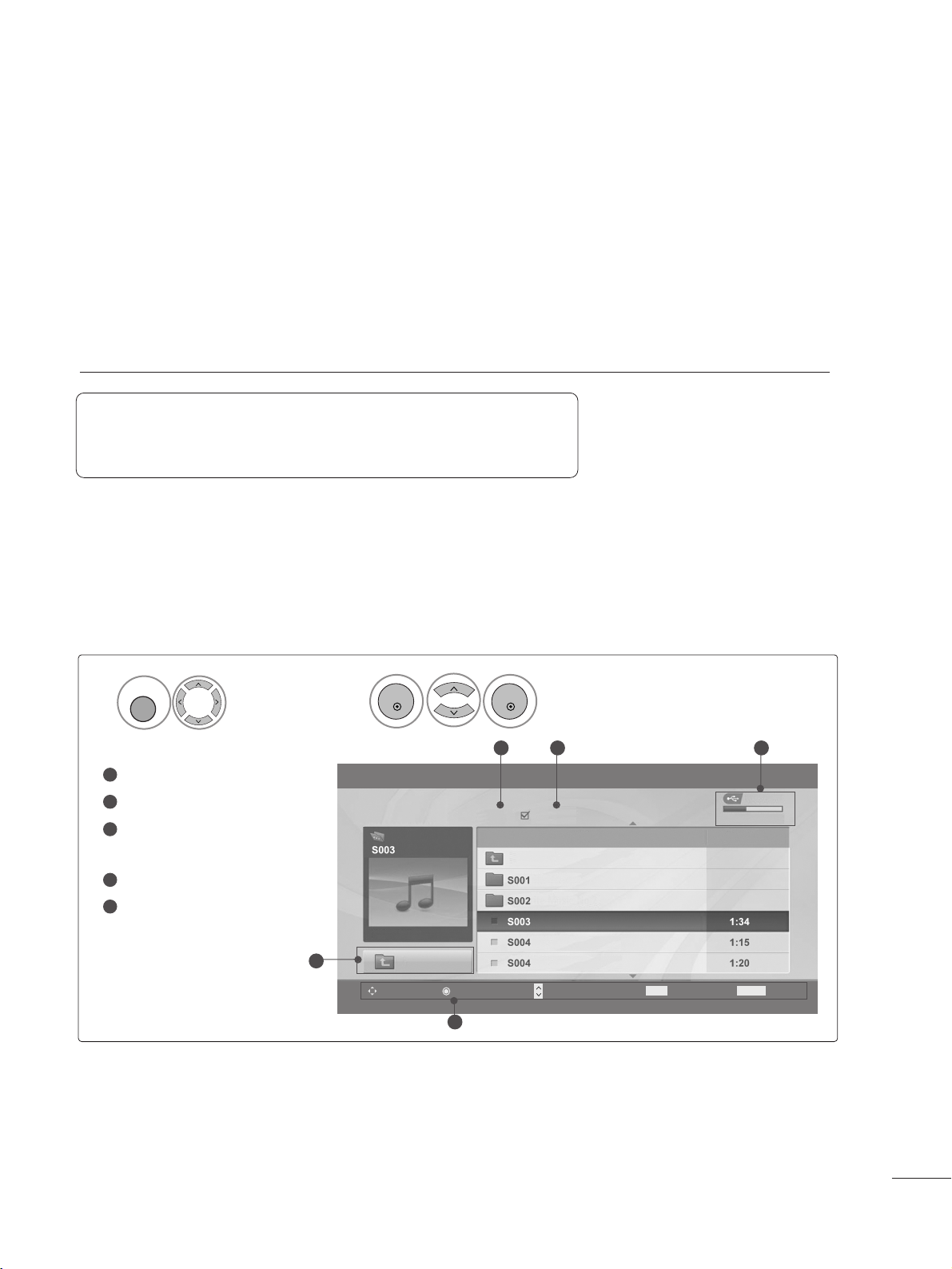
91
SLIK BRUKER DU USB-ENHETEN
MUSIKKLISTE
Innkjøpte musikkfiler (*.MP3) kan inneholde copyrightbegrensninger.
Avspilling av disse filene støttes kanskje ikke av denne modellen.
Musikkfilen på USB-enheten kan spilles av denne enheten.
On Screen Display (Visning på skjermen) kan være forskjellig fra settet ditt. Bilder er et eksempel som bistår
med TV-betjeningen.
Skjermkomponenter
MUSIC (*.MP3)-støttefil
Bitfrekvens 32 ~ 320kbps
• Samplingsfrevkens MPEG1-lag 3: 32 kHz, 44,1 kHz, 48 kHz.
Flytter til filen på øverste nivå
Gjeldende side/totale sider
Totalt antall markert
musikksekvenser
USB-minne som kan brukes
Tilsvarende knapper på
fjernkontrollen
1
3
4
5
2
Velg
UUSSBB
.
Velg
MMuussiikkkk
1
2
1
MENU
OK
OK
• Trykk på knappen
RREETTUURRNN ((RReettuurr))
for å gå til forrige skjermmeny.
USB-enhet
Side 2/3
Ikke markert
Musikk
UP-mappe
Ledig plass 150MB
Navigering Alt. Sideendring Markering Avslutt
1:340, 120KB
UP-mappe
2 3 4
5
1
Musikk
Tittel Varighet
MARK
RETURN
P
* MARK and FAV har same
funksjon i USB-modus
(FAV nøkkel lik MARK
nøkkel)
Page 94

92
SLIK BRUKER DU USB-ENHETEN
Musikkvalg- og hurtigmeny
GG
SSppiillll aavv ((((DDuurriinngg ssttoopp))((UUnnddeerr ssttoopppp))))
: Spill
av de valgte musikktitlene.
Så snart en musikktittel er ferdig avspilt, blir den
neste avspilt. Når det ikke finnes valgte musikktitler å
spille av, spilles den neste filen i gjeldende mappe av.
Hvis du går til en annen mappe og trykker
OO KK
-
knappen, vil gjeldende musikk i avspillingen stoppet.
GG
SSppiillll aavv mmeerrkk.. ::
Spill av de valgte musikktitlene.
Så snart en musikktittel er ferdig avspilt, blir den
neste merkede avspilt automatisk.
GG
SSttoopppp aavvsspp.. ((((DDuurriinngg ppllaayybbaacckk)) ((UUnnddeerr
aavvssppiilllliinngg))))
: Stopp avspillingen av musikktitler.
GG
SSppiillll mm// ffoottoo ::
Start avspilling av den valgte
musikktittelen og gå til fotolisten.
GG
MMeerrkk aalltt
: Marker alle musikktitler i mappen.
GG
FFjjeerrnn mmeerrkkiinngg
: Opphev markering av alle mark-
erte musikktitler.
GG
SSlleettttee
: Slett den valgte musikken.
GG
AAvvsslluutttt
: Lukk popup-menyen.
• Bruk knappen
PP
for å navigere på musikksi-
den.
•
Bruk knappen
MMAA RR KK
til å markere eller
oppheve markering av en musikktittel. Når en
eller flere musikkfiler er markert, blir de markerte musikktitlene avspilt i rekkefølge. Hvis du
for eksempel vil lytte bare til en og samme
musikkfil flere ganger, må du bare markere
musikken og spille den av. Hvis ingen musikk er
markert, vil all musikken i mappen avspilles i
rekkefølge.
Som vist er opptil 6 musikktitler oppført per side.
Velg målmappe- eller stasjon.
Velg ønsket musikk tittel.
Vis popup-menyen.
Velg ønsket popup-meny.
2
3
1
4
OK
OK
OK
• Trykk på knappen
RREETTUURRNN ((RReettuurr))
for å gå til forrige skjermmeny.
USB-enhet
Side 2/3
Ikke markert
Musikk
UP-mappe
Ledig plass 150MB
1:340, 120KB
UP-mappe
4395KB
1Kbps
Spill av
Spill m/ foto
Merk alt
Slette
Avslutt
USB-enhet
Side 2/3
Ikke markert
Musikk
UP-mappe
Ledig plass 150MB
1:340, 120KB
UP-mappe
Musikk
Musikk
Tittel
Varighet
Tittel
Varighet
Navigering Al t. Si dee ndr ing Markering Avslutt
P
MARK RETURN
Navigering Al t. Si dee ndring Markering Avslutt
P
MARK RETURN
Page 95

93
SLIK BRUKER DU USB-ENHETEN
■
Hvis du ikke trykker noen knapper på en stund mens du
spiller, vil avspillingsinformasjonsboksen (som vist nedenfor) flyte som en skjermbeskytter.
■
Skjermspareren?
Skjermspareren er ment å beskytte skjermpikselskade på
grunn av et fast bilde som står igjen på skjermen i en
lengre tidsperiode.
MERK
!
GG
Når musikken spilles , vises ved siden av musikktittelen.
GG
En ødelagt eller skadet musikkfil spilles ikke av, men viser 00:00 i spilletid.
GG
En musikkfil lastet ned fra en betalingstjeneste med copyrightbeskyttelse, starter ikke, men viser feilaktig
informasjon i spilletid.
GG
Hvis du trykker knappene
OO KK
,
AA
stoppes en skjermsparer.
GG
Knappen
PPLLAAYY
((
GG
))
,
PPaauussee((II II
))
,
AA,GGGG,FFFF
på fjernkontrollen er også tilgjengelige i denne modusen.
GG
Du kan bruke knappen
GGGG
til å velge neste musikk, og knappen
FFFF
til å velge forrige musikk.
Bruke fjernkontrollen
Under avspilling
trykk gjentatte ganger på knappen
RR EE WW
((
FFFF
))
for å øke hastigheten
FFFF
->
FFFFFF
->
FFFFFFFF
->
FFFFFFFFFF->FFFFFFFFFFFF
.
trykk gjentatte ganger på knappen
FFFF
((
GGGG
))
for å øke hastigheten
GGGG
->
GGGGGG
->
GGGGGGGG
->
GGGGGGGGGG
->
GGGGGGGGGGGG
.
■
Trykking gjentatte ganger på disse knappen øker hastigheten på hurtigspoling
framover / tilbakespoling.
Under avspilling kan du trykke på
PPaauussee((II II
))
)-knappen.
■
Stillskjermbildet vises.
■
Ved bruk av knappen eller under avspilling kan en posisjonsmarkør vises på
skjermen.
Trykk på knappen
PPLLAAYY
((
GG
))
(SPILL AV) en gang til for gå tilbake til vanlig avspilling.
FFFF /GGGG
PPLLAAYY
((
GG
))
II II
Page 96

94
TELETEKST
TOP-TEKST
En bruksveiledning vises i fire fargefelt (rødt, grønt, gult og blått) nederst på skjermen. I gult felt markeres neste
gruppe og i blått felt indikeres neste blokk.
AA
VVaallgg aavv bbllookkkk // ggrruuppppee // ssiiddee
Med den BLÅ bryteren kan du skifte fra blokk til blokk.
Bruk den GULE bryteren for å gå videre til neste gruppe, med automatisk overgang til neste blokk.
Med den GRØNNE bryteren kan du gå videre til neste tilgjengelige side, med automatisk overgang til neste
gruppe. Alternativt kan
PPRR++
bryteren brukes.
Med den RØDE bryteren er det mulig å returnere til forrige valg.Alterenativt kan
PPRR--
bryteren brukes.
AA
DDiirreekkttee ssiiddeevvaallgg
På samme måte som beskrevet under SIMPLE, kan du også i TOP velge et tresifret sidenr. med nummerbry-
terene.
44
1
2
3
DDeennnnee ffuunnkkssjjoonneenn eerr iikkkkee ttiillggjjeennggeelliigg ii aallllee llaanndd..
Velg først en TV-stasjon som sender teletekst. Trykk på
TTEEXXTT
bryteren for å skifte til teletekst.
Indekssiden (førstesiden, 100) eller den sist valgte tekstsiden vises på skjermen. Øverst på siden ser du normalt to
sidenummer, TV-stasjonens navn, dato og klokke. Det første sidenummeret indikerer din valgte side, mens det andre
indikerer nåværende side vist på skjermen.
Trykk på
TTEEXXTT
eller
EEXX IITT
bryteren for å skifte fra teletekst til vanlig TV.
FOR Å SLÅ TELETEKST PÅ/AV
AA
SSiiddeevvaallgg
Velg ønsket tekstside ved å slå med nummerbryterene (0-9) det tresifrete tallet som tilsvarer sidenummeret.
Hvis du uheldigvis slår et feil siffer, må du først fullføre med i alt tre siffer, og så slår du de tre korrekte sifrene.
Knappene PR+ eller PR- kan brukes til å velge forrige eller neste side.
SIMPLE TELETEKST
1
2
Tekst-TV er et gratis servicetilbud fra de fleste TV-stasjoner, der man får oppdatert informasjon om nyheter,
været, TV-programmer, aksjekurser og mange andre emner.
Tekst-TV-dekoderen på dette TV-apparatet kan støtte systemene SIMPLE, TOP og FASTEXT. SIMPLE (standard
tekst-TV) består av et antall sider som kan velges ved å taste det korresponderende sidetallet direkte.
TOP og FASTEXT er mer moderne metoder som lar deg velge tekst-TV-informasjon raskt og enkelt.
Page 97

95
TELETEKST
BRYTERE FOR BETJENING AV SPESIELLE
TELETEKSTFUNKSJONER
FASTEXT TELETEKST
Tekst-TV-sidene er fargekodet i skjermens underkant, og velges ved å trykke den knappen som har tilsvarende
farge.
AA
VVeellggee ssiiddee
Trykk på knappen
TT.. OOPPTT
og deretter knappen for å velge menyen Vis indekssiden.
Du kan velge sidene som er fargekodet i skjermens underkant med knappene som har samme farge på
fjernkontrollen.
Du kan velge sidene som er fargekodet i skjermens underkant med knappene som har samme farge på
fjernkontrollen.
Knappene PR+ eller PR- kan brukes til å velge forrige eller neste side.
Trykk på knappen
TT.. OO PPTT
og bruk deretter knappen til å velge menyen Tekst valg (Tekstalternativ).
44
1
2
3
i
AA
IInnddeekkss
Velg hver indeksside.
AA
TTIIDD
TV: Når du ser på en TV-sending, trykk på denne knappen for å vise klokken oppe
til høyre i bildet. For å fjerne klokken fra bildet, trykk på knappen igjen.
I tekst-TV; trykk på denne knappen for å velge et underside-nummer.
Undersidenummeret vises nederst på skjermen. For å fastholde eller skifte underside, trykk på RØD/GRØNN,
PPRR ++// --
eller NUMMER-knappen.
For å gå ut av denne funksjonen, trykk på knappen igjen.
AA
HHOOLLDD ((SSTTOOPPPP))
Stopper den automatiske sideskiftingen, som skjer ca, hvert 30. sekund, hvis en tekstside består av to eller flere
undersider. Undersiden som vises og totalt antall undersider, eks. ‘2/5’ (side 2 av 5), indikeres vanligvis under
klokken. Når du trykker på denne knappen, vises stoppsymbolet oppe til venstre på skjermen, og den automatiske sideskiftingen stoppes.
For å fortsette automatisk sideskifting, trykk på knappen igjen.
AA
RREEVVEEAALL ((AA VVSSLLØØRREE))
Noen sider kan inneholde skjult informasjon, som f.eks svar på gåter eller kryssordløsning. Trykk på denne knappen for å avsløre skjult informasjon. Trykk på knappen igjen for å skjule informasjonen igjen.
AA
UUPPDDAATTEE ((OOPPPPDDAATTEERREE))
Hvis valgt tekstside ikke er oppdatert, dvs. f.eks. at resultatene i fotballtipping ikke er ferdig utfylt, så kan du
trykke på denne knappen for å se på TV-sendingen istedenfor mens du venter på oppdatering. Oppe til høyre i
TV-bildet indikeres Når siden er oppdatert,skifter indikeringen til sidenummeret. Trykk på knappen igjen for å se
den oppdaterte tekstsiden.
?
Tekst valg
Indeks
Tid
Pause
Vise
Oppdatere
Avslutt
i
Page 98

96
DIGITAL TEKST-TV
Trykk talltasten eller PR + eller - for å velge en digital tjeneste som sender digital tekst-TV.
Se i EPG-tjenestelisten for å finne digitale tekst-TV-tjenester.
Følg indikatorene i den digitale tekst-TVen og gå til neste
trinn ved å trykke TEXT (TEKST),OK,
D, E, F
eller G,
knappene RØD, GRØNN, GUL, BLÅ eller talltastene osv.
Du kan endre til en annen digital tekst-TV-tjeneste ved å
trykke PR + eller -.
Dersom du trykker MENU (MENY), GUIDE eller INFO i ,
forsvinner tekst-TV-tjenesten midlertidig. Trykk én gang
til på en av disse knappene for å vise tekst-TV på nytt.
Trykk talltasten eller PR + eller - for å velge en tjeneste
som sender digital tekst-TV.
Trykk TEXT (TEKST) eller en fargeknapp for å slå på tekst-TV.
Følg indikatorene i den digitale tekst-TVen og gå til neste
trinn ved å trykke OK,
D, E, F
eller G, knappene RØD,
GRØNN, GUL, BLÅ eller talltastene osv.
Trykk TEXT (TEKST) eller en fargeknapp for å slå av den
digitale tekst-TVen og gå tilbake til vanlig TV-titting.
Enkelte tjenester gir tilgang til tekst-TVen ved å trykke på
den RØDE knappen.
Dersom du trykker MENU (MENY), GUIDE eller INFO i
, forsvinner tekst-TV-tjenesten midlertidig. Trykk én gang
til på en av disse knappene for å vise tekst-TV på nytt.
*Denne funksjonen virker bare i Storbritannia, Nord-Irland og Irland.
TVen gir deg tilgang til digital tekst-TV som er kraftig forbedret i forhold til tekst, grafikk osv.
Denne funksjonen fås gjennom spesielle digitale tekst-TV-tjenester og spesifikke tjenester som sender
digital tekst-TV.
Du må deaktivere språk for undertekst ved å trykke SUBTITLE (UNDERTEKST) dersom du vil vise tekstTV.
TEKST-TV INNENFOR DIGITAL TJENESTE
TEKST-TV I DIGITAL TJENESTE
1
2
3
1
2
3
4
Page 99

97
VVEEDDLLEEGGGG
VViiddeeooffuunnkkssjjoonneenn vviirrkkeerr iikkkkee..
IIkkkkee bbiillddee &&
IIkkkkee llyydd
IInnggeenn eellll eerr ddåårrlliigg
ffaarrggee eelllleerr ddåårrlliigg
bbiillddee
DDåårrlliigg mmoottttaakk ppåå
nnooeenn kkaann aalleerr
LLiinnjjeerr eelllleerr ssttrreekkeerr ii
bbiillddeennee
VVaannnnrreettttee//lloodd--ddrreettttee
ssttrreekkeerr eelllleerr bbiillddeett
rriisstteerr
BBiillddeett kkoo mmmmeerr
ssaakkttee ffrraamm eetttteerr aatt
aappppaarr aatteett eerr ssll ååtttt ppåå
■
Kontroller om produktet er påslått.
■
Forsøk en annen kanal. Problemet kan skyldes sendingen.
■
Er strømkabelen plugget inn i vegguttaket?
■
Sjekk retningen og/eller plasseringen av antennen.
■
Test vegguttaket, plugg ledningen til et annet apparat inn i uttaket der produktet
var plugget inn.
■
Dette er normalt, bildet er sperret under oppstarten. Kontakt serviceverkstedet
ditt hvis bildet ikke kommer fram etter fem minutter.
■
Juster Color i menyen.
■
Sørg for at det er lang nok avstand mellom produktet og VCR-maskinen.
■
Forsøk en annen kanal. Problemet kan skyldes sendingen.
■
Er videokablene riktig installert?
■
Aktiver en funksjon for å gjenopprette lysstyrken i bildet.
■
Sjekk om det er lokal forstyrrelse som for eksempel et elektrisk apparat eller elektrisk verktøy.
■
Det er feil på stasjon eller kabelproduktet, skift til en annen stasjon.
■
Stasjonssignalet er svakt, innrett antennen på nytt for å motta svakere stasjon.
■
Sjekk mulige støykilder.
■
Sjekk antennen (forandre retningen til antennen).
FFuunnggeerreerr iikkkkee nnoorrmmaalltt..
FFjjeerrnnkkoo nnttrroolllleenn vviirrkk--
eerr ii kkkkee
SSttrrøømmmmeenn ssllååss
pplluuttsseelliigg aavv
■
Kontroller om det befinner seg noen gjenstander mellom produktet og fjernkontrollen og som kan hindre sikten. Påse at du peker fjernkontrollen direkte mot TVapparatet.
■
Er batteriene installert med riktig polaritet (+ til +, - til -)?
■
Få fjernkontroll i orden: TV, VCR etc.?
■
Installer nye batterier.
■
Er utkoblingstimeren innstilt?
■
Sjekk spenningen. Strømmen brutt
■
Ingen sending på den innstilte stasjonen med Auto av aktivert.
FEILSØKING
Page 100

98
VEDLEGG
AAuuddiiooffuunnkk ssjjoonneenn
vviirrkkeerr iikkkkee..
UUvvaannlliigg llyydd iinnnnee
ffrraa pprroodduukktteett
IInnggeenn llyydd ffrraa eenn aavv
hhøøyytttt aalleerrnnee
AAuuddiiooffuunnkkssjj oonneenn vviirrkkeerr iikkkkee..
■
Trykk
VVOOLL ++//--
knappen.
■
Lyd sperret Trykk
MMUU TTEE--
knappen.
■
Forsøk en annen kanal. Problemet kan skyldes sendingen.
■
Er audiokablene riktig installert?
■
Juster Balance i menyen.
■
En endring i fuktigheten eller temperaturen kan føre til uvanlig støy når pro-
duktet slås av og på, det betyr ikke at det er feil med produktet.
DDeett vviisseess iikkkkee nnooee bbiillddee
A
Juster lysstyrke og kontrast igjen.
A
Hvis produktet er i strømsparingsmodus, flytter du musen eller trykker på en
hvilken som helst tast.
A
Signalet fra PC (skjermkortet) er utenfor produktets vertikale eller horisontale
frekvensområde. Juster frekvensområdet ved å referere til spesifikasjonene i
denne brukerhåndboken.
A
Signalkabelen mellom PC og produkt er ikke tilkoblet. Sjekk signalkabelen
A
Trykk på INPUT-knappen på fjernkontrollen for å sjekke inndatasignalet.
Strømmen er på.
Strømindikatoren er blå,
men skjermen virker
veldig mørk.
Vises meldingen Out of
range (Utenfor område)?
Lyser strømindikatoren
gult?
KKuunn RRGGBB//DDVVII--mmoodduuss ii bbrruukk
Vises meldingen Check
signal cable (Sjekk sig-
nalkabel)?
